Page 1

SGH-A737
TELÉFONO MÓVIL
PORTÁTIL DE BANDA
CUÁDRUPLE
Manual del usuario
Lea este manual antes de usar el
teléfono y consérvelo para consultarlo en el futuro.
Page 2
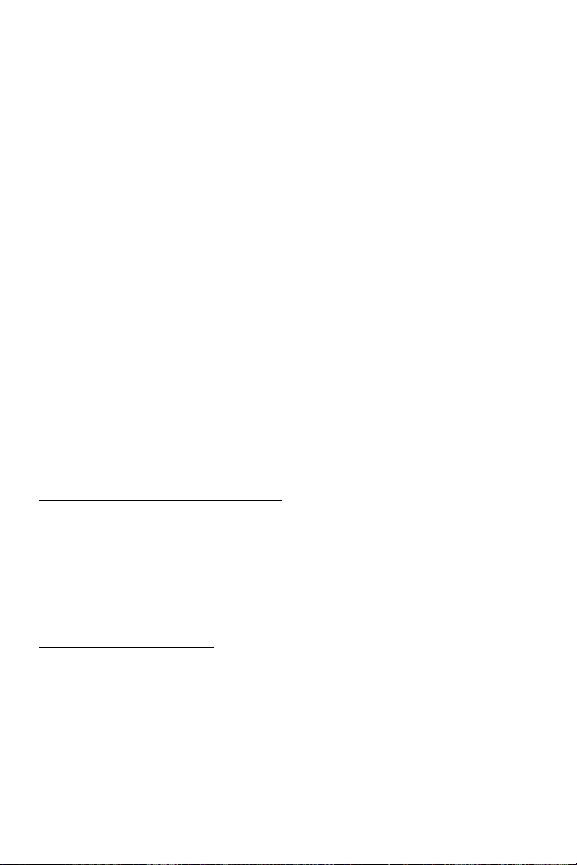
Propiedad intelectual
Toda la propiedad intelectual relacionada con el teléfono SAMSUNG, según se describe
a continuación, ya sea propiedad de Samsung o que de otra forma pertenezca a
Samsung o a sus proveedores respectivos, incluidos, entre otros, los accesorios, las
piezas o el software relacionados con el mismo (el "Sistema del teléfono"), es
propiedad de Samsung y está protegida bajo las leyes federales, estatales y las
disposiciones de tratados internacionales. La propiedad intelectual incluye, entre otros,
las invenciones (que puedan o no patentarse), las patentes, los secretos comerciales,
los derechos de autor, el software, los programas de cómputo y la documentación
conexa y demás obras de autoría. Queda prohibido infringir o contravenir de cualquier
otra forma los derechos obtenidos en virtud de la propiedad intelectual. Además, usted
se compromete a no modificar, preparar obras derivadas, realizar la ingeniería inversa,
descompilar, desensamblar, ni de otra forma tratar de crear código fuente a partir del
software (ni tampoco intentar lo antes indicado). A usted no se le transfiere ni derecho
ni titularidad sobre la propiedad intelectual. SAMSUNG y sus proveedores retienen
todos los derechos aplicables a la propiedad intelectual.
Samsung Telecommunications America (STA), LLC
Oficina central: Centro de atención al cliente:
1301 E. Lookout Drive 1000 Klein St.
Richardson, TX 75082 Plano, TX 75074
Tel. sin costo: 1.888.987.HELP (4357)
Dirección de Internet: http://www.samsungusa.com
©
2007 Samsung Telecommunications America, LLC es una marca comercial
registrada de Samsung Electronics America, Inc. y de sus entidades relacionadas.
¿Tiene preguntas acerca de su teléfono móvil de Samsung?
Para obtener información y ayuda las 24 horas del día, ofrecemos un nuevo sistema de
preguntas frecuentas y sistema de respuesta automatizada (Automated Response
System, o ARS) en:
www.samsungwireless.com/support
GH68-15820A
Impreso en Corea
Se usa bajo licencia de Qualcomm Incorporated y está protegido por una o más de las
patentes siguientes en los Estados Unidos:
Page 3
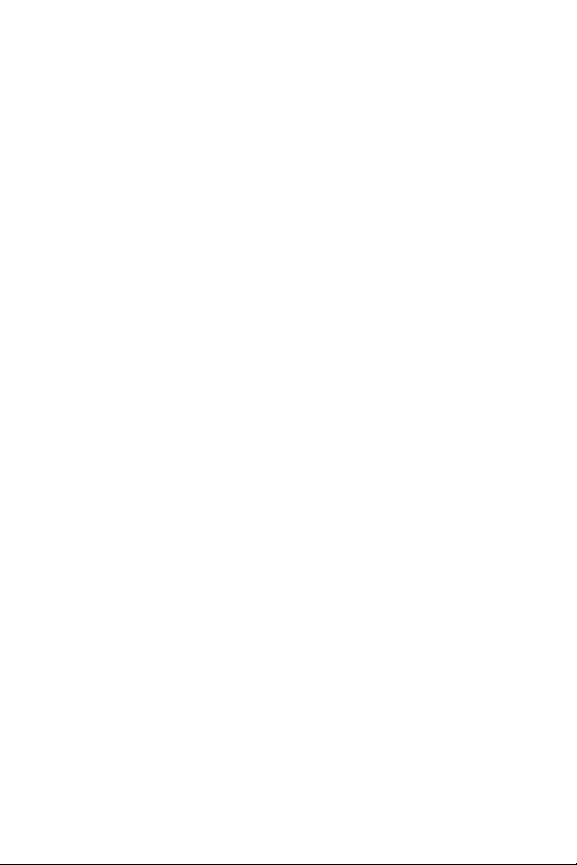
4, 901, 307; 5, 056, 109; 5, 099, 204; 5, 101, 501; 5, 103, 459; 5, 107, 225; 5, 109,
390.
Descargo de responsabilidad de las garantías;
exclusión de responsabilidad
EXCEPTO SEGÚN SE ESTABLECE EN LA GARANTÍA EXPLÍCITA QUE APARECE EN LA
PÁGINA DE GARANTÍA INCLUIDA CON EL PRODUCTO, EL COMPRADOR ADQUIERE EL
PRODUCTO "TAL CUAL" Y SAMSUNG NO OFRECE GARANTÍA EXPLÍCITA NI IMPLÍCITA DE
ABSOLUTAMENTE NINGÚN TIPO CON RESPECTO AL PRODUCTO, INCLUIDA, ENTRE
OTRAS, LA DE COMERCIABILIDAD O SU IDONEIDAD PARA LOS FINES O USOS
ESPECÍFICOS PARA LOS QUE SE ADQUIRIÓ; EL DISEÑO, LA CONDICIÓN O LA CALIDAD
DEL PRODUCTO; EL DESEMPEÑO DEL PRODUCTO; LA MANO DE OBRA DEL PRODUCTO
O DE LOS COMPONENTES CONTENIDOS EN EL MISMO; NI LA DE CUMPLIMIENTO CON
LOS REQUISITOS DE LEY, NORMA, ESPECIFICACIÓN O CONTRATO ALGUNO
RELACIONADOS CON EL PRODUCTO. NINGUNA PARTE DEL MANUAL DE
INSTRUCCIONES DEBERÁ INTERPRETARSE COMO QUE SE OTORGA UNA GARANTÍA
EXPLÍCITA O IMPLÍCITA DE ABSOLUTAMENTE NINGÚN TIPO CON RESPECTO AL
PRODUCTO. ADEMÁS, SAMSUNG NO SE HACE RESPONSABLE POR NINGÚN DAÑO DE
NINGÚN TIPO QUE RESULTE DE LA COMPRA O EL USO DEL PRODUCTO O QUE SURJA
DEL INCUMPLIMIENTO DE LA GARANTÍA EXPLÍCITA, INCLUIDOS LOS DAÑOS
INCIDENTALES, ESPECIALES O RESULTANTES NI POR LA PÉRDIDA DE GANANCIAS O
BENEFICIOS ESPERADOS.
A737_UCGI3_JS_092007_F6
Page 4
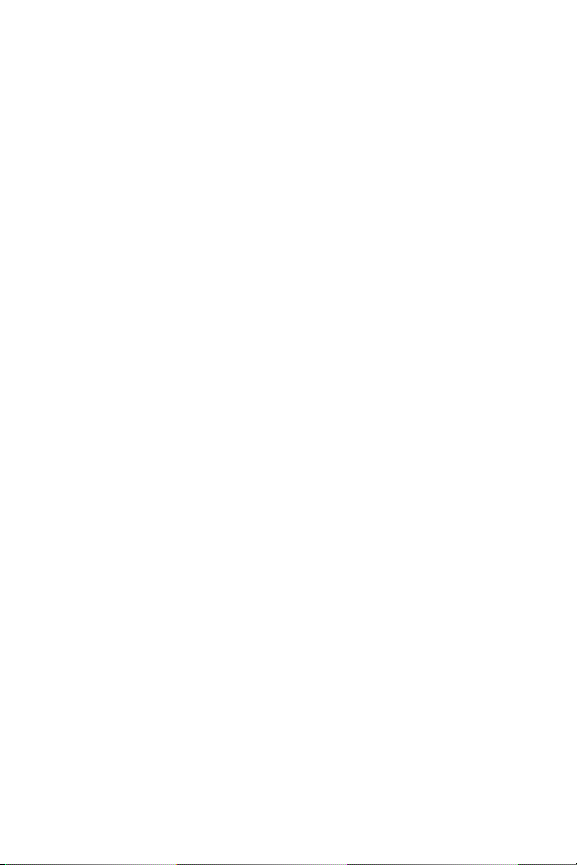
Contenido
Sección 1: Para comenzar ..........................................................................5
Información de tarjeta SIM ........................................................................................5
Carga de la batería ...................................................................................................7
Instalación de la tarjeta microSD ...............................................................................8
Encendido o apagado del teléfono ..........................................................................10
Configuración del correo de voz ..............................................................................10
Sección 2: Explicación del teléfono .........................................................12
Características del teléfono .....................................................................................12
Vista del teléfono abierto ........................................................................................13
Vista del teléfono cerrado .......................................................................................15
Vistas laterales del teléfono ....................................................................................15
Diseño de la pantalla ..............................................................................................16
Menú de multitarea ................................................................................................19
Selección de funciones y opciones ..........................................................................19
Teclas de comandos ...............................................................................................20
Sección 3: Funciones de llamada ...........................................................23
Realización de llamadas .........................................................................................23
Contestación de llamadas ....................................................................................... 25
Video compartido ....................................................................................................25
Reproducción de una grabación de video compartido .............................................26
Llamadas recientes ................................................................................................27
Duración de la llamada ...........................................................................................29
Volumen de datos ...................................................................................................29
Tiempo de llamada de datos ...................................................................................30
Modo de silencio ....................................................................................................30
Opciones durante una llamada ................................................................................30
Sección 4: Navegación por los menús ....................................................35
Navegación por los menús ......................................................................................35
Resumen de los menús ..........................................................................................36
Sección 5: Introducción de texto ............................................................42
Modos de introducción de texto ..............................................................................42
Uso del método de introducción T9 .........................................................................43
Uso del método de introducción alfabeto ................................................................44
Uso del método de introducción de símbolos ..........................................................45
Uso del método de introducción numérico ..............................................................45
1
Page 5
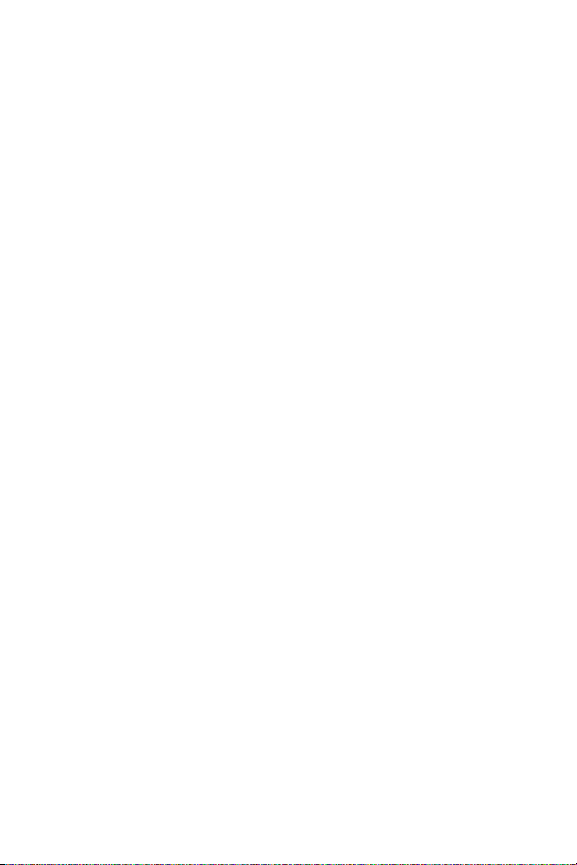
Sección 6: Explicación de la libreta de direcciones .............................. 46
Uso de los contactos ...............................................................................................46
Opciones de las entradas en la libreta de direcciones .............................................47
Adición de contactos nuevos ...................................................................................48
Marcación de un número desde la tarjeta SIM usando el número de ubicación .......51
Lista de marcación rápida .......................................................................................51
Búsqueda de mi propio número telefónico ..............................................................53
Modo FDN ...............................................................................................................53
Ajustes de grupo .....................................................................................................54
Gestión de las entradas en la libreta de direcciones ................................................54
Sección 7: Mensajería ............................................................................ 57
Tipos de mensajes ..................................................................................................57
Creación y envío de mensajes de texto ...................................................................57
Creación y envío de mensajes multimedia ...............................................................60
Ubicación de un mensaje ........................................................................................63
Uso de las opciones de mensajes ............................................................................64
Uso de la mensajería instantánea (MI) .....................................................................65
Conexión a su Email móvil ......................................................................................66
Conexión a su cuenta de MI ....................................................................................66
Uso de las plantillas de mensajes ............................................................................66
Eliminación de mensajes ........................................................................................67
Ajustes de mensajes ...............................................................................................67
Estado de memoria .................................................................................................71
Sección 8: Cambio de la configuración de los ajustes ........................... 72
Establecer perfiles ..................................................................................................72
Establecer pantalla .................................................................................................75
Ajustar fecha y hora ................................................................................................77
Establecer teléfono .................................................................................................78
Establecer llamadas ................................................................................................81
Establecer conectividad ..........................................................................................84
Establecer aplicaciones ...........................................................................................89
Restablecer configuración .......................................................................................90
Establecer memoria ................................................................................................90
Actualización de software .......................................................................................92
Información del teléfono .........................................................................................92
Sección 9: Tiendas de AT&T .................................................................... 93
Comprar tonos ........................................................................................................93
Comprar juegos ......................................................................................................94
Comprar gráficos ....................................................................................................94
Comprar multimedia ...............................................................................................94
Comprar aplicaciones .............................................................................................95
Acceso a la página de inicio de MEdia Net ..............................................................95
Contenido 2
Page 6
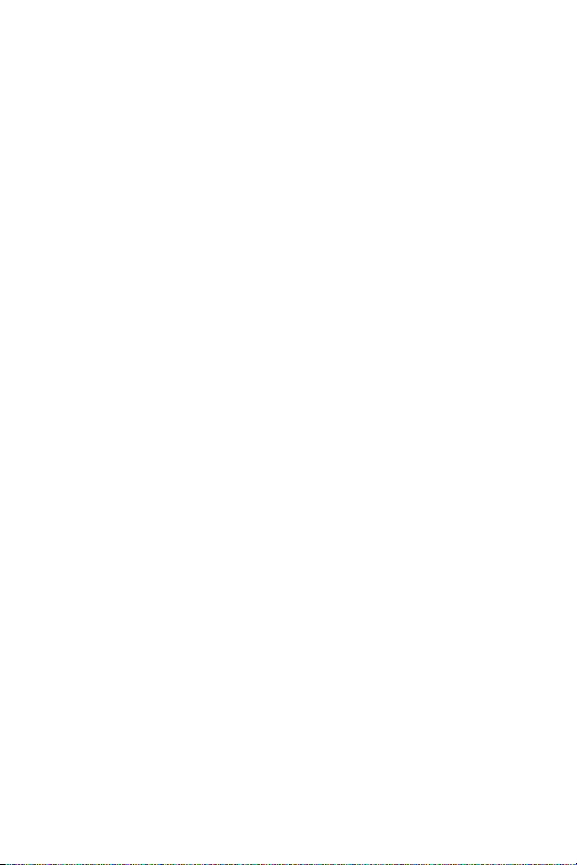
Sección 10: Música de AT&T ...................................................................96
Acceso a Música de AT&T .......................................................................................96
Uso del reproductor de música ...............................................................................99
Reproducción de música al realizar otras tareas ...................................................101
Uso de listas de reproducción ...............................................................................102
Uso de MusicID .....................................................................................................104
Transmitiendo música ..........................................................................................106
Video musical .......................................................................................................107
Lo más novedoso ..................................................................................................108
Comunidad ...........................................................................................................109
Aplicaciones de música ........................................................................................109
Sección 11: Video Celular ......................................................................110
Opciones de Video celular .....................................................................................111
Opciones de clips multimedia ...............................................................................112
Uso de las categorías de video ..............................................................................113
Personalización de Video celular ........................................................................... 114
Mis compras .........................................................................................................115
Controles parentales .............................................................................................115
Sección 12: Uso de las aplicaciones ......................................................117
Comprar aplicaciones ...........................................................................................117
Uso de la cámara ..................................................................................................117
Uso de la videocámara ..........................................................................................122
Reproductor de música .........................................................................................125
Grabar audio .........................................................................................................125
Alarmas ................................................................................................................127
Calendario ............................................................................................................129
Tareas ..................................................................................................................132
Herramientas ........................................................................................................133
Sección 13: MEdia Net y WAP ................................................................136
Acceso a la página de inicio de MEdia Net ............................................................136
Acceso al sitio web de MEdia Net .........................................................................138
Navegación con el navegador WAP .......................................................................138
Uso de los favoritos ..............................................................................................140
Descarga de archivos multimedia .........................................................................141
Uso del historial ....................................................................................................142
Borrado del caché .................................................................................................142
Borrado de los cookies .........................................................................................142
Cambio de los perfiles WAP ..................................................................................143
Sección 14: Accesibilidad ......................................................................145
Sección 15: Información de salud y seguridad .....................................146
Información de salud y seguridad .........................................................................146
Productos móviles de Samsung y reciclaje ............................................................148
Adaptador de viaje certificado por UL ....................................................................148
Información al consumidor sobre los teléfonos móviles .........................................149
3
Page 7
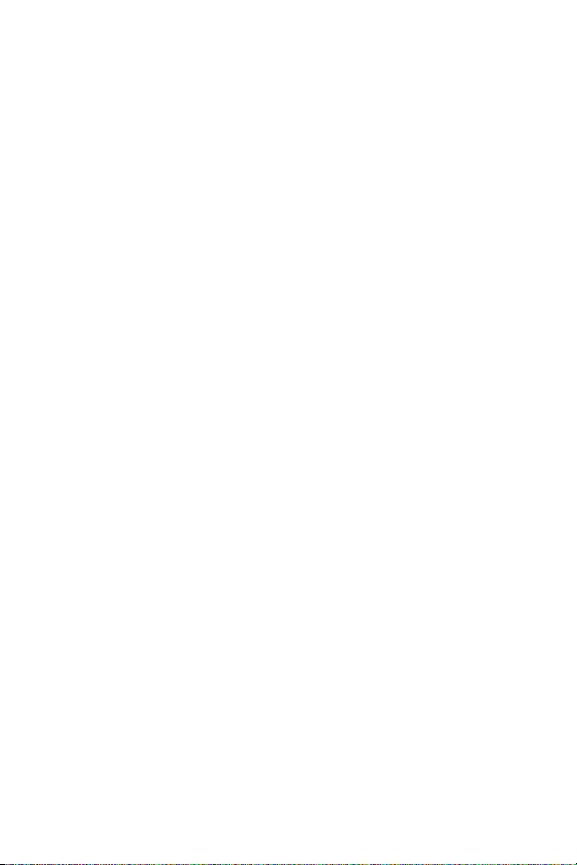
Seguridad al conducir ...........................................................................................155
Escuchar con responsabilidad ...............................................................................156
Entorno de funcionamiento ...................................................................................158
Uso del teléfono cerca de otros dispositivos electrónicos ......................................158
Atmósferas potencialmente explosivas ..................................................................160
Llamadas de emergencia ......................................................................................160
Precauciones y aviso de la FCC .............................................................................161
Otra información importante sobre la seguridad ....................................................162
Desempeño del producto ......................................................................................162
Disponibilidad de varias características y tonos de timbre .....................................163
Reserva de batería y tiempo de conversación ........................................................163
Precauciones con la batería ..................................................................................164
Cuidado y mantenimiento .....................................................................................165
Sección 16: Información de la garantía ................................................ 167
Garantía limitada estándar ....................................................................................167
Índice ....................................................................................................... 172
Contenido 4
Page 8
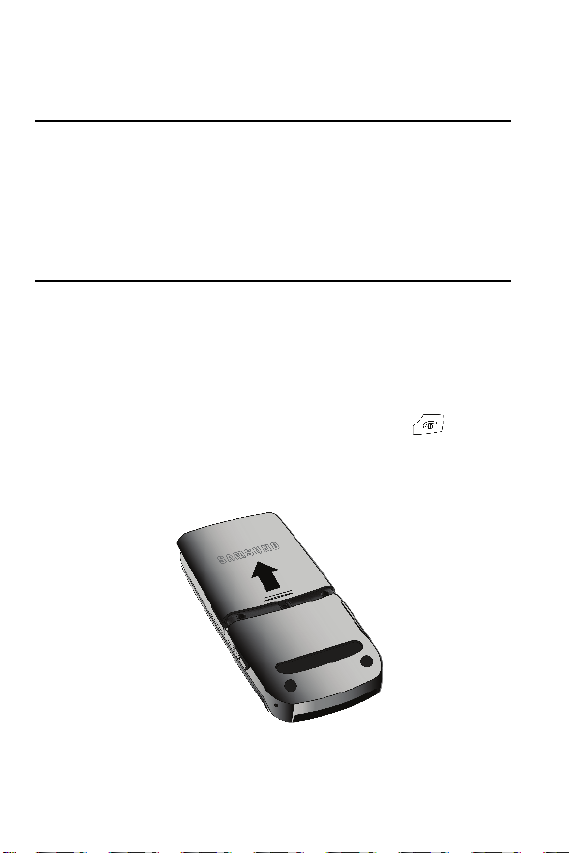
Sección 1: Para comenzar
Temas que se cubren
• Información de tarjeta SIM
• Carga de la batería
• Instalación de la tarjeta microSD
• Encendido o apagado del teléfono
• Configuración del correo de voz
En este sección se describen los primeros pasos para usar el teléfono.
Información de tarjeta SIM
Al suscribirse a los servicios de red celular 3G, recibe una tarjeta USIM (módulo
universal de identificación del abonado) cargada con los detalles de su suscripción, tal
como su número PIN, y cualquier servicio opcional disponible.
Instalación y carga del teléfono
1. De ser necesario, apague el teléfono presionando la tecla y
manteniéndola presionada hasta que aparezca la imagen de apagado.
2. Para retirar la batería, presione el cierre de la batería hacia abajo y deslice la
tapa de la batería para quitarla de la manera indicada.
5
Page 9
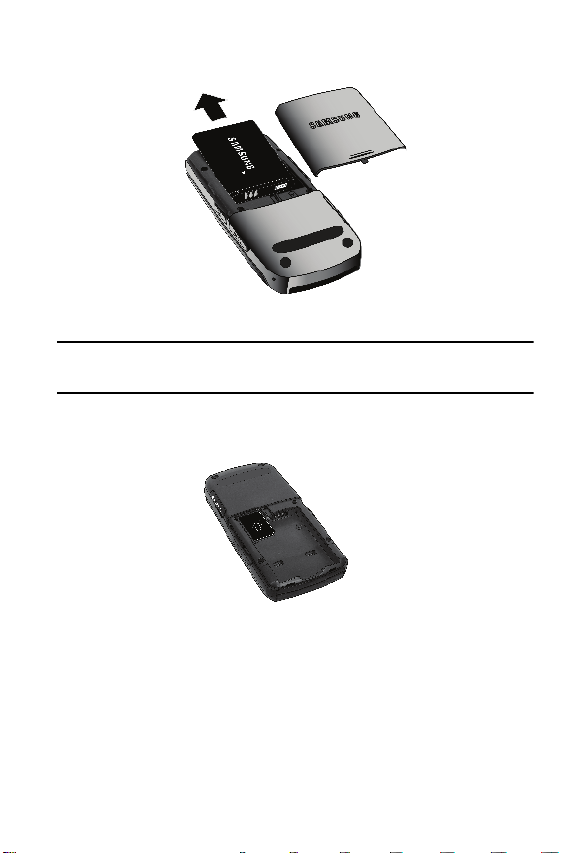
Inserción y retiro de la tarjeta SIM
Información de tarjeta SIM
¡Importante!: Si se raya o se dobla la tarjeta SIM conectable, ésta y sus contactos pueden dañarse
fácilmente. Tenga precaución al introducir o extraer la tarjeta y mantenga todas las tarjetas
SIM fuera del alcance de los niños.
Asegúrese de que los contactos dorados de la tarjeta estén dirigidos hacia abajo y
después deslice la tarjeta SIM en el acoplamiento destinado para la misma.
Instalación de la batería
1. Alinee las lengüetas de la batería con las ranuras ubicadas en la parte
inferior del teléfono.
2. Presione la batería hacia abajo hasta que se acomode en su lugar. Asegúrese
de que la batería quede debidamente instalada antes de encender el
teléfono.
Para comenzar 6
Page 10
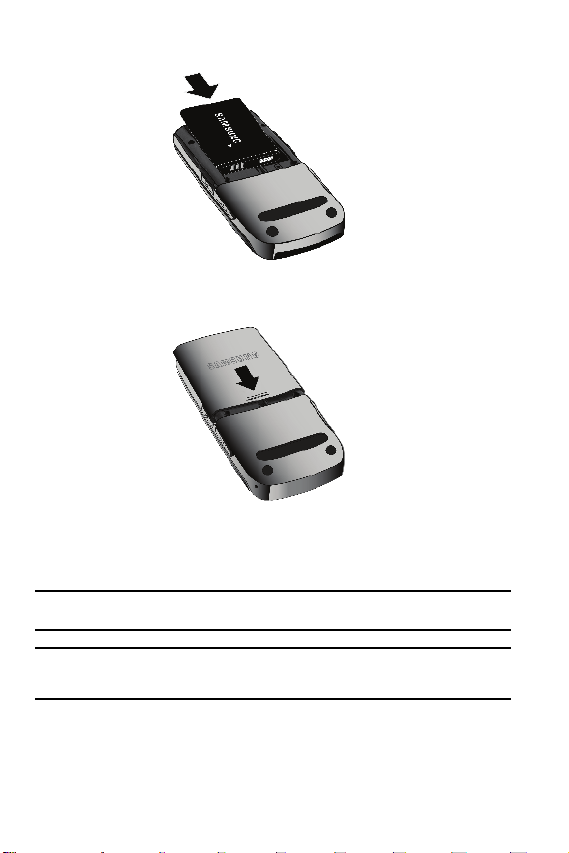
3.
Con la batería debidamente instalada en el teléfono, vuelva a poner la tapa
en el teléfono y deslícela hasta que se acomode en su lugar.
Carga de la batería
El teléfono se alimenta de una batería de ión de litio recargable. Use el adaptador de
viaje para cargar la batería y utilice solamente baterías y cargadores aprobados por
Samsung.
Nota: Debe cargar la batería completamente antes de usar el teléfono por primera vez. Una batería
completamente descargada tarda hasta 4 horas en cargarse.
Nota: Para conexión a un suministro eléctrico fuera de los EE.UU., debe usar un adaptador configurado
específicamente para el tomacorriente. El uso de un ada ptador incorrecto podría dañar el teléfono, lo
que invalidará la garantía.
1. Enchufe el conector del adaptador de viaje al punto de conexión en el
costado del teléfono.
7
Page 11
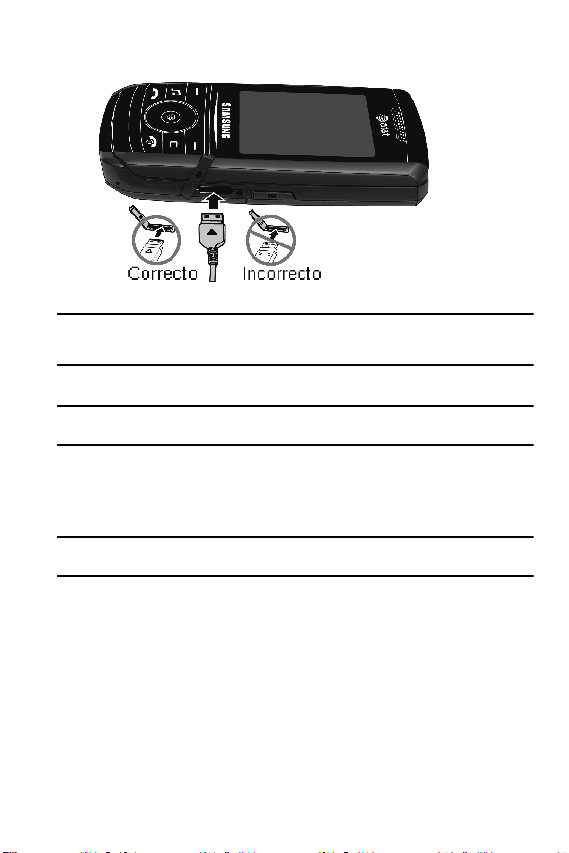
Instalación de la tarjeta microSD
Nota: En la ilustración anterior se muestran las fo rmas correcta e incorrecta de conectar el cargador. Si se
intenta hacerlo de la forma incorrecta, se dañará el puerto de accesorios, lo que invalidará la
garantía del teléfono.
2. Enchufe el adaptador a un tomacorriente de pared estándar de CA.
¡Importante!: La función de carga de la batería pudiera suspenderse si usted está en una llamada o está
viendo un video de transmisión continua durante la carga de la batería.
3. Cuando el teléfono esté completamente cargado (sin movimiento del icono
de la batería), desenchufe el adaptador del tomacorriente.
4. Retire el adaptador del teléfono jalando suavemente del conector hasta
desconectarlo.
Nota: Debe desenchufar el adaptador antes de retirar la ba tería del teléfono durante la carga para evitar los
daños.
Instalación de la tarjeta microSD
Para añadir memoria adicional al teléfono, puede insertar una tarjeta microSD en el
costado del teléfono. Fíjese en las instrucciones e ilustraciones siguientes para
conocer la forma correcta de insertarla y retirarla.
1. Abra la ranura lateral para insertar la tarjeta. Introduzca la tarjeta microSD en
la ranura.
Para comenzar 8
Page 12
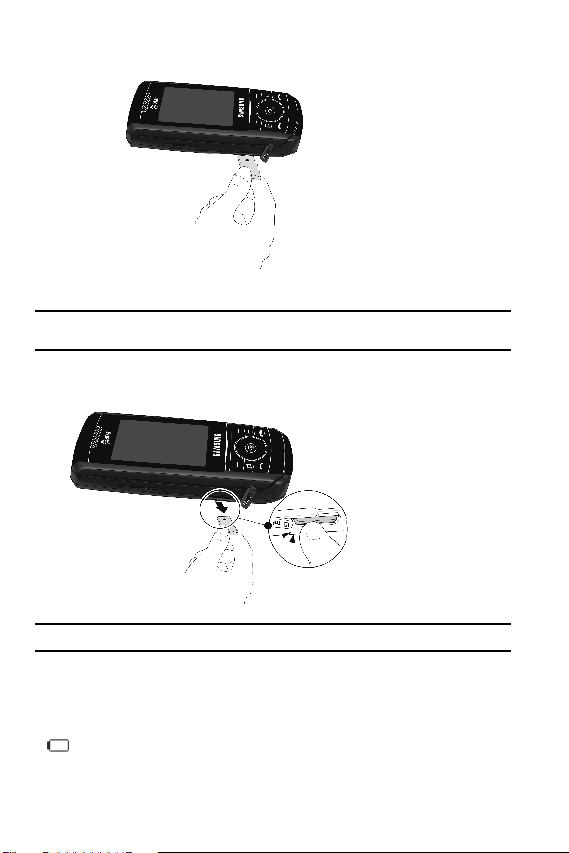
Empuje la tarjeta microSD en la ranura hasta que se acomode en su lugar.
2.
¡Advertencia!: Tenga en cuenta que al insertar la tarjeta el lado con los conectores de metal debe estar
¡Importante!: El teléfono apoya tarjetas micro-SD de hasta 4GB.
dirigido hacia abajo.
3. Para retirar la tarjeta, presiónela rápidamente para soltarla de la ranura.
Indicador de carga baja de la batería
Cuando la carga de la batería está baja y sólo quedan unos cuantos minutos de tiempo
para conversar, suena un tono de advertencia y en la pantalla aparece el mensaje
“Batería baja”, repitiéndose a intervalos regulares, y parpadea el icono de batería vacía
. La iluminación de fondo se apaga para conservar la energía restante de la
batería.
9
Page 13
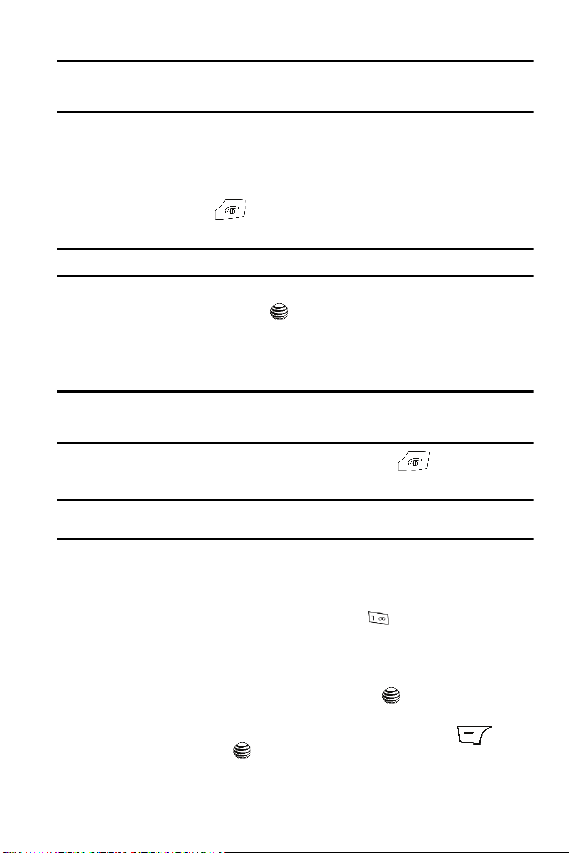
Encendido o apagado del teléfono
Nota: Si el teléfono está en modo silencioso, el indicador de carga baja de la batería pasa
automáticamente a vibración (consulte ‘Otros perfiles disponibles” en la página 74). Si cambia la
alerta de Vibración a Silenciar, sólo verá un mensaje parpadeante indicando carga baja de la batería.
Si el nivel de carga de la batería baja demasiado, el teléfono se apaga
automáticamente. Vuelva a cargar la batería.
Encendido o apagado del teléfono
1. Abra el teléfono.
2. Presione la tecla y manténgala presionada hasta que aparezca la
pantalla de encendido del teléfono.
Nota: No encienda el teléfono en ningún momento cuando el uso de teléfonos móviles esté prohibido.
3. Si el teléfono le solicita una contraseña, introdúzcala y presione la tecla
suave Confirmar o la tecla . Para obtener más detalles, consulte
“Cambiar contraseña del teléfono” en la página 80.
El teléfono buscará la red y cuando la encuentre, aparecerá la pantalla de
espera. En ese momento podrá realizar y recibir llamadas.
Nota: El idioma de la pantalla está predefinido en fábrica como Automá tico. Para cambiar el idioma, use el
menú Idioma. Para obtener más información, consulte
página 86.
"Ajustes de las conexiones del teléfono"
en la
4. Cuando desee apagar el teléfono, presione la tecla y manténgala
presionada hasta que aparezca la imagen de apagado.
Nota: Si su proveedor de servicio no preconfiguró el número de su servidor de correo de voz, tendrá que
almacenarlo antes de acceder al servidor. Su proveedor de servicio le puede proporcionar el número.
Configuración del correo de voz
Para tener acceso al correo de voz mediante el teclado, realice los siguientes pasos:
1. Abra el teléfono para tener acceso al teclado.
2. Desde la pantalla en espera, presione la tecla y manténgala presionada.
- o bien -
3. En el modo de espera, presione la tecla suave Menú para tener acceso al
modo de menús.
4. Resalte Llamadas recientes y presione la tecla .
5. Resalte Correo de voz.
6. Resalte Conectar al correo de voz y presione la tecla suave
Selección o la tecla .
Para comenzar 10
Page 14
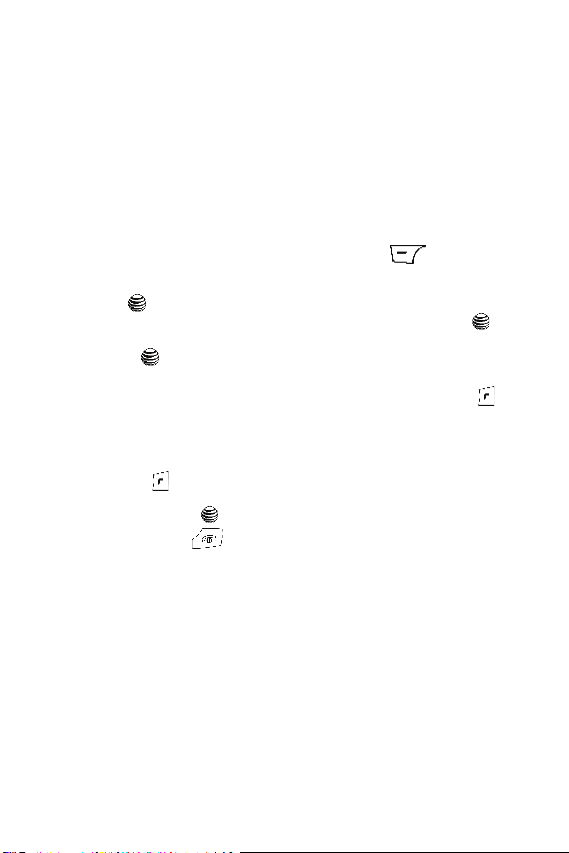
Siga las instrucciones de correo de voz hasta llegar al menú principal (Main
7.
Menu) del correo de voz, luego seleccione la opción
4 para configurar sus
opciones personales de correo de voz.
• Turn Notification On/Off (Activar/desactivar notificación)
• Change Administrative Options (Cambiar opciones administrativas)
• For Greeting or Recorded Name (Para el nombre de saludo o grabado)
• Change Notification Options (Cambiar opciones de notificación)
Cambio del nombre y número de correo de voz
La tarjeta SIM le da el número de servicio predeterminado del centro de correo de voz.
Sin embargo, puede necesitar cambiar el número. Use el siguiente procedimiento para
cambiar su número de correo de voz.
1. En el modo de espera, presione la tecla suave Menú para tener
acceso al modo de menús.
2. Resalte Llamadas recientes y presione la tecla suave Selección o la
tecla .
3. Resalte Correo de voz y presione la tecla suave Selección o la tecla .
4. Resalte Número del servidor de voz y presione la tecla suave Selección o
la tecla .
5. Presione la tecla suave Editar.
6. Para editar el nombre del servidor de voz, resalte Nombre y presione
para borrar el nombre actual, luego use el teclado para introducir un nombre
diferente.
- o bien -
7. Para editar el número del correo de voz, resalte Dirección del centro y
presione
8. Introduzca el nuevo número del servidor de voz y presione la tecla suave
para borrar el número actual.
Guardar o la tecla para guardar el número.
9. Presione la tecla para regresar al modo de espera.
11
Page 15
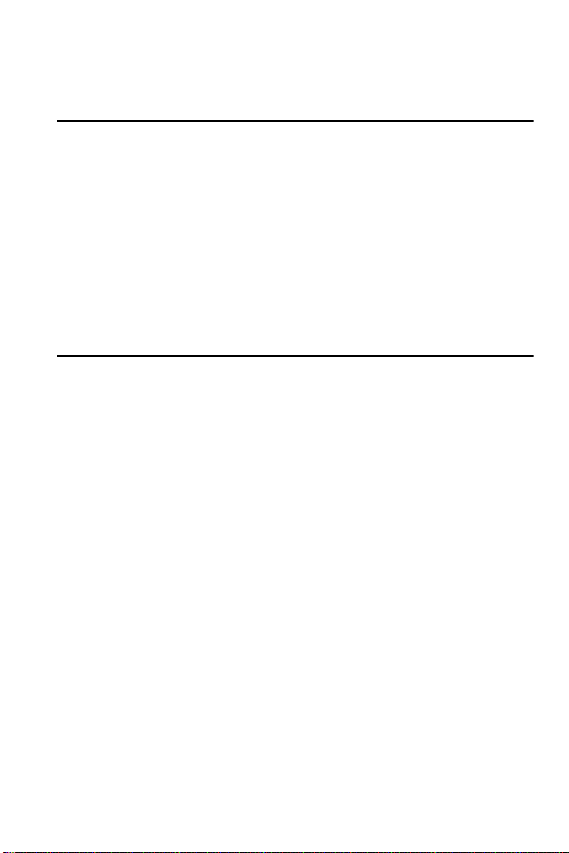
Características del teléfono
Sección 2: Explicación del teléfono
Temas que se cubren
• Características del teléfono
• Vista del teléfono abierto
• Vista del teléfono cerrado
• Vistas laterales del teléfono
• Diseño de la pantalla
• Menú de multitarea
• Selección de funciones y opciones
• Teclas de comandos
En esta sección se describen algunas de las características clave del teléfono. También
se muestran la pantalla y los iconos que aparecen cuando se está usando el teléfono.
Características del teléfono
El teléfono es ligero, fácil de usar y ofrece muchas características importantes. La lista
siguiente es un resumen de algunas de las características con las que cuenta el
teléfono.
Acceso a características y opciones controlado por menús, fácil de usar.
• Bluetooth
• Cámara y videocámara
• Compartimiento de video
• Multitarea
• Capacidad de mensajería instantánea
• Correo electrónico
• Alarmas, calendario, listas de tareas, notas, calculadora, grabación de audio,
convertidor, temporizador, cronómetro y hora mundial proporcionados en las
aplicaciones destacadas
• Visor de archivos
• Tarjeta de identificación
• Servicio de mensajes multimedia (MMS)
• Capacidad multimedia (con reproductor de música incluida)
• Identificación de llamante con foto
• Capacidad de altavoz
• Navegador web
Explicación del teléfono 12
Page 16
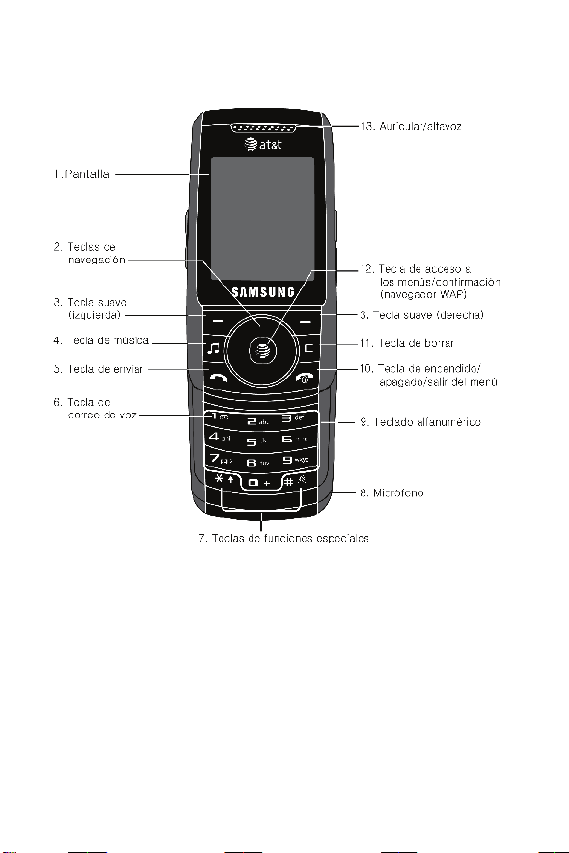
Vista del teléfono abierto
En las ilustraciones siguientes se muestran los elementos principales del teléfono:
Tec las
La lista siguiente corresponde a las ilustraciones de la vista del teléfono abierto y la
vista frontal.
1. Pantalla: muestra toda la información que se necesita para usar el teléfono.
2. Teclas de navegación: le permiten recorrer las opciones de menú del
teléfono y brindan un acceso directo a las funciones del teléfono en el modo
de espera.
3. Teclas suave: realizan las funciones indicadas por el texto en la parte
inferior de la pantalla.
4. Tecla de música: le permite acceder a aplicaciones de música tanto locales
como en la web.
13
Page 17
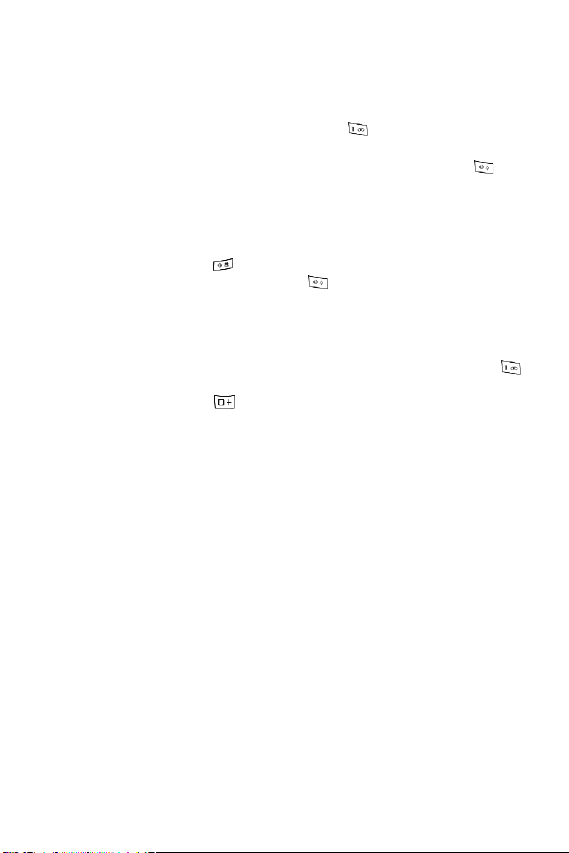
Vista del teléfono abierto
5. Tecla de enviar: le permite realizar o contestar una llamada. En el modo de
espera, presione la tecla una vez para ingresar al registro de llamadas
recientes. Si presiona la tecla y la mantiene presionada, iniciará la llamada
más reciente en el registro de llamadas recientes.
6. Tecla de cor reo de voz : presione la tecla manténgala presionada para
marcar automáticamente su número de correo de voz.
7. Teclas de funciones especiales: la tecla asterisco/mayúsculas ( )
introduce el carácter
texto, presiónela para cambiar el tipo de introducción de caracteres.
de número/espacio introduce el carácter de número
[*] para las características de llamada. En el modo de
La tecla
[#] para las
características de llamada. En el modo de introducción de texto, presiónela
para introducir un espacio entre los caracteres.
Presione la tecla y manténgala presionada para activar o desactivar el
perfil de silencio. Presione la tecla
y manténgala presionada para
introducir una pausa entre los números.
8. Micrófono: permite que las personas con quienes habla por teléfono le oigan
claramente.
9. Teclado alfanumérico: use estas teclas para introducir números, letras y
algunos caracteres especiales. En el modo de espera, presione la tecla y
manténgala presionada para tener acceso a su servidor de correo de voz o
presione la tecla y manténgala presionada para introducir un prefijo de
llamada internacional.
10. Tecla de encendido/apagado/salir del menú: finaliza una llamada.
Presione esta tecla y manténgala presionada durante unos segundos para
encender o apagar el teléfono. Mientras el teléfono está en el menú
principal, lo regresa al modo de espera y cancela lo que haya introducido. Al
recibir una llamada, presione la tecla para rechazar la llamada.
11. Tecla de borrar: borra caracteres de la pantalla cuando se encuentra en el
modo de introducción de texto. Borra elementos estando dentro de una
aplicación. Cuando está en un menú principal, presione la tecla para
regresar al menú anterior.
12. Tecla de acceso a menús/confirmación (navegador WAP): al navegar por
un menú, acepta la opción de menú resaltada. Si la presiona una vez en el
modo de espera, se iniciará el navegador WAP.
13. Auricular/Altavoz: se usa para escuchar el audio y música que sale del
teléfono.
Explicación del teléfono 14
Page 18

Vista del teléfono cerrado
Vistas laterales del teléfono
Tec la s
La lista siguiente corresponde a las ilustraciones de las vistas laterales.
1. Teclas de volumen/navegación por los menús: le permite ajustar el
volumen del timbre en el modo de espera o ajustar el volumen de voz
durante una llamada. Para silenciar el timbre al recibir una llamada, presione
la tecla de volumen hacia arriba o hacia abajo.
Las teclas de volumen se pueden usar además para navegar por las distintas
opciones de menú, desplazándose hacia arriba o hacia abajo.
Cuando el teléfono está cerrado, presione estas teclas y manténgalas
presionadas para encender o apagar la pantalla. Estas teclas se usan
también cuando el reproductor de música está activado.
15
Page 19
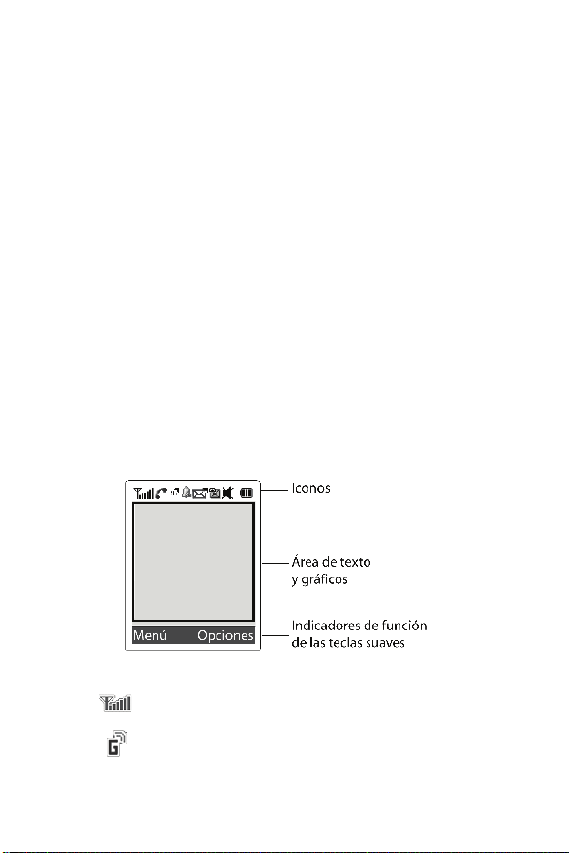
Diseño de la pantalla
• Si está reproduciendo música con el teléfono cerrado y se apaga la iluminación de
fondo, tendrá que presionar estas teclas y mantenerlas presionadas para tener
acceso a las teclas del reproductor de música. Si la iluminación de fondo está
apagada, las teclas por sí solas no activarán el teléfono ni controlarán el
reproductor de música.
2. Ranura para tarjeta de memoria: se usa para instalar una tarjeta
microSD™ opcional para poder almacenar más datos.
3. Conector para adaptador/juego de audífono y micrófono: le permite
enchufar el adaptador de viaje (alimentación), cable de conexión de PC
(transferencia de datos) y juego de audífono y micrófono opcional para
sostener conversaciones en forma conveniente y segura con las manos
libres.
4. Tecla para opciones de multitarea: inicia el menú de multitarea, el cual
permite realizar una llamada de voz, usar la mensajería, iniciar MEdia Net,
iniciar el reproductor de música, acceder a juegos y aplicaciones o terminar
todas las opciones de multitarea.
Iluminación de fondo
Una luz de fondo ilumina la pantalla y el teclado cuando se presiona cualquier tecla o
se abre el teléfono. Se apaga cuando se no presiona ninguna tecla dentro de un
determinado período de tiempo
y/o la luz se atenúa, dependiendo de los ajustes configurados en el menú
Tiempo de
iluminación de fondo. Consulte ‘Configuración de iluminación” en la página 76.
Diseño de la pantalla
La pantalla tiene 3 áreas:
Iconos
Muestra la potencia de la señal recibida. Entre más barras hay, más
potente es la señal.
Aparece cuando el teléfono está accediendo a servicios en una red
GPRS. Durante la transferencia de datos, este icono deja de estar
estático.
Explicación del teléfono 16
Page 20
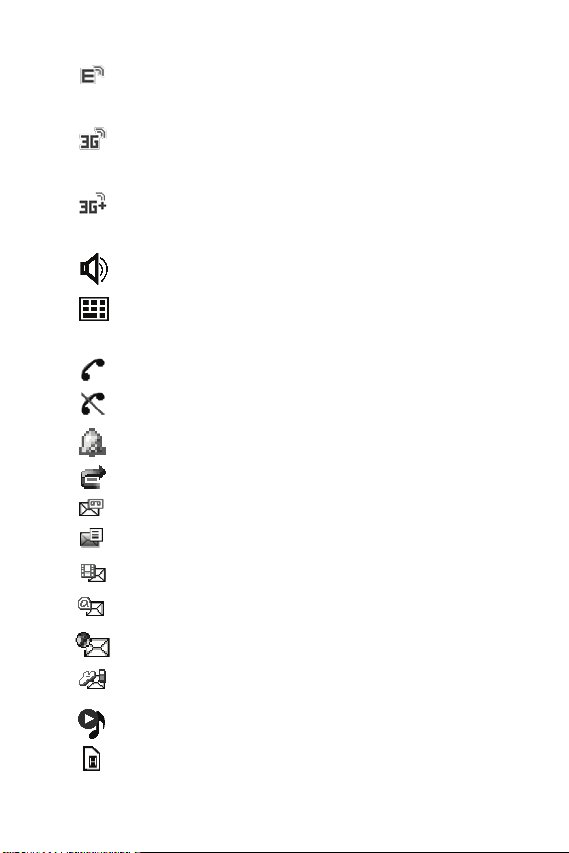
Aparece cuando el teléfono está accediendo a servicios en una red
EDGE. Durante la transferencia de datos, este icono deja de estar
estático.
Aparece cuando el teléfono está accediendo a servicios en una red 3G
(UMTS). Durante la transferencia de datos, este icono deja de estar
estático.
Aparece cuando el teléfono está accediendo a servicios en una red 3G+
(HSDPA). Durante la transferencia de datos, este icono deja de estar
estático.
Aparece cuando el teléfono tiene el modo T-Coil activado para
adaptarse al uso de un aparato auditivo.
Aparece cuando un adaptador TTY está conectado al teléfono, haciendo
posible el acceso a éste mediante un teclado para los personas con
problemas auditivos o del habla.
Aparece cuando una llamada está en curso.
Aparece cuando no se dispone de cobertura de la red. Si se encuentra
del área de servicio, no puede realizar ni recibir llamadas de voz.
Aparece cuando hay una alarma programada en el teléfono.
Aparece cuando las llamadas entrantes se desvían a otro número.
Aparece cuando se ha recibido un mensaje de voz nuevo.
Aparece cuando se ha recibido un mensaje de texto nuevo.
Aparece cuando se ha recibido un mensaje multimedia nuevo.
Aparece cuando se ha recibido un mensaje de correo electrónico nuevo.
Aparece cuando se ha recibido un mensaje push del servidor WAP.
Aparece cuando se ha recibido un nuevo archivo de actualización del
software vía ondas aéreas.
Aparece cuando el reproductor de música está en uso.
Aparece después de haberse insertado la tarjeta de memoria.
17
Page 21
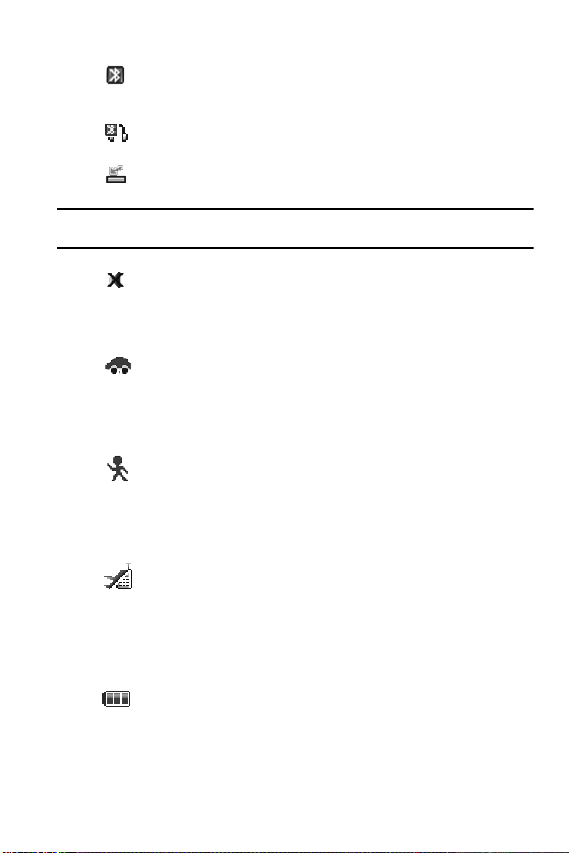
Diseño de la pantalla
Aparece cuando la tecnología inalámbrica Bluetooth está activada.
Durante la transferencia de datos, este icono parpadea de color rojo y
azul.
Aparece cuando un juego de audífono y micrófono inalámbrico Bluetooth
está activado y en uso.
Aparece cuando se está conectado a un PC mediante un puerto USB.
Nota: El perfil de teléfono predeterminado es Normal. Se puede editar el perfil y los iconos visualizados
pueden variar según el ajuste.
Aparece cuando el perfil del teléfono está establecido en Silencio.
En este caso, el altavoz está silenciado y el teléfono sólo vibra y
muestra información en su pantalla LCD. El icono de vibración
desactivada aparece en pantalla junto con el icono de vibración.
Aparece cuando el perfil del teléfono está establecido en Al
conducir. En este caso, el altavoz está activado y sonará el timbre o
melodía actualmente seleccionado cuando se active la notificación
asociada. Este icono aparece en pantalla junto con el icono de
audio.
Aparece cuando el perfil del teléfono está establecido en Exterior.
En este caso, el altavoz está activado, los ajustes de volumen se
ponen en sus niveles más altos, se activan los timbres o melodías
actualmente activos y la característica de vibración del teléfono está
activado.
Aparece cuando el perfil del teléfono está establecido en Avión.
Indica que las llamadas y los mensajes entrantes se envían a un
centro de mensajes automatizado y que el teléfono está
configurado para silenciar el altavoz y las teclas. El teléfono se
puede usar para reproducir música o jugar juegos, o usar algunas
de las otras herramientas.
Muestra el nivel de carga de la batería. Entre más barras se ven,
más potencia queda.
Explicación del teléfono 18
Page 22
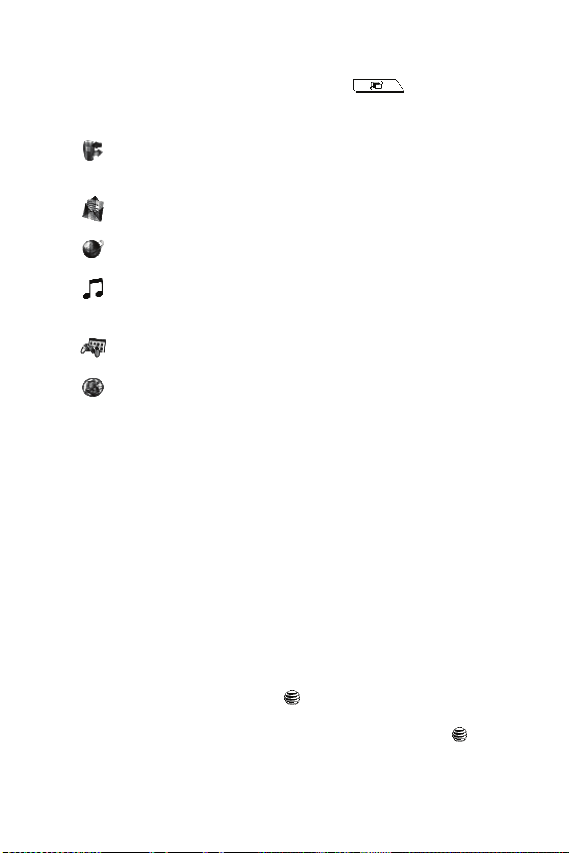
Menú de multitarea
Este menú se inicia presionando la tecla de multitarea ( ) ubicada en el
costado derecho del teléfono y le permite elegir las tareas que desee realizar. Las
opciones de iconos de menú son las siguientes:
Icono de Llamada: le permite realizar una llamada de voz mientras usa
el teléfono para otras tareas. Si el reproductor de música está activado,
se silencia durante la llamada.
Icono de Mensajes: le permite enviar un mensaje multimedia o de texto
mientras usa el teléfono para otras tareas.
Icono de MEdia Net: le permite iniciar el navegador de MEdia Net
mientras usa el teléfono para otras tareas.
Icono de Reproductor de música: le permite iniciar el reproductor de
música mientras usa el teléfono para otras tareas. Si recibe una llamada
o desea realizar una llamada, el reproductor de música se silencia.
Icono de Juegos y aplicaciones: le permite iniciar juegos u otras
aplicaciones mientras usa el teléfono para otras tareas.
Icono de ¿Finalizar todo?: le permite cancelar la función de multitarea y
regresa el teléfono al modo de una sola tarea.
Selección de funciones y opciones
El teléfono ofrece una variedad de funciones que puede personalizar para su
comodidad y necesidades específicas. Estas funciones están organizadas en menús y
submenús, a las que se tiene acceso mediante las dos teclas suaves. Cada menú y
submenú le permite ver y modificar los ajustes de una función en particular.
Si selecciona la tecla suave derecha
siguientes opciones:
• Cámara: le permite usar la función de cámara o videocámara del teléfono.
• Establecer Perfiles: le permite cambiar los perfiles del teléfono.
• Bluetooth: le permite usar las funciones de Bluetooth del teléfono.
• Alarmas: le permite establecer o modificar una alarma programada en la
característica de calendario.
• Vacío: (1-8) le permite programar hasta ocho características que use con frecuencia.
Cuando se selecciona una de las ubicaciones vacías, se abre el Menú principal y
luego las opciones de la Tiendasde de AT&T, lo que le permite asignar una a esa
ubicación. Use las teclas de navegación para seleccionar la característica, luego
presione la tecla suave Asignar o la tecla .
En algunas funciones, es posible que se le solicite una contraseña o un número PIN.
Introduzca el código correcto y presione la tecla suave Selección o la tecla .
Cuando ingresa a una lista de opciones, el teléfono resalta la opción activada en ese
momento. Sin embargo, si sólo existen dos opciones, como Encendido/Apagado o
19
Mi menú en el modo de espera, se muestran las
Page 23
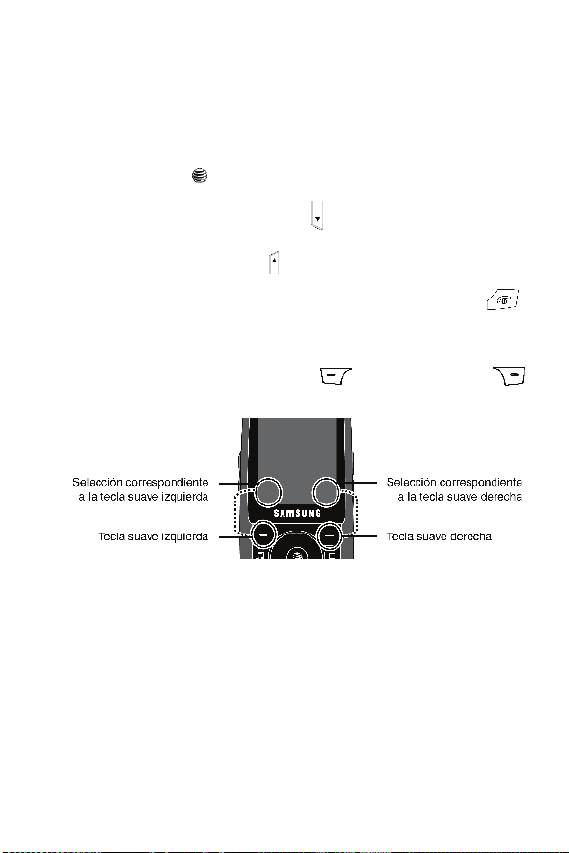
Teclas de comandos
Activado/Desactivado, el teléfono resalta la opción que no está activada en ese
momento, para que así usted pueda seleccionarla directamente.
Selección de opciones
Para ver las diferentes funciones y opciones disponibles y seleccionar la que desea:
• Presione la tecla suave apropiada.
• Para seleccionar la función que aparece o la opción resaltada, presione la tecla suave
Selección o la tecla .
• Para ver la siguiente función o resaltar la siguiente opción de una lista, presione la
tecla de navegación hacia abajo o la tecla ubicada en el costado izquierdo del
teléfono.
• Para regresar a la función u opción anterior de una lista, presione la tecla de
navegación hacia arriba o la tecla ubicada en el costado izquierdo del teléfono.
• Para regresar un nivel en la estructura de menús, presione la tecla suave Atrás.
• Para salir de la estructura de menús sin cambiar los ajustes, presione la tecla .
Teclas de comandos
Las funciones para las teclas suaves están determinadas por lo que aparece
arriba de cada una en la pantalla.
Hay dos teclas suaves: la tecla suave izquierda y la tecla suave derecha
.
Teclas suaves
Las funciones de las teclas suaves varían según la característica que esté usando en
ese momento; el texto ubicado en la línea inferior de la pantalla, exactamente arriba de
cada tecla, indica su función en ese momento.
Explicación del teléfono 20
Page 24
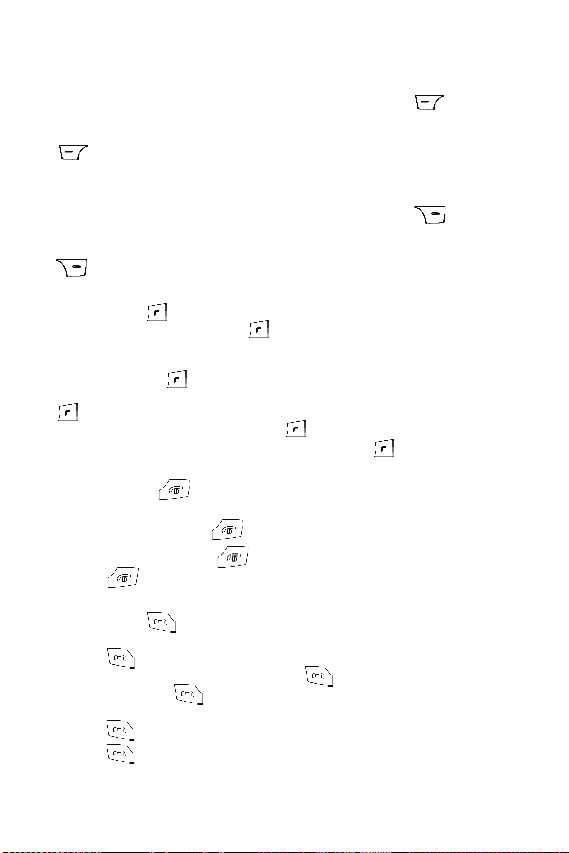
Tecla suave izquierda
Algunas funciones de la tecla suave izquierda son las siguientes.
• En la pantalla de espera, presione la tecla suave Menú (izquierda) para abrir
la pantalla de menús.
• Cuando se encuentra en un modo de menús, la función de la tecla suave izquierda
es Selección.
Tecla suave derecha
Algunas funciones de la tecla suave derecha son las siguientes.
• En la pantalla de espera, presione la tecla suave Mi menú (derecha) para abrir
la pantalla Mi menú. Consulte ‘Selección de funciones y opciones” en la página 19.
• Cuando se encuentra en un modo de menús, la función de la tecla suave derecha
es Atrás.
Tecla de borrar
La tecla de borrar se usa para eliminar o borrar números, texto o símbolos de la
pantalla. También puede usar la tecla para regresar a un menú anterior o al modo
de esperar desde cualquier menú.
• En el modo de espera, para mostrar el calendario en vista mensual, presione
brevemente la tecla .
• En el modo de texto, si se equivoca al introducir un carácter, presione brevemente
para retroceder y eliminar el carácter.
• Para borrar toda la frase, presione la tecla y manténgala presionada.
• Para regresar un nivel en los menús, presione brevemente .
Tecla de finalizar
La tecla de finalizar se utiliza para encender y apagar el teléfono, desconectar
llamadas y regresar al modo de espera.
• Presione la tecla de finalizar y manténgala presionada para encender o
apagar el teléfono.
• Presione brevemente la tecla una vez para desconectar una llamada.
• Presione para regresar al modo de espera desde cualquier menú.
Tecla de enviar
La tecla de enviar se usa para contestar llamadas, hacer llamadas y volver a
marcar el último número marcado, recibido o perdido.
• Presione una vez para contestar llamadas.
• Introduzca un número y presione brevemente para realizar una llamada.
• Presione brevemente en el modo de espera para mostrar una lista de
llamadas recientes tanto recibidas como realizadas en el teléfono.
• Presione dos veces en el modo de espera para llamar al número más reciente.
• Presione para activar una llamada en espera.
21
Page 25
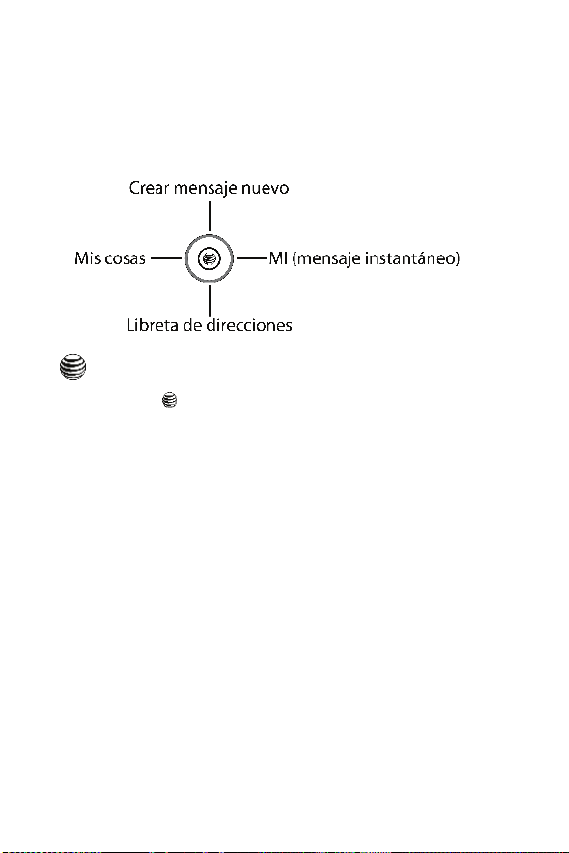
Teclas de comandos
Tecla de navegación
Use las teclas de dirección en la tecla de navegación para recorrer menús, submenús y
listas. Presione la tecla de navegación hacia
arriba o abajo al saltar a enlaces
resaltados en la web.
Cada tecla funciona también como un acceso directo para iniciar aplicaciones.
Tecla del logotipo de AT&T
La tecla de AT&T se usa como una tecla Aceptar durante muchas de las
funciones de selección de menús. Se puede usar en lugar de las teclas suaves para
completar varias funciones. También se puede usar como la tecla de obturador de la
cámara.
Explicación del teléfono 22
Page 26
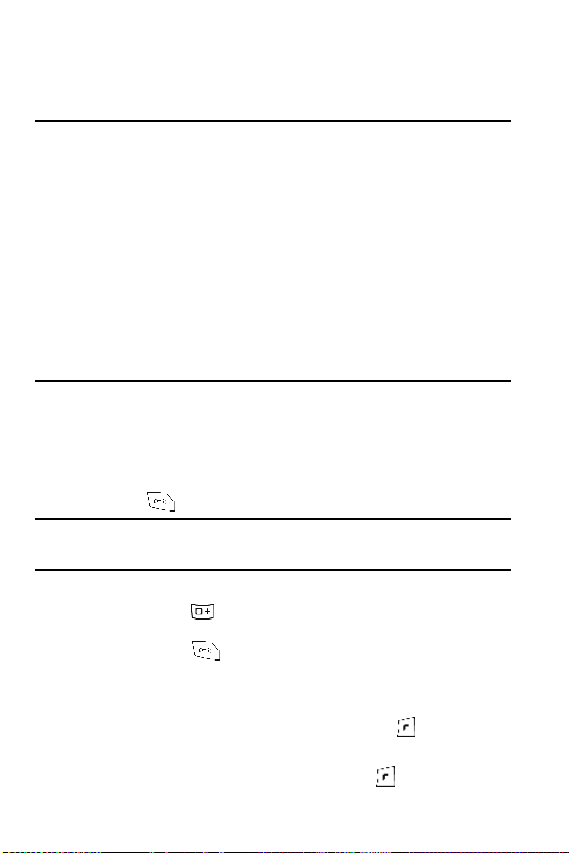
Sección 3: Funciones de llamada
Temas que se cubren
• Realización de llamadas
• Contestación de llamadas
• Video compartido
• Llamadas recientes
• Duración de la llamada
• Volumen de datos
• Tiempo de llamada de datos
• Modo de silencio
• Opciones durante una llamada
En esta sección se describe cómo realizar o contestar llamadas. También se explican
las características y funciones asociadas con la realización o contestación de
llamadas.
Realización de llamadas
Con la pantalla en espera visualizada, introduzca el código de área y número telefónico
y presione la tecla .
Nota: Cuando se activa la opción Remarcación automática en el menú Llamada de voz, el teléfono volverá
a marcar automáticamente hasta 10 veces cuando la persona no conteste la llamada o si ya está
hablando por teléfono.
Realización de llamadas internacionales
1. Presione la tecla y manténgala presionada. Aparecerá el carácter +.
2. Introduzca el código del país, el código de área y el número telefónico, luego
presione la tecla .
Corrección de números introducidos
Realice los siguientes pasos para corregir una entrada incorrecta al marcar.
1. Después de introducir un número:
• Para borrar el último dígito que aparece, presione la tecla .
• Para borrar otro dígito en el número, presione la tecla de navegación hacia la
izquierda o derecha hasta que el cursor se coloque inmediatamente a la
derecha del dígito que desea borrar. Presione la tecla .
23
Page 27
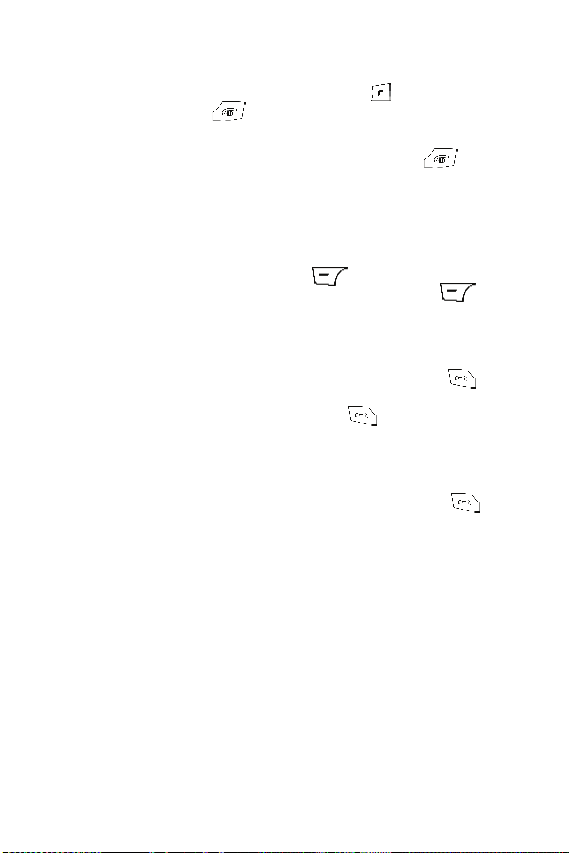
Realización de llamadas
• Para introducir un dígito que falta, presione la tecla de navegación hacia la
izquierda o derecha hasta que el cursor esté en posición e introduzca el dígito.
• Para despejar toda la pantalla, presione la tecla y manténgala presionada.
2. Presione la tecla para regresar a la pantalla de espera.
Finalización de llamadas
Cuando desee finalizar una llamada, presione brevemente la tecla .
Remarcación del último número
Todas las llamadas entrantes, salientes y perdidas se enumeran en el menú Llamadas
recientes. Si el número o la persona que ha llamado figuran en su libreta de
direcciones, se mostrará el nombre asociado.
Para ingresar al menú Llamadas recientes:
1. En la pantalla de espera, presione Menú. Use las teclas de
navegación para resaltar Llamadas recientes y presione
Selección.
2. Presione la tecla de navegación hacia arriba o abajo para recorrer las
opciones de Llamadas recientes. Elija Todas las llamadas, Llamadas
perdidas, Llamadas realizadas o Llamadas recibidas.
3. Resalte el número que desea seleccionar y presione la tecla .
- o bien -
1. En la pantalla de espera, presione la tecla para que aparezca una lista
de los números utilizados más recientemente, en el orden en que se
marcaron o se recibieron.
2. Presione la tecla de navegación hacia arriba y abajo para recorrer los
números hasta que se resalte el número que desea.
3. Para marcar el número, resalte el número y presione la tecla .
Realización de llamadas desde la libreta de direcciones
Puede almacenar números telefónicos que utiliza con regularidad en la tarjeta SIM o en
la memoria del teléfono. A estas entradas se les denomina colectivamente Libreta de
direcciones.
Una vez que haya almacenado un número en la Libreta de direcciones, podrá
marcarlo con tan sólo presionar unas cuantas teclas usando la característica
Marcación rápida.
Para obtener más detalles acerca de la característica Libreta de direcciones, consulte
"Búsquedas de entradas en la libreta de direcciones"
en la página 47.
Funciones de llamada 24
Page 28
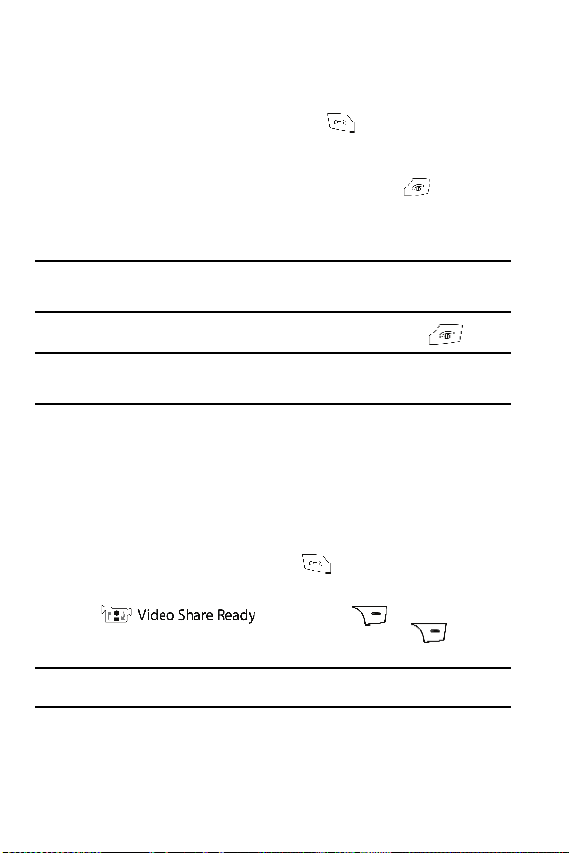
Contestación de llamadas
Cuando se recibe una llamada, suena el teléfono y se muestra el número telefónico de
la persona que llama o su nombre si está almacenado en la libreta de direcciones.
1. En la pantalla de espera, presione la tecla . Para contestar llamadas
puede configurar estas otras opciones:
• Si la opción Cualquier tecla en el menú Ajustes > Establecer llamadas >
Generales > Contestación de llamadas está activada, puede presionar
cualquier tecla para contestar una llamada, excepto la tecla y la tecla suave
Rechazar.
• Si la opción Abrir diapositiva (Abrir teléfono) en el menú Ajustes >
Establecer llamadas > Generales > Contestación de llamadas está
activada, puede contestar la llamada con tan sólo abrir el teléfono.
Nota: Para rechazar una llamada, presione cualquiera de las teclas de volumen ubicadas en el costado
izquierdo del teléfono y manténgalas presionadas antes de abrir el teléfono. Para silenciar el timbre
de una llamada, presione brevemente una de las teclas de volumen.
2. Para finalizar la llamada, cierre el teléfono o presione la tecla .
Nota: Puede contestar una llamada mientras está usando la caracte rística de Libreta de direcciones u otras
características de menú. Después de finalizar la llamada, el teléfono regresará a la pantalla de la
función que estaba utilizando anteriormente.
Video compartido
Las características de Video compartido le permiten realizar una llamada y compartir
video en vivo o grabado durante la llamada. Puede iniciar o recibir video realizando los
siguientes pasos. Para activar o desactivar la característica de compartir video,
"Ajustes de compartir video"
consulte
en la página 89.
Inicio y recepción de una sesión de video compartido
Para iniciar y recibir una sesión de video compartido, realice los siguientes pasos:
1. Marque el número y presione la tecla .
2. Una vez que se conteste la llamada, si los dos teléfonos tiene capacidad para
compartir video, aparecerá el icono de
Video Share (Video compartido). Presione la tecla suave
Video compartido en la pantalla
y la tecla suave
derecha cambiará a
derecha
para invitar a la otra persona a ver una toma de video desde su teléfono.
¡Importante!: Al establecer una conexión de video, el primer teléfono que realice la conexión será el
teléfono que envía las señales.
3. Aparecerá el mensaje "Establishing a Video Connection" (Estableciendo
una conexión de video) en la pantalla. Se enviará un mensaje al destinatario,
"###-###-#### Wants to Share Video With You" (###-###-#### desea
compartir un video con usted).
25
Page 29
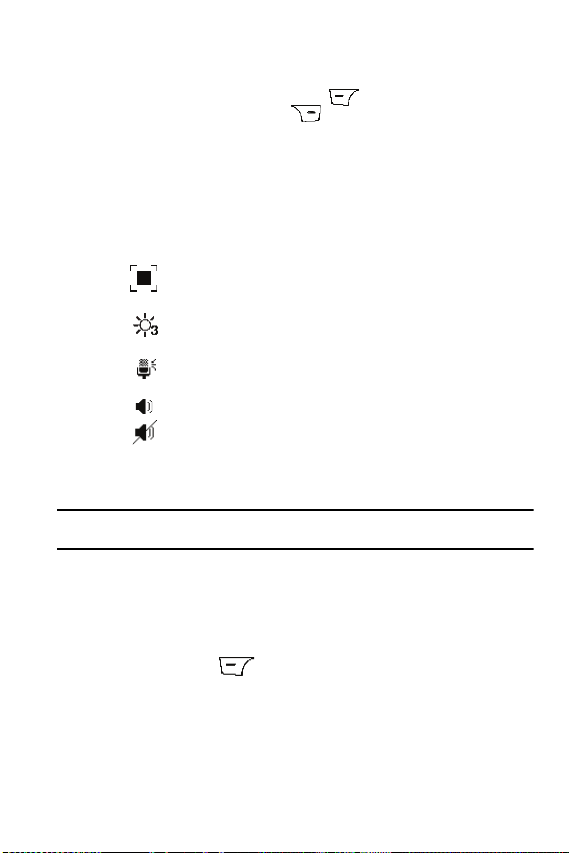
Reproducción de una grabación de video compartido
4. El destinatario recibirá un mensaje emergente de video compartido para
Accept (Aceptar) o Decline (Rechazar) la llamada de Video Share (Video
compartido). Presione la tecla suave izquierda Accept (Aceptar)
para continuar o la tecla suave
5. Aparecerá el mensaje emergente "Recording Started" (Grabación iniciada)
derecha para Decline (Rechazar).
mostrando la memoria disponible para el video.
6. Durante una sesión de video compartido, las siguientes funciones aparecen
como iconos en la pantalla. Presione la tecla de navegación hacia la
derecha o izquierda para hacer su selección. Cuando se selecciona una
función, las siguientes opciones se muestran arriba de la tecla suave
derecha de opciones:
Stop (Detener): presione esta tecla para detener la
característica de video compartido.
Brightness (Brillo): presione esta tecla para ajustar el brillo
del video.
Mute (Silenciar): presione esta tecla para apagar el audio.
Spkr Off/On (Apagar/encender altavoz): presione esta te cla
para apagar o encender el altavoz.
Tip: Para detener la llamada de video compartido, presione la tecla suave Opciones, resalte la opción
“Video Share End” (Terminar video compartido) y presione la tecla suave Selección.
Aparecerá el mensaje emergente “Are You Sure You Want to Stop Video Sharing?”
(¿Está seguro que desea detener Compartir video?). Los videos grabados se
almacenan en la carpeta Mis cosas > Video.
Video compartido (durante una llamada)
Para iniciar una llamada de video compartido durante una llamada existente
presionando la tecla suave
Opciones y seleccionando Video compartido >
Live (En vivo).
Reproducción de una grabación de video compartido
Durante una llamada (mientras no está en una sesión de Live Video Share [Video
compartido en vivo]), puede compartir un video grabado con el destinatario. Presione
la tecla suave Opciones y seleccione Video compartido > Recorded (Grabado) > y
después seleccione uno de los archivos disponibles en la carpeta "Mis cosas >
Funciones de llamada 26
Page 30
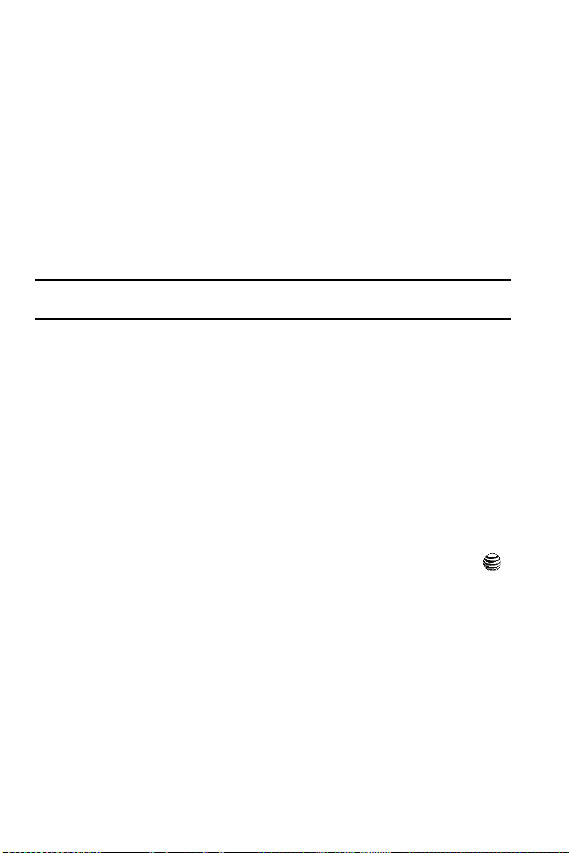
Videos". Para hacer la conexión, el destinatario tiene que presionar Accept (Aceptar)
para que el video empiece a reproducirse en ambos teléfonos.
Llamadas recientes
El teléfono almacena los números de las llamadas que usted haya marcado, recibido o
no contestado en el menú Llamadas recientes. Si el número o la persona que ha
llamado figuran en su libreta de direcciones, se mostrará el nombre asociado.
Visualización de llamadas perdidas
El número de llamadas que ha perdido se muestra en la pantalla de espera. Para ver
los detalles del número telefónico, realice los siguientes pasos:
1. Si el teléfono está cerrado, ábralo.
2. Presione la tecla suave Ver. Se mostrará la última llamada perdida.
Nota: Si el mismo número ha enviado un correo de voz, aparec erán iconos asociados, los cuales se pueden
seleccionar.
3. Para recorrer la lista de llamadas perdidas, presione la tecla de navegación
hacia arriba o abajo.
4. Para pasar a otro tipo de llamada, presione la tecla de navegación hacia la
izquierda o derecha.
Visualización de los detalles de las llamadas perdidas
Para ver los detalles de una llamada perdida seleccionada, realice los siguientes
pasos:
1. Presione la tecla suave Ver. Se mostrará la última llamada perdida.
2. Para recorrer la lista de llamadas perdidas, presione la tecla de navegación
hacia arriba o abajo.
3. Con la llamada perdida deseada seleccionada, presione la tecla suave
Opciones.
4. Use las teclas de navegación para resaltar Detalles y presione la tecla .
Devolución de una llamada perdida
Para devolver una llamada perdida, realice los siguientes pasos:
1. Presione la tecla suave Ver. Se mostrará la última llamada perdida.
2. Para recorrer la lista de llamadas perdidas, presione la tecla de navegación
hacia arriba o abajo.
3. Resalte el número y seleccione Devolución de llamada o presione la tecla
de enviar para devolver la llamada.
27
Page 31

Llamadas recientes
Almacenamiento de una llamada perdida en la libreta de direcciones
Para guardar la entrada de llamada perdida en la libreta de direcciones, realice los
siguientes pasos:
1. Presione la tecla suave Ver. Se mostrará la última llamada perdida.
2. Con la llamada perdida deseada seleccionada, presione la tecla suave
Opciones.
3. Use las teclas de navegación para resaltar Guardar en la libreta de
direcciones y presione la tecla .
4. Seleccione la ubicación de la libreta de direcciones:
• Teléfono: esta opción le permite guardar el número de la llamada perdida en su
libreta de direcciones almacenada en el teléfono.
•SIM: esta opción le permite guardar el número de la llamada perdida en su libreta
de direcciones almacenada en la tarjeta SIM opcional.
Para obtener más detalles acerca de la característica Libreta de direcciones, consulte
"Adición de contactos nuevos"
en la página 48.
Envío de un mensaje a una llamada perdida
Para enviar un mensaje de texto o un archivo adjunto a la entrada de una llamada
perdida, realice los siguientes pasos:
1. Inmediatamente después de perder una llamada, presione la tecla suave Ver.
2. Presione la tecla suave Opciones y seleccione Enviar mensaje. Presione la
tecla suave Selección o la tecla .
3. En la pantalla “Crear mensaje nuevo”, escriba su mensaje mediante las
teclas alfanumérica.
4. Presione la tecla suave Opciones para Agregar elemento, como: Imagen,
Sonido o Video.
5. Cuando haya terminado con el mensaje, presione la tecla suave Opciones y
use las teclas de navegación para seleccionar la opción Enviar. También
puede presionar la tecla suave
Nota: Cuando usa la opción "Agregar elemento", el ajuste cambia automáticamente a un "mensaje
multimedia".
Enviar a o la tecla .
Eliminación de llamadas perdidas
Para eliminar la entrada de una llamada perdida, realice los siguientes pasos:
1. Inmediatamente después de perder una llamada, presione la tecla suave Ver.
2. Presione la tecla suave Opciones y seleccione Borrar. Presione la tecla
suave Selección o la tecla .
3. En el mensaje “¿Borrar?”, presione la tecla suave Sí o la tecla para
confirmar la eliminación, o presione la tecla suave No para cancelar.
Funciones de llamada 28
Page 32

Puede presionar la tecla en cualquier momento para salir de la característica
Llamadas perdidas.
Duración de la llamada
1. En la pantalla de espera, presione Menú. Use las teclas de
navegación para resaltar Llamadas recientes y presione Selección
o la tecla .
2. Resalte Duración de la llamada en el menú Llamadas recientes y presione
la tecla suave Selección o la tecla .
3. Las siguientes opciones están disponibles:
• Tiempo de la última llamada: muestra la duración de la última llamada.
• Total de enviadas: muestra la duración total de las llamadas realizadas.
• Total llamadas recibidas: muestra la duración total de las llamadas recibidas.
4. Seleccione la opción deseada y presione la tecla suave Reajustar.
5. Introduzca la contraseña y presione la tecla suave Confirmar para
restablecer la opción seleccionada.
6. Presione la tecla suave Atrás o la tecla para salir sin hacer ningún
cambio.
Volumen de datos
1. En la pantalla de espera, presione Menú. Use las teclas de
navegación para resaltar Llamadas recientes y presione Selección.
2. Resalte Volumen de datos y presione la tecla suave Selección o la tecla
. El volumen de datos se refiere a la cantidad (volumen) de datos
recibidos y enviados desde el teléfono.
3. Presione la tecla de navegación hacia arriba o abajo para ver la siguiente
información:
• Últimos datos enviados: muestra el tamaño del último paquete de datos
(medido en KB, kilobytes) enviado por el teléfono desde la última vez que se
restableció el contador.
• Últimos datos recibidos: muestra el tamaño del último paquete de datos
(medido en KB, kilobytes) recibido por el teléfono desde la última vez que se
restableció el contador.
• Total de datos enviados: muestra el tamaño del total de paquetes de datos
(medido en KB, kilobytes) que el teléfono ha enviado desde la última vez que se
restableció el contador.
• Total de datos recibidos: muestra el tamaño del total de paquetes de datos
(medido en KB, kilobytes) que el teléfono ha recibido desde la última vez que se
restableció el contador.
4. Presione la tecla suave Atrás o la tecla para salir sin hacer ningún
cambio.
29
Page 33

Tiempo de llamada de datos
Tiempo de llamada de datos
1. En la pantalla de espera, presione Menú. Use las teclas de
navegación para resaltar Llamadas recientes y presione
Selección.
2. Resalte Tiempo de llamada de datos y presione la tecla suave Selección o
la tecla .
3. Las siguientes opciones están disponibles:
• Última llamada de datos: muestra el tiempo utilizado para la última llamada de
datos enviada o recibida desde la última vez que se restableció el contador.
• Total de llamadas de datos: muestra el tiempo total utilizado para enviar o
recibir datos desde la última vez que se restableció el contador.
4. Presione la tecla suave Atrás o la tecla para salir sin hacer ningún
cambio.
Modo de silencio
El modo de silencio es conveniente cuando usted desea que el teléfono no haga ruido,
como, por ejemplo, en un cine. Para obtener más información, consulte
disponibles"
En el modo de espera, presione la tecla y manténgala presionada hasta que
aparezca el mensaje “Perfil de silencio activado”. Los iconos del modo de silencio
y de vibración aparecen en la pantalla.
En el modo de silencio, se silencian los altavoces del teléfono. El teléfono vibrará e
iluminará la pantalla o sólo iluminará la pantalla, dependiendo de los ajustes
configurados en la característica Silencio del teléfono.
Para salir y reactivar los ajustes de sonido anteriores, presione la tecla y
manténgala presionada hasta que aparezca el mensaje “Perfil normal activado”. Los
iconos del modo de silencio y de vibración desaparecerán.
en la página 74.
"Otros perfiles
Opciones durante una llamada
El teléfono le ofrece una variedad de funciones de control que puede usar durante una
llamada.
Ajuste del volumen de las llamadas
Durante una llamada, si desea ajustar el volumen del auricular, use las teclas de
volumen ubicadas en el costado izquierdo del teléfono.
Presione la tecla para aumentar el nivel de volumen y la tecla para
disminuirlo.
En el modo de espera, también puede ajustar el volumen del timbre usando las
mismas teclas.
Poner una llamada en espera
Puede poner la llamada activa en espera cuando usted así lo desee. También puede
realizar otra llamada mientras tiene una llamada en curso si la red brinda este servicio.
Funciones de llamada 30
Page 34

Para poner una llamada en espera:
1. Mientras se encuentra en una llamada, presione la tecla suave izquierda
Opciones.
2. Resalte Espera y presione la tecla suave Selección. La llamada se pondrá
en espera.
3. Puede reactivar la llamada en cualquier momento presionando la tecla suave
Reanudar.
Para realizar una llamada mientras tiene otra llamada en curso:
1. Ponga la llamada activa en espera usando el procedimiento anterior.
2. Introduzca el número telefónico nuevo que desea marcar o búsquelo en la
libreta de direcciones.
3. Presione la tecla para marcar la segunda llamada. Una vez conectada
ésta, las dos llamadas se muestran en la pantalla.
Cuando tiene una llamada activa y otra en espera, puede cambiar entre las dos
activando la que está en espera y poniendo la otra en espera.
Para cambiar de una llamada a otra:
1. Presione la tecla suave izquierda Opciones.
2. Resalte Cambiar y presione la tecla suave Selección. La llamada activa
(núm. 2) se pondrá en espera y la llamada en espera anterior (núm. 1) se
reactivará, de manera que puede continuar conversando con esa persona.
3. Presione la tecla para finalizar la llamada actualmente seleccionada.
Para finalizar una llamada:
1. Presione la tecla suave izquierda Opciones.
2. Resalte Fin y presione la tecla suave Selección.
3. Resalte la llamada que desea finalizar (Llamada activa, Llamada en espera
o Todas las llamadas) y presione la tecla suave Selección.
4. Presione la tecla para finalizar la llamada restante.
Uso de la tecla de altavoz
1. Durante una llamada, presione la tecla de altavoz .
2. Use las teclas de volumen (ubicadas en el costado izquierdo del teléfono)
para ajustar el volumen.
¡Importante!: Para obtener más información, consulte
"Escuchar con responsabilidad"
en la página 156.
31
Page 35

Opciones durante una llamada
Opciones durante una llamada
Durante una llamada, las dos teclas suaves son Opciones (tecla suave izquierda) y
Silencio (tecla suave derecha). Para tener acceso a las siguientes opciones durante
una llamada, presione la tecla suave Opciones.
• Silencio: silencia el micrófono integrado. Puede silenciar el micrófono usando
esta opción o mediante la tecla suave
micrófono, use la tecla suave
que se accede mediante la tecla suave
• Video compartido: iniciar una sesión de video compartido. El video puede ser en
Silencio. Para volver a encender el
No silenciado o la opción No silenciado, a la
Opciones.
vivo o grabado.
• Modo de susurro activado/desactivado: aumenta el nivel de sensibilidad del
micrófono de manera que no tenga que hablar fuerte para que la otra persona le
oiga. Se usa en ambientes silenciosos, como teatros, reuniones, etc.
• Espera: pone la llamada activa en espera.
• Desactivar tonos de teclas: silencia los tonos de teclas durante la llamada. Para
desactivar esta característica (desactivar silencio del teclado), regrese a esta opción
y seleccione Activar tonos teclas.
• Llamada nueva: pone la llamada activa en espera y después le permite introducir y
marcar otro número.
• Enviar DTMF: envía tonos DTMF (multifrecuencia de doble tono) a los contactos que
haya seleccionado. Los tonos DTMF se envían como un grupo. Los tonos DTMF son
los tonos utilizados en los teléfonos para la marcación por tonos, que suenan cuando
se presionan las teclas de número. Esta opción es útil para introducir una contraseña
o el número de una cuenta cuando se llama a un sistema automatizado, como un
servicio bancario.
• Libreta de direcciones: le permite tener acceso a la información en su libreta de
direcciones.
• Guardar en libreta de direcciones: le permite añadir el número telefónico actual a
su lista de contactos en el teléfono o tarjeta SIM.
• Enviar mensaje: le permite crear y enviar un nuevo mensaje multimedia o de texto.
• Calendario: le permite ingresar temporalmente al calendario sin desconectar la
llamada activa.
• Notas: le permite asociar una nota con el número telefónico actual.
• Finalizar llamada: le permite finalizar la llamada activa.
Si tiene una llamada activa, puede ponerla en espera seleccionando la opción
Nueva
llamada descrita anteriormente. Una vez contestada la segunda llamada, las
siguientes opciones están disponibles.
Funciones de llamada 32
Page 36

Cambiar: pone la llamada actual en espera y activa la llamada anterior.
•
• Unir: une todas las llamadas que ha establecido con el teléfono (tanto las activas
como las en espera) en una llamada multipartita.
Cuando desee dar por terminadas las conversaciones, finalice cada llamada de la
forma normal presionando la tecla .
Silencio o desactivación de silencio de tonos de teclas
Estas opciones le permiten apagar o encender los tonos de teclas. Si se selecciona la
opción Silenciar tonos teclas, le permite presionar las teclas sin tener que escuchar
los tonos de las teclas durante una llamada.
Nota: Para comunicarse con máquinas contestadoras o sistemas de teléfono computarizados, la opción
Activar tonos teclas debe estar seleccionada.
Apagado del micrófono (Silencio)
Puede apagar temporalmente el micrófono del teléfono, de manera que la otra persona
no pueda oírle.
Example: Desea decirle algo a una persona que está con usted en la misma sala, pero no desea que la
persona con quien habla por teléfono le oiga.
Para apagar el micrófono temporalmente durante una llamada:
1. Presione la tecla suave Silencio. Se visualiza Cancelar silencio.
2. Presione la tecla suave Cancelar silencio para desactivar la función
de silencio.
Búsqueda de números en la libreta de direcciones
Puede buscar un número en la libreta de direcciones durante una llamada.
1. Presione la tecla suave Opciones.
2. Presione la tecla de navegación hacia abajo hasta resaltar la opción Libreta
de direcciones.
3. Presione la tecla suave Selección o la tecla .
4. Resalte la entrada en la libreta de direcciones presionando la tecla de
navegación hacia arriba o abajo.
- o bien -
5. Introduzca las primeras letras del contacto en el campo de búsqueda. La
coincidencia más cercana se resaltará en la lista de la libreta de direcciones.
6. Para ver la entrada resaltada, presione la tecla suave Opciones.
7. Resalte la opción Ver y presione la tecla suave o la tecla .
Para obtener más detalles acerca de la característica Libreta de direcciones, consulte
"Búsquedas de entradas en la libreta de direcciones"
en la página 47.
33
Page 37

Opciones durante una llamada
Llamada en espera
La característica de llamada en espera le permite contestar una llamada mientras tiene
otra en curso, si la red brinda este servicio y usted ha establecido el menú Ajustes >
Establecer llamadas
> Llamada de voz > Llamada en espera en Activado. Se le
notificará que está recibiendo una llamada mediante un tono de llamada en espera.
Para contestar una llamada mientras tiene otra llamada en curso:
1. Presione la tecla para contestar la llamada. La primera llamada se
pondrá en espera automáticamente.
2. Para cambiar entre las dos llamadas, presione la tecla suave Opciones y
resalte Cambiar.
Para finalizar una llamada en espera:
1. Presione la tecla suave Opciones.
2. Seleccione la opción Fin Llamada en espera o presione la tecla .
Para finalizar la llamada activa, presione la tecla .
Nota: Unir: une todas las llamadas que ha establecido con el teléfono (tanto las activas como las en
espera).
Cambiar: pone la llamada actual en espera y activa la llamada anterior.
Llamada tripartita (llamada multipartita)
La característica de llamada tripartita o multipartita le permite contestar una serie de
llamadas y ponerlas en espera. Si la red brinda el servicio, todas las llamadas se
pueden unir. Se le notificará que está recibiendo una llamada mediante un tono de
llamada en espera.
Para contestar una llamada mientras tiene otra llamada en curso:
1. Presione la tecla para contestar la llamada.
2. Presione la tecla para contestar cualquier otra llamada que reciba. La
llamada anterior se pondrá en espera automáticamente.
3. Para unir las dos primeras llamadas, presione la tecla suave Opciones y
resalte Unir.
4. Para finalizar la llamada activa, presione la tecla .
Funciones de llamada 34
Page 38

Section 4: Navegación por los menús
Temas que se cubren
• Navegación por los menús
• Resumen de los menús
En esta sección se explica la navegación por los menús del teléfono. También se
incluye un resumen de todos los menús disponibles en conexión con el teléfono.
Navegación por los menús
Se puede tener acceso a los menús y submenús recorriéndolos con las teclas de
navegación o usando las teclas de atajo (acceso directo).
Acceso a una función de menú por desplazamiento
1.
En el modo de espera, presione la tecla suave Menú para tener acceso al
modo de menús.
2. Desplácese usando las teclas de navegación hasta llegar a un menú
principal, por ejemplo, Ajustes. Presione la tecla suave Selección o la
tecla para ingresar al menú.
3. Si el menú contiene submenús, por ejemplo, Establecer teléfono, puede
ingresar a los mismos resaltando la opción y presionando la tecla suave
Selección o la tecla . Si el menú que seleccionó contiene más
opciones, repita este paso.
4. Para recorrer esos menús, presione la tecla de navegación hacia arriba o
abajo o presione la tecla de volumen (ubicada en el costado izquierdo del
teléfono). Presione la tecla suave Selección o la tecla para realizar su
selección.
5. Para regresar al nivel de menú anterior, presione la tecla suave Atrás o la
tecla .
6. Para salir del menú sin cambiar los ajustes, presione la tecla .
35
Page 39

Resumen de los menús
Uso de atajos
Se puede tener rápido acceso a los elementos de menú numerados, tales como
menús, submenús y opciones, usando sus números de atajo (acceso directo). En el
modo de menús, se puede ingresar a los menús principales presionando las teclas
numéricas (1 a 0) correspondientes a sus ubicaciones en la pantalla.
Example: Acceso al menú Idioma.
1. Presione la tecla suave Menú.
2. Presione la tecla para Ajustes.
3. Presione la tecla para Establecer teléfono
4. Presione la tecla para Idioma.
5. Presione la tecla para mostrar la lista de lenguajes (idiomas)
disponibles.
Resumen de los menús
La lista a continuación muestra la estructura de menús e indica el número asignado
a cada opción. Si bien las listas numeradas de atajos pueden llegar hasta el número
12, la opción 10 se selecciona presionando la tecla , la opción 11 se selecciona
presionando la tecla y la opción 12, la tecla .
1: Música de AT&T
1: Reproductor de música
2: Comprar música
3: Identificación de música
4: Transmitiendo música
5: Video musical
6: Lo más novedoso
7: Comunidad
8: Aplicaciones de música
2: Mensajería
1: Crear mensaje nuevo
2: Bandeja de entrada
3: Email móvil
4: MI
5: Enviados
6: Bandeja de salida
Navegación por los menús 36
Page 40

7: Borradores
8: Mi carpeta
9: Plantillas
1: Plantillas de texto
2: Plantillas de mensaje multimedia
10: Borrar todo
11: Ajustes de mensajes
1: Mensaje de texto
1: Opciones de envío
2: Configuración del centro de mensajes de texto
2: Mensaje multimedia
1: Opciones de envío
2: Opciones de recepción
3: Perfiles de mensaje multimedia
4: Ajustar imagen automáticamente
5: Modo de creación
6: Estilo predeterminado
3: Correo de voz
4: Mensaje Push
1: Opción de recepción
2: Cargando servicio
12: Estado de memoria
3: Llamadas recientes
1: Todas las llamadas
2: Llamadas perdidas
3: Llamadas realizadas
4: Llamadas recibidas
5: Correo de voz
1: Conectar al correo de voz
2: Número del servidor de voz
6: Lista de marcación rápida
1: Correo de voz
2: <Vacío>
(hasta nueve números de marcación rápida listos
inicialmente para ser asignados)
7: Borrar todo
8: Duración de llamada
9: Volumen de datos
37
Page 41

10: Tiempo de llamada de datos
4: MEdia Net
1: Inicio de MEdia Net
2: Introducir URL
3: Favoritos
4: Páginas guardadas
5: Historial
6: Avanzado
1: Despejar caché
2: Vaciar cookies
3: Opciones de cookies
4: Preferencias
5: Acerca del explorador
7: Configuración de navegador
5: Tiendas de AT&T
1: Comprar tonos
2: Comprar juegos
3: Comprar gráficos
4: Comprar multimedia
5: Comprar aplicaciones
6: Inicio de MEdia Net
6: Video celular*
1: Ir a
2: Ir
1: Adelante
2: Atrás
3: Volver a cargar
4: Vista del escritorio
5: Tamaño de página
6: Ir página principal
7: Añadir a Favoritos
8: Ver Favoritos
9: Enviar URL mediante
1: Mensaje
2: Bluetooth
10: Introducir URL
11: Copiar URL en mensaje
12: Guardar
Resumen de los menús
Navegación por los menús 38
Page 42

1: Imagen
2: Página web
13: Páginas guardadas
14: Historial
15: Avanzado
1: Despejar caché
2: Vaciar cookies
3: Opciones de cookies
4: Preferencias
5: Certificados
6: Detalles de página
7: Configuración de navegador
8: Acerca del explorador
7: Mis cosas
8: Libreta de direcciones
9: Ajustes
1: Establecer Perfiles
2: Establecer pantalla
1: Ajustes de pantalla
2: Configuración de iluminación
3: Ajustar fecha y hora
4: Establecer teléfono
1: Idioma
2: Accesos directos
3: Número propio
4: Seguridad
5: Modo T-Coil
6: Ajustes de tapa
5: Establecer llamadas
1: Generales
1: Mostrar mi número
2: Rechazo automático
3: Contestación de llamadas
4: Respuesta automática
5: Tonos de Estado de Llamada
6: Alertas en llamada
2: Llamada de voz
1: Desvío de llamadas
39
Page 43

2: Llamada en espera
3: Remarcación automática
6: Establecer Conectividad
1: Bluetooth
1: Activación
2: Mis dispositivos
3: Visibilidad de mi teléfono
4: Nombre de mi teléfono
5: Modo seguro
6: Modo SIM remoto
7: Servicio Bluetooth
1: Juego de audífono y micrófono
2: Manos libres
3: Juego de audíf y micróf en estéreo Bluetooth.
4: Puerto serial
5: Marcación
6: Impresión básica
7: Transferencia de archivos
8: Objeto Push
2: Conexiones
3: Seleccionar modo USB
4: Ajustes IMS
1: Servicio
2: Perfil
7: Establecer aplicaciones
1: Ajustes de mensajería
1: Mensaje de texto
1: Opciones de envío
2: Configuración del centro de mensajes de texto
2: Mensaje multimedia
1: Opciones de envío
2: Opciones de recepción
3: Perfiles de mensaje multimedia
4: Ajustar imagen automáticamente
5: Modo de creación
6: Estilo predeterminado
3: Correo de voz
4: Mensaje Push
Resumen de los menús
Navegación por los menús 40
Page 44

1: Opción de recepción
2: Cargando servicio
2: Configuración de navegador
3: Ajustes de la cámara
4: Ajustes de la videocámara
5: Ajustes del reproductor
6: Ajustes de video Cellular
7: Ajustes de grabación de audio
8: Ajustes de calendario
1: Día de inicio
2: Modo de visualización predeterminado
9: Ajustes de la libreta de direcciones
1: Lista de marcación rápida
1: Correo de voz
2: Vacío
2: Guardar contactos nuevos en
3: Ver contactos de
4: Número propio
10: Ajustes de compartir video
1: Alertas
2: Grabación automática
3: Servicio
4: Posición de grabación
8: Restablecer configuración
9: Establecer memoria
1: Despejar memoria
2: Estado de memoria
10: Actualización de software
1: Continuar con la actualización
11: Información del teléfono
* Aparece sólo si tiene el servicio Video celular.
41
Page 45

Modos de introducción de texto
Sección 5: Introducción de texto
Temas que se cubren
• Modos de introducción de texto
• Uso del método de introducción T9
• Uso del método de introducción alfabeto
• Uso del método de introducción de símbolos
• Uso del método de introducción numérico
En esta sección se describe cómo seleccionar el modo de introducción de texto
deseado para introducir caracteres en el teléfono. También se describe cómo usar el
sistema de introducción de texto predictivo T9 para reducir la cantidad de pulsaciones
de tecla asociadas con la introducción de texto.
Modos de introducción de texto
La opción Método de introducción de texto cambia las funciones de entrada
mediante las teclas entre los modos T9 alfabeto,
ABC (alfabeto), Numérico y Símbolos.
Método de introducción T9 (T9 abc, T9 Abc y T9 ABC)
Este método de introducción le permite introducir palabras con una sola pulsación de
tecla por cada letra. Cada una de las teclas en el teclado tiene más de una letra; por
ejemplo, se presiona la tecla 5 para introducir la letra J, K o L. Sin embargo, el método
T9 compara automáticamente la serie de pulsaciones de tecla que usted realiza, con
un diccionario lingüístico interno para determinar la palabra más probable, requiriendo
de esta forma muchas menos pulsaciones de tecla que el modo del alfabeto
tradicional. El método T9 abc escribe todos los caracteres en minúscula. El método T9
Abc escribe el carácter en mayúscula y los demás caracteres se dejan en minúscula.
El método T9 ABC escribe todos los caracteres en mayúscula.
Método de introducción alfabeto (Abc, abc y ABC)
Este método de introducción le permite introducir letras presionando la tecla que
contiene la letra deseada. Presione la tecla una, dos, tres o cuatro veces hasta que
aparezca la letra correcta. El modo
mayúscula. El método abc escribe todos los caracteres de la palabra en minúscula. El
método ABC escribe todos los caracteres de la palabra en mayúscula.
Numérico
Este modo le permite introducir números.
Abc sólo escribe el carácter inicial de la palabra en
Introducción de texto 42
Page 46

Símbolos
Este modo le permite introducir símbolos, tales como los signos de puntuación.
Cambio del modo de introducción de texto
Cuando se encuentra en un campo donde se pueden introducir caracteres (como en un
mensaje de texto), observará el indicador del modo de introducción de texto en la
pantalla.
1. Para cambiar el modo de introducción desde dentro de un mensaje
multimedia o de texto, presione la tecla suave
2. Resalte Método de introducción y presione la tecla . El modo
Opciones.
predeterminado es Abc.
3. Elija entre las siguientes opciones:
ABC: abc (todas en minúscula), Abc (mayúscula inicial) y ABC (todas en
mayúscula).
T9: T9 abc (las palabras completas están en minúscula), T9 Abc (las
palabras completas tienen mayúscula inicial) y T9 ABC (las palabras
completas están en mayúscula).
Numérico: configura el teclado para que sólo introduzca números en un
mensaje de texto.
Símbolos: brinda una tabla en pantalla que le permite seleccionar de la lista
de símbolos disponibles asociados a cada teclado.
Nota: Presione la tecla y manténgala presionada para ingresar al modo de símbolos. Presione la
tecla de número correspondiente al símbolo que desea introducir. Presione la tecla de navegación
hacia arriba y abajo para recorrer los símbolos disponibles. Presione la tecla suave Cancelar para
salir.
Uso del método de introducción T9
El método de introducción de texto predictivo T9 está basado en un diccionario
integrado.
Introducción de una palabra en el modo T9
1. En el método T9, empiece a introducir una palabra presionando las teclas de
la 2 a la 9. Presione cada tecla una sola vez para cada letra. El diccionario
integrado presenta una lista de palabras que coincidan con las pulsaciones
de tecla que haya introducido.
2. Ejemplo: para introducir “Hola”, presione
, , ,
La palabra que escribe aparecerá en la pantalla. Puede cambiar con cada
tecla que presione.
3. Introduzca la palabra completa antes de editar o borrar las pulsaciones de
tecla.
4. Cuando la palabra aparezca correctamente, continúe en el paso 5.
43
Page 47

Uso del método de introducción alfabeto
Si la palabra no aparece correctamente, presione la tecla para que
aparezcan opciones de palabras alternativas para las teclas que presionó.
Ejemplo:Tanto la palabra “mi” como “ni” usan las teclas y . El teléfono mostrará primero la
opción usada más comúnmente.
5. Inserte un espacio presionando la tecla y empiece a introducir la
palabra siguiente.
Adición de una palabra nueva al diccionario T9
1. Después de presionar las teclas que corresponden a la palabra que desea
añadir, presione la tecla para que aparezcan las palabras alternativas.
2. Cuando se muestra la última palabra alternativa, aparece Ortografía.
Presione la tecla suave Ortografía.
3. Introduzca la palabra que desea añadir usando el modo ABC.
4. Presione la tecla suave Añadir o la tecla .
La palabra se añadirá al diccionario T9 y se convertirá en la primera palabra
para la serie de pulsaciones de tecla asociadas.
Nota: Es posible que esta característica no esté disponible para algunos idiomas.
• Para introducir puntos, guiones, dos puntos o paréntesis, presione la tecla y
manténgala presionada.
El modo T9 aplica reglas gramaticales para asegurar que se utilice la puntuación
correcta.
• Para cambiar entre mayúsculas y minúsculas en el modo T9, use la tecla .
Existen cuatro estilos de mayúsculas y minúsculas: letra inicial en mayúscula, todas
en mayúscula, todas en minúscula y numérico.
• Puede mover el cursor usando las teclas de navegación hacia la izquierda y derecha.
Para eliminar letras, presione la tecla . Para despejar la pantalla, presione la
tecla y manténgala presionada.
Uso del método de introducción alfabeto
Para utilizar el método de introducción ABC alfabeto, use las teclas de la 1 a la 0 para
introducir el texto.
1. Presione la tecla que contiene la letra que desea:
• Una vez para la primera letra
• Dos veces para la segunda letra
• Etcétera
2. Seleccione las otras letras de la misma manera.
Nota: El cursor se mueve a la derecha cuando se presiona una tecla diferente. Para introducir la misma
letra dos veces o una letra diferente en la misma tecla, sólo espere unos cuantos segundos para que
el cursor se mueva automáticamente a la derecha y después seleccione la siguiente letra.
Introducción de texto 44
Page 48

Tec las
A B C Ä Å Æ Ç 2 a b c a a a Ç
D E F É Ф 3 d e f è é Ф 3
G H I Γ 4 g h i ì Γ 4
J K L Λ 5 j k l Λ 5
c 2
ae
P Q R S Π Σ Ψ 7
T U V Ü Θ 8
W X Y Z Ξ 9 w x y z Ξ 9
p q r s β Σ Ψ
t u v ü ù
7
8
Uso del método de introducción de símbolos
El método de introducción de símbolos le permite introducir símbolos y signos de
puntuación en el texto.
1. Para ingresar al modo de símbolos, presione la tecla y manténgala
presionada.
2. Use las teclas de navegación para seleccionar un grupo de símbolos en
pantalla.
3. Para seleccionar un símbolo del grupo, presione la tecla numérica
correspondiente.
4. Para borrar el o los símbolos, presione la tecla . Cuando el campo de
introducción de texto esté vacío, esta tecla regresará la pantalla al modo
anterior.
5. Para regresar al mensaje, presione la tecla suave Aceptar o la tecla .
Uso del método de introducción numérico
El modo numérico le permite introducir números en un mensaje de texto. Presione las
teclas correspondientes a los dígitos que desea introducir.
45
Page 49

Uso de los contactos
Sección 6: Explicación de la libreta de direcciones
Temas que se cubren
• Uso de los contactos
• Opciones de las entradas en la libreta de direcciones
• Adición de contactos nuevos
• Marcación de un número desde la tarjeta SIM usando el número de ubicación
• Lista de marcación rápida
• Búsqueda de mi propio número telefónico
• Modo FDN
• Ajustes de grupo
• Gestión de las entradas en la libreta de direcciones
Este sección le permite gestionar los contactos diarios almacenando sus nombres y
números en la libreta de direcciones, ya sea en el teléfono o la tarjeta SIM. Las
entradas en la libreta de direcciones se pueden ordenar por nombre, entrada o grupo.
Nota: Al almacenar una entrada de la libreta de direcciones en la tarjeta SIM, tenga en cuenta que sólo se
muestran inicialmente los campos Nombre, Número telefónico, Grupo y ubicación. Para guardar
información adicional para un determinado contacto, como otros números telefónicos o la dirección
de correo electrónico, es importante añadir nuevos campos a la información de ese contacto.
También conviene tener en cuenta que si traslada la tarjeta SIM a otro teléfono que no admite los
campos adicionales en la tarjeta SIM, es posible que esa información adicional no esté disponible.
Uso de los contactos
Marcación de números en la libreta de direcciones
Una vez que haya almacenado números telefónicos en la libreta de direcciones, puede
marcarlos fácil y rápidamente mediante su número de ubicación en la tarjeta SIM o
usando el campo de búsqueda para buscar la entrada.
Nota: Las entradas predeterminadas en la libreta de direcciones son: Check Bill Balance (Comprobar saldo
del recibo) - *225#, Directory Assistance (Asistencia de guía telefónica) - 411,
MusicID (Id. de música) - #43, Pay My Bill (Pagar mi recibo) - *729, View My Minutes (Ver mis
minutos) - *646#, Voice Connect (Conexión por voz) - *08, *Now (Ahora) - *669.
Explicación de la libreta de direcciones 46
Page 50

Búsquedas de entradas en la libreta de direcciones
Puede almacenar números telefónicos y sus nombres correspondientes en la tarjeta
SIM y en la memoria integrada del teléfono. Estas dos están físicamente separadas
pero se utilizan como una entidad única, llamada libreta de direcciones.
Dependiendo de su tarjeta SIM en particular, puede variar la cantidad máxima de
números telefónicos que la tarjeta puede almacenar.
1. Con la pantalla de espera visualizada, presione la tecla suave Menú.
2. Resalte Libreta de direcciones y presione la tecla suave Selección o la
tecla .
3. Introduzca las primeras letras del nombre.
Aparecerá una lista con las entradas de la libreta de direcciones, empezando
con la entrada que coincida más con la información que introdujo.
4. Para seleccionar otra entrada, presione la tecla de navegación hacia arriba o
abajo hasta que se resalte la entrada que desea.
5. Una vez que encuentre la entrada, presione la tecla para marcar el
número o presione la tecla suave Opciones para tener acceso a las opciones
de entrada de la lista de direcciones.
Opciones de las entradas en la libreta de direcciones
Al tener acceso a cualquier entrada en la libreta de direcciones, presione la tecla suave
Opciones para usar las opciones con la entrada.
Las siguientes opciones están disponibles:
• Ver: le brinda detalles acerca de la respectiva entrada de contacto. Presione la tecla
suave Atrás para regresar a la lista de contactos de la libreta de direcciones.
• Añadir contacto nuevo: le permite añadir una entrada nueva al teléfono o la tarjeta
SIM.
• Llamada: le permite llamar a la entrada seleccionada en ese momento.
• Video compartido: inicia una llamada de video compartido con el contacto.
• Enviar mensaje: le permite enviar un mensaje multimedia o de texto a la entrada
seleccionada.
• Editar: le permite editar las propiedades de la entrada, tales como: nombre,
categoría, grupo o ubicación. Presione la tecla para guardar los cambios.
• Duplicar: le permite duplicar la entrada seleccionada. Presione la tecla para
guardar la entrada duplicada.
• Borrar: le permite borrar la entrada seleccionada en la libreta de direcciones o varias
entradas de una ubicación de destino, como el teléfono o la tarjeta SIM.
• Guardar en mis cosas: le permite copiar en la carpeta Mis cosas la información del
contacto desde su ubicación actual.
• Enviar tarjeta de negocio mediante: le permite enviar un mensaje a la entrada
seleccionada, el cual incluye una tarjeta de presentación. La información de la
tarjeta de presentación puede proceder de su propia tarjeta de presentación o de
47
Page 51

Adición de contactos nuevos
otras tarjetas de presentación almacenadas en la libreta de direcciones. Dicha
información se puede enviar como un mensaje o mediante Bluetooth.
• Mis tarjeta de negocio: le permite crear una entrada de tarjeta de presentación. La
tarjeta de presentación contiene su nombre, sus números telefónicos y otra
información de perfil.
• Asignar marcación rápida: le permite configurar la tecla de marcación rápida
para la entrada.
• Copiar en el teléfono/SIM: le permite copiar la información de contacto desde la
tarjeta SIM al teléfono o desde el teléfono a la tarjeta SIM.
• Pasar al teléfono/SIM: le permite trasladar la información de contacto desde la
tarjeta SIM al teléfono o desde el teléfono a la tarjeta SIM.
• Número de servicio: le permite buscar en la lista de números de servicio guardados
en la libreta de direcciones.
• Contactos de FDN: el modo FDN (números de marcación fija) restringe las llamadas
salientes a un grupo limitado de números telefónicos. Con esta característica
activada, sólo puede realizar llamadas a los números telefónicos almacenados en la
lista de FDN de la tarjeta SIM.
• Copiar en contactos FDN: le permite copiar la lista de números telefónicos
restringidos desde el teléfono a la sección de FDN de la tarjeta SIM.
• Imprimir mediante Bluetooth: le permite enviar la información de la entrada de
contacto seleccionada a una impresora compatible con Bluetooth.
• Ajustes de la libreta de direcciones: le permite tener acceso a la lista de menú de
ajustes de la libreta de direcciones.
• Estado de memoria: le permite ver la cantidad de memoria asignada a las
siguientes categorías: Teléfono, USIM, Adicional núm. 1 (tarjeta SIM), Adicional núm.
2, Email (Correo electrónico) y FDN.
Adición de contactos nuevos
Use el siguiente procedimiento para almacenar un contacto nuevo en su teléfono o
tarjeta SIM.
Almacenamiento de un número en la memoria del teléfono
1. Con la pantalla de espera visualizada, introduzca el número telefónico de un
contacto que no esté en su libreta de direcciones.
2. Presione la tecla suave Opciones.
3. Desplácese hasta Guardar en libreta de direcciones presionando la tecla
de navegación hacia arriba o abajo y presione la tecla suave Selección o la
tecla .
4. Elija la ubicación de destino para la entrada (Tel éf ono o SIM), presione la
tecla suave Selección o la tecla .
5. Presione la tecla suave Selección o la tecla para asignar el número
como una entrada Nuevo.
Explicación de la libreta de direcciones 48
Page 52

En la pantalla Seleccionar tipo, seleccione entre los siguientes tipos de
6.
categoría:
• Móvil - Privado: asigna el número introducido a la entrada de móvil privado.
• Móvil - Negocio: asigna el número introducido a la entrada de móvil de trabajo.
• Teléfono fijo - Privado: asigna el número introducido a la entrada de teléfono
fijo privado.
• Teléfono fijo - Negocio: asigna el número introducido a la entrada de teléfono
fijo de trabajo.
•Fax: asigna el número introducido a la entrada de fax.
•Etc.: le permite clasificar la entrada como un tipo misceláneo.
7. Introduzca caracteres alfanuméricos en cada uno de los campos disponibles:
•Nombre: le permite introducir un nombre para la entrada.
• Apellido: le permite introducir un apellido para la entrada.
• Mostrar nombre: le permite introducir un nombre de visualización para la
entrada que se mostrará cuando reciba una llamada de ese contacto.
• Número telefónico: le permite guardar o modificar el número telefónico
actualmente introducido.
• Tipo de número: le permite introducir un número privado de teléfono fijo
adicional para la entrada.
• Correo electrónico del contacto: le permite introducir una dirección de correo
electrónico para la entrada.
• Grupo: le permite asignar el contacto a un grupo. Presione la tecla suave
Opciones para ver los grupos disponibles. Presione la tecla de navegación hacia
arriba o abajo para seleccionar un grupo. Presione la tecla suave Selección o la
tecla para guardar su selección.
• ID del llamante: le permite establecer un gráfico como identificación del llamante
para el contacto. Presione la tecla suave Opciones o la tecla para tener
acceso al menú Mis cosas.
•Timbre: le permite elegir un timbre para la información del contacto. Presione la
tecla suave Opciones o la tecla para tener acceso al menú Mis cosas.
• Mensajería instantánea: le permite asignar un perfil de mensajería instantánea
a la entrada. Presione la tecla para ingresar al menú de mensajería
instantánea.
• Nota: le permite introducir notas asociadas al contacto.
8. Presione la tecla suave Opciones o la tecla para guardar la información
para la entrada.
49
Page 53

Adición de contactos nuevos
Almacenamiento de un número en la tarjeta SIM
Nota: Al almacenar una entrada de la libreta de direcciones en la tarjeta SIM, tenga en cuenta que sólo se
muestran inicialmente los campos Nombre, Número telefónico, Grupo y ubicación. Para guardar
información adicional para un determinado contacto, como otros números telefónicos o la dirección
de correo electrónico, es importante añadir nuevos campos a la información de ese contacto.
¡Importante!: Conviene tener en cuenta que si traslada la tarjeta SIM a otro teléfono que no admite los
campos adicionales en la tarjeta SIM, no estará disponible la información adicional no sea el
Nombre, Número telefónico, Grupo y ubicación.
1. Con la pantalla de espera visualizada, introduzca el número telefónico de un
contacto que no esté en la libreta de direcciones o vaya a su libreta de
direcciones seleccionando la tecla suave Menú y resaltando Libreta de
direcciones.
2. Presione la tecla suave Selección o la tecla .
3. Seleccione la entrada de la libreta de direcciones que desea añadir y
presione la tecla suave Opciones o desplácese hasta las
Address Book
Options (Opciones de la libreta de direcciones) > Añadir contacto
nuevo presionando la tecla de navegación hacia arriba o abajo y presione la
tecla suave Selección o la tecla .
4. El elegir entre guardar en el teléfono y guardar en la tarjeta SIM,
seleccione SIM y presione la tecla suave Selección o la tecla .
5. Introduzca la siguiente información para el contacto nuevo:
•Nombre: le permite introducir un nombre para el número introducido.
• Número telefónico: asigna el número introducido a la entrada.
• Grupo: le permite asignar el contacto a un grupo, como Business (Oficina), Family
(Familia), Friends (Amigos) o un grupo que haya creado.
• Ubicación: le permite asignar una ubicación en la tarjeta SIM para el contacto
que se introduce.
6. Presione la tecla para guardar la nueva entrada y regresar a una pantalla
en la que se enumeran los detalles de la nueva entrada en la tarjeta SIM.
7. Para ver las opciones disponibles, presione la tecla suave Opciones:
•Editar: le permite editar las propiedades de una entrada, tales como: Nombre,
Número telefónico o ubicación. Presione la tecla para guardar los cambios.
•Llamada: le permite llamar a la entrada seleccionada en ese momento.
• Video compartido: inicia una llamada de video compartido con el contacto.
• Enviar mensaje: le permite enviar un mensaje multimedia o de texto a la entrada
seleccionada.
•Duplicar: le permite duplicar la entrada seleccionada. Presione la tecla para
guardar la entrada duplicada.
•Borrar: le permite borrar la entrada actualmente seleccionada en la libreta de
direcciones de una ubicación de destino.
• Guardar en mis cosas: le permite copiar en la carpeta Mis cosas la información
del contacto desde su ubicación actual.
Explicación de la libreta de direcciones 50
Page 54

• Enviar tarjeta de negocio mediante: le permite enviar un mensaje a la
entrada seleccionada, la cual contiene la información de la entrada que tiene
guardada en la libreta de direcciones. Dicha información se puede enviar como un
mensaje o mediante Bluetooth.
• Copiar en el teléfono: le permite copiar la información de contacto desde la
tarjeta SIM al teléfono o desde el teléfono a la tarjeta SIM.
• Pasar al teléfono: le permite trasladar la información de contacto desde la tarjeta
SIM al teléfono o desde el teléfono a la tarjeta SIM.
• Copiar en contactos FDN: le permite copiar la lista de números telefónicos
restringidos en la sección de FDN de la tarjeta SIM.
• Imprimir mediante Bluetooth: le permite enviar la información de la entrada de
contacto seleccionada a una impresora compatible con Bluetooth.
8. Para regresar a la pantalla de espera, presione la tecla .
Marcación de un número desde la tarjeta SIM usando el número de ubicación
1. En el modo de espera, introduzca el número de ubicación del número
telefónico que desea marcar y presione la tecla .
Se mostrará la información de la entrada de contacto.
2. Presione la tecla de navegación hacia arriba o abajo para buscar otros
números en la lista.
3. Presione la tecla suave Llamada, la tecla o la tecla cuando haya
seleccionado el número al que desea llamar.
Lista de marcación rápida
Una vez que haya almacenado números telefónicos de la lista de la agenda telefónica,
puede programar hasta 8 entradas en la
marcarlas fácilmente cuando desee, con sólo presionar la tecla numérica asociada.
En el modo de espera, para marcar rápidamente los números asignados a las teclas de
la 2 a la 9, presione la tecla apropiada y manténgala presionada.
Lista de marcación rápida y después
Configuración de entradas de marcación rápida
1. En la pantalla de espera, presione Menú. Use las teclas de navegación
para resaltar Llamadas recientes y presione Selección.
2. Resalte una llamada reciente presionando la tecla de navegación hacia
arriba o abajo y presione la tecla suave Selección o la tecla .
3. Presione la tecla Opciones y use las teclas de navegación para
Guardar en libreta de direcciones, luego presione la tecla suave
resaltar
Selección o la tecla .
4. Seleccione si el contacto se guardará en el Teléfono o en la tarjeta SIM y
presione la tecla suave
5. Seleccione Nuevo en el caso de un contacto nuevo o Actualizar en el caso
de un contacto que ya está en la libreta de direcciones y cuya información
desea actualizar. Presione la tecla Guardar.
Selección o la tecla .
51
Page 55

Lista de marcación rápida
6. Seleccione si el número es un teléfono móvil (privado o de trabajo), un
teléfono fijo (privado o de trabajo), un número de fax, etc. Presione la tecla
Guardar.
7. Introduzca la información del contacto y seleccione la opción Guardar.
También puede seleccionar un timbre especial para el contacto o una
identificación del llamante con foto.
8. Una vez que se haya guardado el contacto en la libreta de direcciones,
quedará resaltada la nueva entrada y podrá presionar la tecla suave
Opciones y seleccionar la opción Asignar marcación rápida. Presione la
tecla Selección.
9. Seleccione la tecla en la que desea asignar el número de marcación rápida
(las teclas de la 2 a la 9) y presione la tecla suave Selección o la tecla .
Nota: La ubicación de memoria 1 está reservada para el número del servidor de correo de voz.
También puede asignar números de marcación rápida directamente desde la libreta de
direcciones.
1. En la pantalla de espera, presione Menú. Use las teclas de navegación
para resaltar Libreta de direcciones y presione la tecla suave Selección o
la tecla .
2. Resalte la entrada en la libreta de direcciones que desea añadir presionando
la tecla de navegación hacia
arriba o abajo y presione la tecla suave
Opciones, luego resalte la opción Asignar marcación rápida y presione la
tecla suave Selección o la tecla .
Cambio de un número asignado a una tecla
1. En la pantalla de espera, presione Menú. Use las teclas de navegación
para resaltar Llamadas recientes y presione Selección.
2. Resalte Lista de marcación rápida presionando la tecla de navegación
hacia arriba o abajo, luego presione la tecla suave Selección o la tecla .
3. Seleccione la tecla que desea cambiar y presione la tecla suave Opciones.
4. Presione Cambiar, seleccione la ubicación de la nueva entrada (Libreta de
direcciones o Contactos de FDN) y presione la tecla suave Selección o la
tecla .
5. Use el paso 5 ó 6 de la sección anterior para añadir la entrada de la libreta de
direcciones o de los contactos de FDN.
6. Una vez que haya seleccionado la entrada (por nombre o número), presione
la tecla suave Selección o la tecla para confirmar el cambio.
7. Cuando aparezca la pantalla “¿Cambiar la marcación rápida?”, presione la
tecla suave Sí para guardar la nueva entrada de marcación rápida y
sobrescribir la información anterior.
Explicación de la libreta de direcciones 52
Page 56

Cuando haya terminado, presione la tecla para regresar el modo de
8.
espera.
Eliminación de entradas de marcación rápida
1. En la pantalla de espera, presione Menú. Use las teclas de navegación
para resaltar Llamadas recientes y presione Selección.
2. Resalte Lista de marcación rápida presionando la tecla de navegación
hacia arriba o abajo, luego presione la tecla suave Selección o la tecla .
3. Seleccione la tecla que desea borrar y presione la tecla suave Opciones.
4. Seleccione Eliminar y presione la tecla suave Sí para confirmar la
eliminación.
5. Cuando haya terminado, presione la tecla para regresar el modo de
espera.
Búsqueda de mi propio número telefónico
Esta función es un tipo de recordatorio que usted puede utilizar para verificar su propio
número telefónico, si fuera necesario.
Puede asignar un nombre a cada uno de sus propios números telefónicos registrados
en la tarjeta SIM. También puede editar los nombres y números. Cualquier cambio que
se haga aquí no afectará los números reales del suscriptor contenidos en la tarjeta
SIM.
1. Con la pantalla de espera visualizada, presione la tecla suave Menú.
2. Resalte Ajustes y presione la tecla suave Selección o la tecla .
3. Seleccione Información del teléfono presionando la tecla de navegación
hacia arriba o abajo y presione la tecla suave Selección o la tecla .
Modo FDN
El modo FDN (números de marcación fija), si es compatible con la tarjeta SIM,
restringe las llamadas salientes a un grupo limitado de números telefónicos. Con esta
característica activada, sólo puede realizar llamadas a los números telefónicos
almacenados en la lista de FDN de la tarjeta SIM.
1. Con la pantalla de espera visualizada, presione la tecla suave Menú.
2. Resalte Libreta de direcciones y presione la tecla suave Selección o la
tecla .
3. Presione la tecla suave Opciones.
4. Seleccione la opción Contactos de FDN presionando la tecla de navegación
hacia arriba o abajo y presione la tecla suave Selección o la tecla .
5. Aparecerá la pantalla de la lista de FDN. Si no hay números FDN asignados,
presione la tecla suave
6. Debe introducir su contraseña de PIN2. Su proveedor de servicio le
proporcionará este número.
7. Introduzca el número FDN y seleccione entre las siguientes opciones:
Opciones y seleccione Crear contacto de FDN.
53
Page 57

Ajustes de grupo
•Off (Desactivado): puede llamar a cualquier número.
•On (Activado): sólo puede llamar a los números telefónicos almacenados en la lista
FDN de la tarjeta SIM.
de
Copiar en contactos FDN
1. Resalte una entrada en la libreta de direcciones, presione la tecla suave
Opciones y seleccione la opción Copiar en contactos FDN.
2. Debe introducir su contraseña de PIN2. Su proveedor de servicio le
proporcionará este número.
3. Introduzca el número FDN y presione la tecla suave Selección o la tecla .
Ajustes de grupo
Edición de un grupo de llamada
1. Con la pantalla de espera visualizada, presione la tecla suave Menú.
2. Resalte Libreta de direcciones y presione la tecla suave Selección o la
tecla .
3. Desplácese desde la lista de Contactos a Grupos presionando la tecla de
navegación hacia la derecha.
4. Recorra la lista de grupos presionando la tecla de navegación hacia arriba o
abajo.
5. Resalte la entrada de grupo de destino y presione la tecla suave Opciones.
6. Resalte Ajustes de grupo y presione la tecla suave Selección o la tecla .
Las siguientes opciones estarán disponibles:
•Imagen: le permite ver la imagen asignada al grupo.
• Tono de timbre: le permite establecer el tono de timbre asociado con el grupo. Si
selecciona Timbre, será llevado a la carpeta
archivos de audio grabados, timbres predeterminados
Audio.
carpeta
7. Una vez que haya realizado los cambios, presione la tecla suave Opciones,
Mis cosas, donde podrá elegir
o timbres descargados en la
seleccione Guardar y presione la tecla suave Selección o la tecla .
8. Cuando haya terminado, presione la tecla para regresar el modo de
espera.
Gestión de las entradas en la libreta de direcciones
Puede copiar, eliminar y ver el estado de la memoria para las entradas tipo Teléfono y
SIM en el teléfono.
Explicación de la libreta de direcciones 54
Page 58

Copiado de una entrada en el teléfono
Mediante la opción Duplicar puede copiar en el teléfono una entrada de la tarjeta SIM.
Cuando se copian entradas en el teléfono, se crean entradas duplicadas.
1. Con la pantalla de espera visualizada, presione la tecla suave Menú.
2. Resalte Libreta de direcciones y presione la tecla suave Selección o la
tecla .
3. Seleccione una entrada que se encuentre actualmente en el teléfono.
• Si el gráfico asociado con la entrada lleva un icono de ubicación SIM, significa que
la entrada ya existe en la tarjeta SIM. Es el tipo que se puede duplicar.
• Si la imagen de grupo asociada con la entrada no lleva un icono de ubicación SIM,
significa que la entrada existe también en el teléfono.
4. Presione la tecla suave Opciones, resalte Copiar en el teléfono y presione
la tecla suave Selección o la tecla .
5. Cuando haya terminado, presione la tecla para regresar el modo de
espera.
Nota: Se dispone de opciones para entradas almacenadas en el teléfono que no están disponibles cuando
las entradas están almacenadas en la tarjeta SIM. Para obtener detalles, consulte
de un número en la memoria del teléfono"
en la página 48.
"Almacenamiento
Eliminación de todas las entradas de la libreta de direcciones
Cuenta con las opciones Todo, Teléfono, SIM y SIM (FDN) al eliminar todas las entradas
de la memoria del teléfono.
1. Con la pantalla de espera visualizada, presione la tecla suave Menú.
2. Resalte Libreta de direcciones y presione la tecla suave Selección o la
tecla .
3. Presione la tecla suave Opciones, resalte Borrar y presione la tecla suave
Selección o la tecla .
4. Resalte Varios y presione la tecla suave Selección o la tecla .
5. Elija la ubicación de las entradas de la libreta de direcciones que desea
eliminar (Tel éf on o, SIM o Teléfono y SIM), presione la tecla suave
Selección o la tecla .
6. Resalte Tod o y presione la tecla .
Para quitar la marca de verificación, vuelva a presionar la tecla . Cuando
se selecciona Todo, se coloca una marca de verificación junto a todas las
entradas en la lista.
7. Presione la tecla suave Borrar para eliminar las entradas de las ubicación de
memoria seleccionada.
8. En la pantalla de confirmación ¿Borrar?, presione la tecla suave Sí para
continuar o No para cancelar.
9. Introduzca la contraseña y presione la tecla suave Confirmar o la tecla .
55
Page 59

Gestión de las entradas en la libreta de direcciones
10. Cuando haya terminado, presione la tecla para regresar el modo de
espera.
Verificación del estado de la memoria
Puede verificar cuántos nombres y números están almacenados en la libreta de
direcciones, tanto en la tarjeta SIM como en la memoria del teléfono. También puede
ver la capacidad de ambas memorias.
1. Con la pantalla de espera visualizada, presione la tecla suave Menú.
2. Resalte Libreta de direcciones y presione la tecla suave Selección o la
tecla .
3. Presione la tecla suave Opciones.
4. Seleccione la opción Estado de memoria presionando la tecla de
navegación hacia arriba o abajo y presione la tecla suave Seleccionar o la
tecla .
5. Cuando haya terminado de ver el Estado de memoria del teléfono, presione
la tecla para regresar al modo de espera.
Uso de los números de marcación de servicio
Puede ver la lista de números de marcación de servicio (SDN, por sus siglas en inglés)
asignados por su proveedor de servicio. Esos números incluyen números de
emergencia, números de servicio al cliente y solicitudes al servicio de directorio.
1. Con la pantalla de espera visualizada, presione la tecla suave Menú.
2. Resalte Libreta de direcciones y presione la tecla suave Selección o la
tecla .
3. Presione la tecla suave Opciones.
4. Seleccione Número de servicio presionando la tecla de navegación hacia
arriba o abajo y presione la tecla suave Selección o la tecla .
5. Desplácese por los números presionando la tecla de navegación hacia arriba
o abajo.
6. Para marcar al número mostrado, presione la tecla .
Nota: Este menú sólo está disponible si la tarjeta SIM es compatible con los números de marcación de
servicio.
Explicación de la libreta de direcciones 56
Page 60

Sección 7: Mensajería
Temas que se cubren
• Tipos de mensajes
• Creación y envío de mensajes de texto
• Creación y envío de mensajes multimedia
• Ubicación de un mensaje
• Uso de las opciones de mensajes
• Uso de la mensajería instantánea (MI)
• Conexión a su cuenta de MI
• Conexión a su Email móvil
• Uso de las plantillas de mensajes
• Eliminación de mensajes
• Ajustes de mensajes
• Estado de memoria
En esta sección se describe cómo enviar o recibir diferentes tipos de mensajes.
También se incluyen las características y funciones asociadas con la mensajería.
Tipos de mensajes
El teléfono proporciona los siguientes tipos de mensajes:
• Mensajes de MI
• Mensajes de texto
• Mensajes multimedia
Creación y envío de mensajes de texto
El servicio de mensajes cortos (SMS, por sus siglas en inglés) le permite enviar y
recibir mensajes de texto cortos desde y hacia otros teléfonos móviles. Para usar esta
característica, debe suscribirse al servicio de mensajes de su proveedor de servicio.
El icono de mensajes ( ) aparece cuando se reciben mensajes de texto nuevos.
Cuando la memoria está llena, se visualiza un mensaje de error y no se pueden recibir
mensajes nuevos. Use la opción Borrar en cada bandeja de mensajes para borrar los
mensajes obsoletos.
57
Page 61

Creación y envío de mensajes de texto
Creación de un mensaje de texto nuevo
1. Con la pantalla de espera visualizada, presione la tecla suave Menú.
2. Seleccione Mensajería y presione la tecla suave Selección o la tecla .
3. Presione la tecla de navegación hacia arriba o abajo hasta resaltar Crear
mensaje nuevo y presione la tecla suave Selección o la tecla .
4. Introduzca un número telefónico o nombre de contacto (de la libreta de
direcciones) presionando la tecla para tener acceso a una lista de
llamadas recientes y los contactos y grupos en la libreta de direcciones.
• Registro de llamadas recientes: le permite elegir de una lista breve de
números teléfonos marcados recientemente. Presione la tecla para añadir un
número seleccionado al campo de lista de destinatarios del mensaje. Se puede
modificar posteriormente esta entrada antes de enviar el mensaje.
• Contactos: le permite insertar destinatarios adicionales de la libreta de
direcciones presionando la tecla de navegación hacia arriba y abajo para
seleccionar las entradas que desee añadir.
- Presione la tecla para colocar una marca de verificación junto a esas
entradas.
- Una vez que haya seleccionado las entradas deseadas, presione la tecla suave
Realizado para regresar al mensaje.
•Grupos: le permite insertar miembros adicionales del grupo de la libreta de
direcciones presionando la tecla de navegación hacia arriba y abajo para
seleccionar las entradas que desee añadir.
5. Presione la tecla de navegación hacia abajo para pasar al campo de texto y
empezar a elaborar su mensaje de texto.
6. Cuando haya terminado de escribir el mensaje, presione la tecla suave
Opciones. Elija entre las siguientes opciones:
•Enviar: le permite enviar el mensaje.
• Tex to : le permite resaltar el texto insertado y después elegir Selección de texto
activado/desactivado, Cortar texto introducido anteriormente, Copiar texto o
Eliminar texto antes de enviar el mensaje.
• Agregar elemento: le permite añadir una imagen, sonido o videoclip al mensaje.
Nota: Si añade una imagen, clip de sonido o videoclip al mensaje, éste se enviará como mensaje
multimedia.
• Crear elemento: le permite salir temporalmente del actual mensaje de texto y
crear una foto, videoclip o clip de audio nuevo para dicho mensaje de texto.
- Tomar foto: le permite salir temporalmente del mensaje, tomar una foto con la
cámara del teléfono y después añadirla al mensaje.
- Grabar audio: le permite salir temporalmente del mensaje, grabar un clip de
audio usando el micrófono del teléfono y después añadirlo al mensaje.
- Grabar video: le permite salir temporalmente del mensaje, grabar un videoclip
usando la cámara del teléfono y después añadirlo al mensaje.
Mensajería 58
Page 62

•Insertar: le permite insertar en el mensaje una plantilla de texto, emoticón de
texto, tarjeta de presentación de la libreta de direcciones o una dirección web
favorita.
- Plantilla de texto: le permite insertar en el texto una de las plantillas de
mensajes preestablecidas, como “I'm in a meeting. I'll call you back.” (Estoy
en una reunión. Te llamaré,).
- Emoticón de texto: le permite añadir un emoticón (creado por los caracteres
del teléfono) al mensaje. Un ejemplo sería: que crea una “cara
sonriente”, :-).
- Libreta de direcciones: le permite añadir directamente al mensaje información
de contacto de una entrada en la libreta de direcciones.
- Favoritos: le permite añadir al mensaje una dirección web de la lista Favoritos
de sitios de Internet.
• Añadir destinatarios: le permite actualizar la lista de destinatarios adjuntando
información procedente de las entradas en el registro de números recientes, los
contactos o los grupos.
• Cambiar a mensaje multimedia: le permite convertir el mensaje actual a
o desde un mensaje multimedia o de texto antes de enviarlo.
Nota: Sólo se debe enviar un mensaje multimedia a un teléfono que pueda recibir y mostrar este tipo de
mensajes.
• Idioma de introducción: le permite cambiar temporalmente el idioma de
introducción de texto para elaborar el mensaje.
• Método de introducción: le permite cambiar el método utilizado para introducir
datos en el mensaje, tales como texto, números y símbolos. Para obtener más
información, consulte "Introducción de texto" en la página 42.
• Añadir adjunto: le permite añadir un archivo, tarjeta u otra información, como
una entrada de calendario, una tarea o una nota.
- Archivo: le permite insertar un clip de audio, gráfico o videoclip en el mensaje
como archivo adjunto.
- Tarjeta de presentación: le permite insertar la información de contacto de una
entrada en la libreta de direcciones directamente en el mensaje como archivo
adjunto.
- Cita: le permite insertar una entrada de cita del calendario directamente en el
mensaje como archivo adjunto.
- Aniversario le permite insertar una entrada de aniversario del calendario
directamente en el mensaje como archivo adjunto.
- Privado: le permite insertar una entrada privada del calendario directamente en
el mensaje como archivo adjunto.
- Vacaciones: le permite insertar una entrada de vacaciones del calendario
directamente en el mensaje como archivo adjunto.
- Importante: le permite insertar una entrada del calendario marcada como
importante directamente en el mensaje como archivo adjunto.
59
Page 63

Creación y envío de mensajes multimedia
- Tar ea s: le permite insertar una entrada del calendario marcada como tarea
directamente en el mensaje como archivo adjunto.
- Notas: le permite insertar una nota (de texto) previamente guardada
directamente en el mensaje como archivo adjunto.
- Favoritos: le permite añadir una dirección web de la lista Favoritos de sitios de
Internet al mensaje como archivo adjunto.
• Opciones de envío: le permite guardar una copia o ajustar la configuración del
centro de mensajes de texto.
• Guardar en borradores: le permite guardar el mensaje en la carpeta
Borradores.
• Guardar como plantilla: le permite guardar el mensaje como plantilla de texto.
• Atrás: le permite regresar al mensaje activo.
7. Presione la tecla suave Enviar a y confirme los destinatarios. Puede añadir
destinatarios adicionales de la libreta de direcciones seleccionando uno de
los campos vacíos y presionando la tecla .
• Para añadir destinatarios adicionales de la libreta de direcciones, presione la tecla
de navegación hacia arriba y abajo para seleccionar las entradas que desea
añadir.
• Presione la tecla para colocar una marca de verificación junto a esas
entradas.
• Una vez que haya seleccionado las entradas deseadas, presione la tecla suave
Realizado para regresar a la lista anterior de destinatarios.
8. Envíe el mensaje a los destinatarios seleccionados presionando la tecla
suave Enviar. También puede usar la tecla suave
Opciones para seleccionar
Guardar en borradores o Guardar como plantilla.
Creación y envío de mensajes multimedia
El servicio de mensajes multimedia le permite enviar y recibir mensajes multimedia
desde y hacia otros teléfonos móviles. Para usar esta característica, debe suscribirse
al servicio de mensajes multimedia de su proveedor de servicio.
El icono de mensajes multimedia ( ) aparece cuando se reciben mensajes
multimedia nuevos. Cuando la memoria está llena, se visualiza un mensaje de error y
no se pueden recibir mensajes nuevos. Use la opción Borrar en cada bandeja de
mensajes para borrar los mensajes obsoletos.
1. Con la pantalla de espera visualizada, presione la tecla suave Menú.
2. Seleccione Mensajería y presione la tecla suave Selección o la tecla .
3. Presione la tecla de navegación hacia arriba o abajo hasta resaltar Crear
mensaje nuevo y presione la tecla suave Selección o la tecla .
4. Introduzca un número telefónico o nombre de contacto (de la libreta de
direcciones) presionando la tecla para tener acceso a una lista de
llamadas recientes y los contactos y grupos en la libreta de direcciones.
• Registro de llamadas recientes: le permite elegir de una lista breve de
números teléfonos marcados recientemente. Presione la tecla para añadir un
número seleccionado al campo de lista de destinatarios del mensaje. Se puede
modificar posteriormente esta entrada antes de enviar el mensaje.
Mensajería 60
Page 64

• Contactos: le permite insertar destinatarios adicionales de la libreta de
direcciones presionando la tecla de navegación hacia arriba y abajo para
seleccionar las entradas que desee añadir.
- Presione la tecla para colocar una marca de verificación junto a esas
entradas.
- Una vez que haya seleccionado las entradas deseadas, presione la tecla suave
Realizado para regresar al mensaje.
• Grupos: le permite insertar miembros adicionales del grupo de la libreta de
direcciones presionando la tecla de navegación hacia arriba y abajo para
seleccionar las entradas que desee añadir.
5. Presione la tecla de navegación hacia abajo para pasar al campo de texto y
empezar a elaborar su mensaje.
6. Presione la tecla suave Opciones, resalte la opción Cambiar a mensaje
multimedia y presione la tecla suave Selección o la tecla .
Nota: Sólo se debe enviar un mensaje multimedia a un teléfono que pueda recibir y mostrar este tipo de
mensajes.
7. Añada una imagen, sonido o videoclip directamente al mensaje presionando
la tecla suave
• Enviar: le permite enviar el mensaje.
• Vista previa: le permite obtener una vista previa del mensaje antes de enviarlo.
• Tex to : le permite introducir, cortar, copiar y eliminar texto del mensaje antes de
enviarlo.
• Agregar elemento: le permite añadir una imagen, sonido o videoclip al mensaje.
• Crear elemento: le permite salir temporalmente del actual mensaje de texto y
crear una foto, videoclip o clip de audio nuevo para dicho mensaje de texto.
- Tomar foto: le permite salir temporalmente del mensaje, tomar una foto con la
Opciones y seleccionando una de las siguientes opciones:
cámara del teléfono y después añadirla al mensaje.
- Grabar audio: le permite salir temporalmente del mensaje, grabar un clip de
audio usando el micrófono del teléfono y después añadirlo al mensaje.
- Grabar video: le permite salir temporalmente del mensaje, grabar un videoclip
usando la cámara del teléfono y después añadirlo al mensaje.
•Insertar: le permite insertar en el mensaje una plantilla de texto, emoticón de
texto, tarjeta de presentación de la libreta de direcciones o una dirección web
favorita.
- Plantilla de texto: le permite insertar en el texto una de las plantillas de
mensajes preestablecidas, como “I'm in a meeting. I'll call you back.” (Estoy en
una reunión. Te llamaré,).
- Emoticón de texto: le permite añadir un emoticón (creado por los caracteres
del teléfono) al mensaje. Un ejemplo sería: que crea una “cara
sonriente” :-).
- Libreta de direcciones: le permite añadir directamente al mensaje información
de contacto de una entrada en la libreta de direcciones.
61
Page 65

Creación y envío de mensajes multimedia
- Favoritos: le permite añadir al mensaje una dirección web de la lista Favoritos
de sitios de Internet.
• Añadir destinatarios: le permite actualizar la lista de destinatarios adjuntando
información procedente de las entradas en el registro de números recientes, los
contactos o los grupos.
• Cambiar a mensaje de texto: le permite volver a convertir el mensaje
multimedia a un mensaje de texto, el cual puede contener archivos multimedia
como archivos adjuntos, pero no como parte del cuerpo principal del mensaje.
• Agregar página: le permite añadir una página de texto al mensaje multimedia.
• Idioma de introducción: le permite cambiar el idioma utilizado para el texto del
mensaje.
• Método de introducción: le permite cambiar el método utilizado para introducir
datos en el mensaje, tales como texto, números y símbolos. Para obtener más
información, consulte "Introducción de texto" en la página 42.
• Editar estilo: le permite editar el estilo del mensaje saliente con opciones tales
como: Seleccionar página, Color de fondo, Duración de página (para archivos
multimedia incorporados), Color de fuente y Estilo de fuente.
• Agregar asunto: le permite añadir un encabezado de asunto al mensaje
multimedia.
• Añadir adjunto: le permite añadir un archivo, tarjeta u otra información, como
una entrada de calendario, una tarea o una nota.
- Archivo: le permite insertar un clip de audio, gráfico o videoclip en el mensaje
como archivo adjunto.
- Tarjeta de presentación: le permite insertar la información de contacto de una
entrada en la libreta de direcciones directamente en el mensaje como archivo
adjunto.
- Cita: le permite insertar una entrada de cita del calendario directamente en el
mensaje como archivo adjunto.
- Aniversario le permite insertar una entrada de aniversario del calendario
directamente en el mensaje como archivo adjunto.
- Privado: le permite insertar una entrada privada del calendario directamente en
el mensaje como archivo adjunto.
- Vacaciones: le permite insertar una entrada de vacaciones del calendario
directamente en el mensaje como archivo adjunto.
- Importante: le permite insertar una entrada del calendario marcada como
importante directamente en el mensaje como archivo adjunto.
- Tar ea s: le permite insertar una tarea directamente en el mensaje como archivo
adjunto.
- Notas: le permite insertar una nota (de texto) previamente guardada
directamente en el mensaje como archivo adjunto.
- Favoritos: le permite añadir una dirección web de la lista Favoritos de sitios de
Internet al mensaje como archivo adjunto.
• Opciones de envío: le permite configura las opciones asociadas con el envío del
mensaje.
• Guardar en borradores: guarda el mensaje actual en la carpeta Borradores.
Mensajería 62
Page 66

• Guardar como plantilla: le permite guardar el mensaje multimedia o de texto
actual en la lista de plantillas de mensajes preestablecidos, como “I'm in a
meeting. I'll call you back.” (Estoy en una reunión. Te llamaré.).
• Atrás: le permite regresar al mensaje activo.
8. Presione la tecla suave Enviar a y confirme los destinatarios. Puede añadir
destinatarios adicionales de la libreta de direcciones seleccionando uno de
los campos vacíos y presionando la tecla .
• Para añadir destinatarios adicionales de la libreta de direcciones, presione la tecla
de navegación hacia arriba y abajo para seleccionar las entradas que desea
añadir.
• Presione la tecla para colocar una marca de verificación junto a esas
entradas.
• Una vez que haya seleccionado las entradas deseadas, presione la tecla suave
Realizado para regresar a la lista anterior de destinatarios.
9. Envíe el mensaje a los destinatarios seleccionados presionando la tecla
suave Enviar. También puede usar la tecla suave
Opciones para seleccionar
Guardar en borradores o Guardar como plantilla.
Ubicación de un mensaje
1. En el modo de espera, presione la tecla suave Menú y resalte Mensajería.
Presione la tecla suave Selección o la tecla .
2. Resalte Bandeja de entrada y presione la tecla suave Selección. Se abrirá
la lista de mensajes.
Los siguientes iconos indican el tipo de mensajes.
• : indica un mensaje de voz nuevo (este icono no se puede identificar en la
bandeja de entrada, sino que en el mensaje emergente en el modo de
espera o por medio de los iconos en el área de iconos).
• : indica un mensaje de texto o de correo electrónico nuevo.
• : indica un mensaje multimedia nuevo.
Recuperación de mensajes de texto
Cuando se recibe un mensaje de texto nuevo, aparece un icono de notificación de
mensaje nuevo ( ) en la pantalla (en el modo de espera), junto con la información
disponible del remitente.
1. Presione la tecla suave Ver para iniciar la lista de mensajes de la Bandeja
de entrada.
2. Presione la tecla de navegación hacia arriba o abajo para seleccionar el
mensaje.
3. Presione la tecla para abrir el mensaje.
4. Cuando haya terminado, presione la tecla .
63
Page 67

Uso de las opciones de mensajes
Recuperación de mensajes multimedia
Cuando se recibe un mensaje multimedia nuevo, aparece el icono de mensaje
multimedia ( ) en la pantalla (en el modo de espera), junto con una notificación de
texto y el número del remitente.
1. Presione la tecla de navegación hacia arriba o abajo para seleccionar un
mensaje de la lista.
2. Presione la tecla suave Opciones, resalte Propiedades y presione la tecla
suave Selección o la tecla para ver información breve sobre el mensaje,
como el número del remitente, el tamaño del mensaje y el asunto.
Si desea revisar el mensaje más tarde en la bandeja de entrada, presione la
tecla suave Atrás.
3. Para ver el mensaje, resalte Ver y presione la tecla Selección o la tecla .
4. Para reproducir el mensaje multimedia, presione la tecla .
• Para poner en pausa la reproducción del clip de audio o videoclip, presione la
tecla .
• Para detener la reproducción del clip de audio o videoclip, presione la tecla suave
Detener.
5. Para desplazarse por el mensaje (si se han añadido páginas de texto
adicionales), presione la tecla de navegación hacia arriba o abajo.
6. Cuando haya terminado, presione la tecla .
Nota: También es posible acceder a l os mensajes navegando a la Bandeja de entrada (Menú > Mensajería).
Uso de las opciones de mensajes
Al visualizar el contenido de un mensaje, presione la tecla suave Opciones para tener
acceso a las siguientes opciones para mensajes:
Opciones para mensajes SMS
• Responder: le permite responder al mensaje mediante un mensaje de texto.
• Redirigir: le permite reenviar el mensaje.
• Corresponder llamada: le permite marcar el número desde el cual se envió el
mensaje.
• Borrar: borra el mensaje.
• Pasar a teléfono/Pasar a SIM: si el mensaje está almacenado en la tarjeta SIM, se
guarda en la memoria del teléfono. Si el mensaje está almacenado en la memoria
del teléfono, entonces se guarda en la tarjeta SIM.
• Guardar en libreta de direcciones: le permite guardar la información del
destinatario o remitente del mensaje en la libreta de direcciones, ya sea en el
teléfono o en la tarjeta SIM.
Nota: Al almacenar una entrada de la libreta de direcciones en la tarjeta SIM, tenga en cuenta que sólo se
muestran inicialmente los campos Nombre, Número telefónico, Grupo y ubicación. Para guardar
información adicional para un determinado contacto, como otros números telefónicos o la dirección
Mensajería 64
Page 68

de correo electrónico, es importante añadir nuevos campos a la información de ese contacto.
También conviene tener en cuenta que si traslada la tarjeta SIM a otro teléfono que no admite los
campos adicionales en la tarjeta SIM, es posible que esa información adicional no esté disponible.
• Imprimir mediante Bluetooth: le permite imprimir el contenido del mensaje de
texto en forma inalámbrica en una impresora de destino compatible con Bluetooth.
Opciones para mensajes multimedia
• Ver/Reproducir: le permite ver o reproducir el mensaje multimedia.
• Responder: le permite responder al mensaje.
• Responder a todos: le permite responder a todos los destinatarios del mensaje.
• Redirigir (Reenviar): le permite reenviar el mensaje a otra persona.
• Corresponder llamada: le permite marcar el número desde el cual se envió el
mensaje.
• Borrar: le permite borrar el mensaje seleccionado o todos los mensajes.
• Pasar a mi carpeta: traslada el mensaje a la ubicación Mi carpeta del teléfono.
• Guardar como plantilla: guarda el mensaje como plantilla para estos tipos de
mensajes. La plantilla se puede usar para ahorrar tiempo durante la creación del
siguiente mensaje parecido.
• Guardar elementos: guarda el contenido multimedia en la carpeta
Mis cosas.
• Guardar en libreta de direcciones: le permite guardar la información del
destinatario o remitente del mensaje en la libreta de direcciones, ya sea en el
teléfono o en la tarjeta SIM.
• Imprimir mediante Bluetooth: le permite imprimir el contenido del mensaje en una
impresora compatible con Bluetooth.
• Bloquear: bloquea el mensaje.
• Propiedades: muestra algunas de las propiedades de archivo del mensaje, como:
remitente, fecha y hora, tamaño del archivo, prioridad, etc.
Uso de la mensajería instantánea (MI)
La función de mensajería instantánea le permite enviar y recibir mensajes instantáneos
utilizando las comunidades AIM, Windows Live y Yahoo. Antes de acceder a una
comunidad con el teléfono, debe crear una cuenta de comunidad predeterminada. Para
acceder a los ajustes de sesión de su comunidad predeterminada, realice los
siguientes pasos:
Ajustes de la comunidad predeterminada
1. Con la pantalla de espera visualizada, presione la tecla suave Menú.
2. Resalte Mensajería y presione la tecla suave Selección o la tecla .
3. Seleccione MI y presione la tecla suave Selección o la tecla .
4. Seleccione Ajustes y presione la tecla suave Seleccionar o la tecla .
5. Seleccione Elija su comunidad y presione la tecla suave Seleccionar o la
tecla . Se trata del servicio que se cargará cuando presione la tecla
suave MI.
65
Page 69

Conexión a su Email móvil
6. Use las teclas de navegación para resaltar su opción y presione la tecla
suave Seleccionar o la tecla para guardar su selección.
Conexión a su Email móvil
¡Lleve su correo electrónico con usted! Con el correo electrónico móvil, puede revisar
rápida y fácilmente Yahoo!
BellSouth y otros proveedores.
1. Con la pantalla de espera visualizada, presione la tecla suave Menú.
2. Resalte Mensajería y presione la tecla suave Selección o la tecla .
3. Seleccione Email móvil y presione la tecla suave Selección o la tecla .
4. Use las teclas de navegación para seleccionar su preferencia de proveedor
de correo electrónico y presione la tecla suave Select (Selección) o la
tecla .
5. Use las teclas de navegación para seleccionar el dominio que usa su cuenta
personal (por ejemplo, "@hotmail.com") y presione la tecla suave Select o la
tecla .
6. Escriba su dirección de correo electrónico personal (por ejemplo,
"zorrogris2"), luego introduzca la contraseña de su cuenta y presione la tecla
suave Sign In (Conectar). Se le conectará con la bandeja de entrada y los
contactos de su cuenta, desde donde podrá enviar y recibir correos
electrónicos.
®
Mail, AOL®, AIM, Windows Live Mail, AT&T Yahoo!®,
Conexión a su cuenta de MI
Si bien hay diferencias entre los tipos de cuentas, el procedimiento de conexión inicial
es lo mismo para todos los tipos compatibles. Antes de iniciar el procedimiento de
conexión, debe completar los procedimientos anteriores para seleccionar su
comunidad de MI predeterminada.
1. Con la pantalla de espera visualizada, presione la tecla suave Menú.
2. Resalte Mensajería y presione la tecla suave Selección o la tecla .
3. Seleccione MI y presione la tecla suave Selección o la tecla .
4. Seleccione Conectar/Desconectar y presione la tecla suave Seleccionar
o la tecla .
5. Use las teclas de navegación para seleccionar cada campo de conexión y
después utilice el teclado para introducir la información correspondiente.
6. Presione la tecla suave Opciones. Resalte Conectar y presione la tecla
suave Selección o la tecla .
Uso de las plantillas de mensajes
El teléfono tiene plantillas de mensajes (SMS y MMS) y le permite recuperarlas al crear
un mensaje. Puede cambiar las plantillas según sus preferencias o enviar un mensaje
inmediatamente.
1. Con la pantalla de espera visualizada, presione la tecla suave Menú.
Mensajería 66
Page 70

Seleccione Mensajería y presione la tecla suave Selección o la tecla .
2.
Resalte Plantillas y presione la tecla suave Selección o la tecla .
3. Resalte un tipo de plantillas (texto o multimedia) y presione la tecla suave
Selección o la tecla .
4. Presione la tecla de navegación hacia arriba o abajo para seleccionar una
plantilla de mensaje actual y presione la tecla suave Opciones para tener
acceso a las siguientes opciones:
• Enviar: le permite enviar un mensaje SMS o MMS usando la plantilla.
• Añadir nuevo: le permite añadir una nueva plantilla.
• Editar: le permite cambiar la plantilla seleccionada en ese momento.
• Borrar: borra la plantilla seleccionada en ese momento.
5. Cuando haya terminado, presione la tecla .
Eliminación de mensajes
Puede eliminar los mensajes en cada carpeta de mensajes en forma individual o todos
a la vez. También puede eliminar todos los mensajes a la vez.
1. Con la pantalla de espera visualizada, presione la tecla suave Menú.
2. Resalte Mensajería y presione la tecla suave Selección o la tecla .
3. Resalte Borrar todo y presione la tecla suave Selección o la tecla .
4. Presione la tecla de navegación hacia arriba o abajo para seleccionar las
carpetas de mensajes que desea vaciar.
5. Presione la tecla para marcar las carpetas que desea eliminar.
•Todo: le permite seleccionar todos los elementos en la lista y marcar cada uno
para eliminar su contenido.
•Entrada: le permite seleccionar la carpeta Bandeja de entrada y marcar sus
archivos para ser eliminados.
• Enviados: le permite seleccionar la carpeta Enviados y marcar sus archivos para
ser eliminados.
• Bandeja de salida: le permite seleccionar la carpeta Bandeja de salida y marcar
sus archivos para ser eliminados.
•Borradores: le permite seleccionar la carpeta Borradores y marcar sus archivos
para ser eliminados.
•Mi carpeta: le permite seleccionar Mi carpeta y marcar sus archivos para ser
eliminados.
Para ver el contenido de cada carpeta, presione la tecla de navegación hacia
la derecha para mostrar el contenido de la carpeta y presione la tecla de
navegación hacia la izquierda para cerrar el contenido de la carpeta.
Para eliminar todos los mensajes en todas las carpetas, seleccione Tod o.
6. Presione la tecla suave Borrar. Cuando aparezca el mensaje emergente
¿Borrar?, presione la tecla suaveSí o la tecla para eliminar el contenido.
7. Cuando haya terminado, presione la tecla .
Ajustes de mensajes
Puede configurar varias opciones para usar los servicios de mensajería.
67
Page 71

Ajustes de mensajes
1. Con la pantalla de espera visualizada, presione la tecla suave Menú.
2. Resalte Mensajería y presione la tecla suave Selección o la tecla .
3. Resalte Ajustes de mensajes y presione la tecla suave Selección o la tecla
.
4. Seleccione el tipo de mensajes cuyos ajustes desea cambiar.
• Mensaje de texto
• Mensaje multimedia
• Correo de voz
• Mensaje Push
5. Presione la tecla suave Selección o la tecla .
Mensaje de texto
Las siguientes opciones están disponibles:
• Opciones de envío: le permite configurar las siguientes opciones.
• Guardar una copia: le permite guardar una copia de los mensajes enviados.
• Configuración del centro de mensajes de texto: le permite configurar el método
predeterminado para transmisión de mensajes de texto, utilizado por el centro de
mensajes de texto. Las opciones son:
• SMS Settings (Ajustes de SMS): le permite configurar los parámetros de entrega
de texto que se usan al enviar este tipo de mensajes.
• Email Settings (Ajustes de correo electrónico): le permite configurar los
parámetros de correo electrónico que se usan al enviar este tipo de mensajes.
• Empty (Vacío): le permite configurar un nuevo perfil de centro de mensajes de
texto para usarlo al enviar este tipo de mensajes.
Mensaje multimedia
Las siguientes opciones están disponibles:
• Opciones de envío:
• Prioridad: puede seleccionar el nivel de prioridad de sus mensajes.
• Caducidad: seleccione el tiempo que desea que permanezcan en el servidor
MMS los mensajes que envíe.
• Entrega: puede determinar un tiempo de retraso antes de que el teléfono envíe
sus mensajes.
• Tam añ o : puede establecer el tamaño máximo permitido para un mensaje
multimedia.
• Solicitar informe de entrega: cuando esta opción está activada, la red le
informa si el mensaje se entregó o no.
• Solicitar informe de lectura: cuando esta opción está activada, el teléfono envía
al destinatario una solicitud de contestación junto con su mensaje.
• Guardar una copia: puede especificar si desea guardar una copia de los
mensajes enviados en el teléfono.
• Añadir mi tarjeta de presentación: se envía su información de contenido junto
• Opciones de recepción: puede especificar la categoría de los mensajes que desea
con los mensajes que envíe.
recibir. Le permite configurar lo siguiente.
Mensajería 68
Page 72

• Tipo de descarga: le permite configurar las opciones de recepción de los
mensajes. Elija entre Descarga automática, Manual o Rechazar.
• Enviar informe de entrega: cuando esta opción está activada, el teléfono
permite que la red informe al remitente aunque el mensaje no se haya recibido.
• Enviar informe de lectura: cuando esta opción está activada, el teléfono envía
una notificación al destinatario indicando que el mensaje ha sido recibido.
• Rechazar anónimos: le permite rechazar automáticamente los mensajes que
tengan una categoría de anónimo.
• Rechazar anuncios: le permite rechazar automáticamente los mensajes que
• Perfiles de mensajes multimedia: puede seleccionar un perfil de conexión que se
tengan una categoría de publicidad.
usará para enviar y recibir mensajes multimedia.
• MMS Profiles (Perfiles MMS): le permite seleccionar una opción para enviar
mensajes multimedia. Elija entre las siguientes opciones:
• MEdia Net
• AT&T M MS
• AT&T IMS
• Ajustes de perfil (se accede a éstos mediante la tecla suave Opciones)
• Establecer nombre
• Nombre de acceso
• Tipo de autorización
• Identificación de usuario
• Contraseña
• Protocolo
• URL de inicio
• Dirección de proxy
• Tiempo de espera (seg.)
• Configuración avanzada (IP estático, DNS estático y Clase de tráfico)
69
Page 73

Ajustes de mensajes
• Ajustar imagen automáticamente: puede especificar que el tamaño de la imagen
recibida se incremente o se reduzca:
• No ajustar el tamaño
• 100 KB
• 300 KB
• 600 KB
• Modo de creación: puede especificar que los usuarios que creen nuevo contenido
multimedia tengan acceso a las siguientes opciones:
• Advertencia
• Gratuito
• Restringido
• Estilo predeterminado: puede especificar los parámetros visuales predeterminados
utilizados por este tipo de mensajes:
• Color de fuente
• Estilo de fuente
• Color de fondo
• Duración de página
Correo de voz
Las siguientes opciones están disponibles:
• Correo de voz: puede especificar el número telefónico predeterminado que se usará
para el acceso al correo de voz remoto del teléfono:
• Nombre: le permite crear un nuevo nombre descriptivo para el respectivo número
de acceso.
• Dirección del centro: le permite editar el número existente y crear un número
nuevo para usarlo al acceder al correo de voz remoto.
¡Importante!: Si cambia la dirección del centro de correo de voz, su capacidad para acceder a su correo de
voz puede quedar afectada. Consulte al centro de servicio al cliente de su proveedor antes
de cambiarla.
Mensaje Push
Los mensajes push son mensajes enviados por el proveedor de servicio que incluyen
actualizaciones de software o mensajes de información general. Las siguientes
opciones están disponibles:
• Opción de recepción: puede activar o desactivar la recepción de mensajes push.
• Cargando servicio: puede especificar si se debe cargar este servicio:
• Siempre
• Solicitar
• Nunca
Mensajería 70
Page 74

Estado de memoria
Puede verificar la cantidad de memoria utilizada y la memoria que queda para
mensajes multimedia, de texto, push y de confirmación. La pantalla muestra el espacio
total, incluyendo el espacio utilizado y el disponible. También puede ver cuánto espacio
está ocupado actualmente por cada bandeja de mensajes.
1. Con la pantalla de espera visualizada, presione la tecla suave Menú.
2. Resalte Mensajería y presione la tecla suave Selección o la tecla .
3. Resalte Estado de memoria y presione la tecla suave Seleccionar o la
tecla .
4. Presione la tecla de navegación hacia arriba, abajo, la izquierda o la
derecha para seleccionar una carpeta específica para revisar.
5. Presione la tecla suave Selección o la tecla . Se mostrará el contenido de
la carpeta.
6. Cuando haya terminado, presione la tecla .
71
Page 75

Establecer perfiles
Sección 8: Cambio de la configuración de los ajustes
Temas que se cubren
• Establecer perfiles
• Establecer pantalla
• Ajustar fecha y hora
• Establecer teléfono
• Establecer llamadas
• Establecer conectividad
• Establecer aplicaciones
• Restablecer configuración
• Establecer memoria
• Actualización de software
• Información del teléfono
En esta sección se explican los ajustes de sonido y del teléfono para este teléfono. Se
incluyen ajustes de pantalla, de seguridad y adicionales asociados con el teléfono.
Establecer perfiles
Puede personalizar varios perfiles para el teléfono cambiando los ajustes de sonido.
1. Con la pantalla de espera visualizada, presione la tecla suave Menú.
2. Seleccione Ajustes y presione la tecla suave Selección o la tecla .
3. Seleccione Establecer perfiles y presione la tecla suave Selección o la
tecla . Presione la tecla de navegación hacia abajo para recorrer la
siguiente lista de opciones disponibles:
Perfil Normal
En la opción Establecer Perfiles la tecla suave izquierda se puede usar para
diferentes propósitos.
• Tecla suave izquierda: Guardar
• Tecla de centro ( ): Editar
• Tecla s uav e de rech a: Atrás
Cambio de la configuración de los ajustes 72
Page 76

Use la tecla de navegación hacia la izquierda y derecha para pasar entre las distintas
fichas.
Este menú le permite modificar los ajustes de audio para las siguientes categorías:
Llamada:
•
Tipo de alerta de llamada: le permite seleccionar la manera en que el timbre
seleccionado se reproduce cuando se recibe una llamada en el teléfono.
• Melodía: el teléfono reproduce la melodía seleccionada.
• Melodía ascendente: el teléfono reproduce la melodía seleccionada, cuyo volumen
aumenta hasta que la llamada se conteste, se rechace o vaya al correo de voz.
• Vibración después melodía: el teléfono vibra inicialmente, pero luego reproduce
la melodía.
• Vibración y melodía: el teléfono vibra y también reproduce la melodía.
• Vibración y melodía ascendente: el teléfono vibra y también reproduce la
melodía, cuyo volumen aumenta hasta que la llamada se conteste, se rechace o
vaya al correo de voz.
• Tono de timbre de llamada: le permite seleccionar un tono de timbre de la carpeta
Mis cosas (teléfono), la cual contiene los tonos de timbre predeterminados, así como
nuevos tonos de timbre que haya descargado de Internet.
• Volumen de tono de timbre: le permite seleccionar el volumen al que se reproduce
el tono de timbre. El rango va de 1 a 7.
Mensaje:
•
Tipo de alerta de mensaje: le permite seleccionar la manera en que se le avisa de
una alerta de mensaje entrante.
• Melodía: el teléfono reproduce la melodía seleccionada.
• Vibración: el teléfono vibra solamente.
• Vibración y melodía: el teléfono reproduce la melodía seleccionada y vibra al
mismo tiempo.
• Silenciar: el teléfono sólo indica los mensajes entrantes por medio de una alerta de
mensaje entrante en la pantalla.
• Tono de alerta de mensaje: le permite seleccionar el tono de alerta que el teléfono
reproducirá.
• Repetición de alerta de mensaje: le permite seleccionar cómo se reproducirá el
Tono de alerta de mensaje: Una vez o Periódico.
• Volumen de tono de mensaje: le permite seleccionar el volumen al que se
reproduce el tono de timbre. El rango va de 1 a 7.
Teléfono:
•
Ton o de teclad o: le permite elegir el tono presionando las teclas del teclado. Las
opciones son: Ton o, Xilófono y Silenciar.
• Tipo de encendido: le permite seleccionar la manera en que se le avisa cuando se
enciende el teléfono. Las opciones son:
• Melodía: el teléfono reproduce la melodía seleccionada.
• Vibración: el teléfono vibra solamente.
73
Page 77

Establecer perfiles
• Vibración y melodía: el teléfono reproduce la melodía seleccionada y vibra al
mismo tiempo.
• Silenciar: el teléfono sólo indica los mensajes entrantes por medio de una alerta de
mensaje entrante en la pantalla.
• Tipo durante apagado: le permite seleccionar la manera en que se le avisa cuando
se apaga el teléfono. Las opciones son:
• Melodía: el teléfono reproduce la melodía seleccionada.
• Vibración: el teléfono vibra solamente.
• Vibración y melodía: el teléfono reproduce la melodía seleccionada y vibra al
mismo tiempo.
• Silenciar: el teléfono sólo indica los mensajes entrantes por medio de una alerta de
mensaje entrante en la pantalla.
• Volumen de sonido del teléfono: le permite seleccionar el volumen al que se
reproducen los sonidos del teléfono. El rango va de 1 a 7.
Otros perfiles disponibles
Es posible configurar el teléfono en otros perfiles de audio disponibles mediante el
menú Establecer perfiles. Si bien hay similitudes entre los distintos perfiles, cada uno
ha sido preconfigurado para usar diferentes parámetros de audio para las alertas de
llamadas telefónicas entrantes, las alertas de mensajes y el uso del teléfono. Para
"Iconos"
obtener más información, consulte
en la página 16.
El perfil Silencio hace que se silencie el altavoz, y el teléfono sólo vibra o
muestra información en su pantalla LCD. Este icono aparece en pantalla
junto con el icono de vibración o silencio. También puede configurar el
teléfono para que responda automáticamente a una llamada de voz o
envíe una respuesta automatizada a un mensaje de texto entrante.
Nota: Si el teléfono está en modo silencioso, el indicador de carga baja de la batería pas a automáticamente
a vibración. Si cambia la alerta en modo silencioso de Vibración a Silenciar, sólo verá un icono
parpadeante indicando carga baja de la batería.
Nota: El perfil Silencio también se puede activar presionando la tecla y manteniéndola presionada o
reduciendo el volumen a 0. Un mensaje en la pantalla le notifica que el perfil Silencio nuevo ahora
está activo. Para desactivar este perfil, vuelva a presionar la tecla y mantenerla presionada.
El perfil Al conducir mantiene activo el altavoz e iniciará el tono de timbre
o melodía actualmente seleccionado cuando se active la notificación
asociada. También puede configurar el teléfono para que responda
automáticamente a una llamada de voz o que envíe una respuesta
automatizada a un mensaje de texto entrante.
Cambio de la configuración de los ajustes 74
Page 78

El perfil Exterior mantiene activo el altavoz, los ajustes de volumen se
ponen en sus niveles más altos, se activan los tonos de timbre o melodías
actualmente activos y la característica de vibración del teléfono está
activado. Este icono aparece en pantalla junto con el icono de vibración/
audio. También puede configurar el teléfono para que responda
automáticamente a una llamada de voz o envíe una respuesta
automatizada a un mensaje de texto entrante.
El perfil Avión le permite usar muchas de las características del teléfono,
como juegos, música, Bloc de notas, notas de voz, etc., pero no puede
enviar o recibir llamadas ni acceder a información en línea. Este icono
aparece en pantalla junto con el icono de silencio.
- Tono de teclado: le permite establecer el tono de teclado en Tono , Xilófono o
Silenciar (no se reproduce ningún tono).
- Tipo de encendido: le permite configurar el tipo de tono de timbre durante
encendido en Melodía, Vib ración, Vibración y melodía o Silenciar.
- Tipo de apagado: le permite configurar el tipo de tono de timbre durante
apagado en Melodía, Vib ración, Vibración y melodía o Silenciar.
- Volumen de sonido del teléfono: muestra el volumen de los sonidos del
teléfono. En el perfil Avión, el sonido está preestablecido en 0, pero puede
cambiar el volumen.
Nota: Para guardar los cambios que haya realizado a un perfil, resalte el perfil deseado y presione la tecla
Editar . Efectúe sus cambios y después presione la tecla suave Opciones y resalte la opción
Guardar. El teléfono mostrará una verificación del cambio del perfil.
Establecer pantalla
En este menú puede cambiar varios ajustes para la pantalla o para la iluminación de
fondo.
1. Con la pantalla de espera visualizada, presione la tecla suave Menú.
2. Seleccione Ajustes y presione la tecla suave Selección o la tecla .
3. Seleccione Establecer pantalla y presione la tecla suave Selección o la
tecla .
Las siguientes opciones están disponibles: Presione la tecla de navegación
hacia abajo para desplazarse hasta las distintas opciones y configurarlas:
75
Page 79

Establecer pantalla
Ajustes de pantalla
• Fondo: le permite seleccionar entre los fondos de pantalla precargados y
almacenados en la carpeta Mis cosas (en el teléfono) o fotografías tomadas con la
cámara o descargadas de Internet. La opción Ninguno
blanco. Presione la tecla de navegación hacia
Presione la tecla suave
Mensaje de bienvenida: le permite introducir el texto que aparecerá en la pantalla
•
cada vez que se encienda el teléfono
• Estilo de menús: le permite seleccionar si los menús del teléfono se presentan en estilo
de cuadrícula o en estilo de lista. Presione la tecla de navegación hacia
para realizar su selección. Presione la tecla suave
su selección.
Menú de lista emergente: le permite activar o desactivar los menús emergentes.
•
Presione la tecla de navegación hacia
entre Activado y Desactivado. Presione la tecla suave
realizar su selección.
Pantalla de marcación: le permite seleccionar las propiedades de aquellos elementos
•
que forman parte de la pantalla, como la fuente y el color:
•
Tipo de fuente: le permite seleccionar la fuente a usar. Presione la tecla de
navegación hacia la izquierda o derecha para realizar su selección. Elija entre
Definir o la tecla para realizar su selección.
.
arriba o abajo para realizar su selección. Elija
deja el fondo de pantalla en
arriba o abajo para realizar su selección.
arriba o abajo
Guardar o la tecla para realizar
Guardar o la tecla para
Normal 1, Normal 2, Pluma y Nota adhesiva. Presione la tecla suave Guardar o la
tecla para realizar su selección.
Tamaño de fuente: le permite elegir un tamaño para la fuente seleccionada.
•
Presione la tecla de navegación hacia la izquierda o derecha para realizar su
selección. Elija entre
la tecla para realizar su selección.
Color de fuente: le permite elegir un color para la fuente seleccionada. Presione la
•
tecla de navegación hacia la izquierda o derecha para realizar su selección. Elija
Monocromático, Arco iris, Gradación y Básico. Presione la tecla suave
entre
Guardar o la tecla para realizar su selección.
Color de fondo: le permite elegir un color para la pantalla de fondo. Presione la tecla
•
de navegación hacia la izquierda o derecha para realizar su selección. Elija entre los
colores disponibles. Presione la tecla suave Guardar o la tecla para realizar su
selección.
Grande, Media y Pequeño. Presione la tecla suave Guardar o
Configuración de iluminación
Nota: La configuración de iluminación puede influir en la cantidad de tiempo que dure la batería antes de
que necesite recargarse.
• Brillantez: le permite ajustar el brillo de la pantalla LCD para ver ésta mejor en
diferentes condiciones de iluminación. Presione la tecla de navegación hacia la
izquierda o derecha para ajustar el brillo. Presione la tecla suave Guardar o la tecla
para realizar su selección.
Cambio de la configuración de los ajustes 76
Page 80

Tiempo de iluminación de fondo: le permite seleccionar tanto la cantidad de
•
tiempo que permanecerá encendida la iluminación de fondo como la duración de la
atenuación de la iluminación. Presione la tecla de navegación hacia arriba o abajo
para realizar su selección. Para Activado elija 10 segundos, 30 segundos, 1
minuto, 3 minutos o 10 minutos. Para Atenuar elija Desactivado, 5 segundos, 30
segundos, 1 minuto o 3 minutos. Presione la tecla suave Guardar o la tecla
para realizar su selección.
• Iluminación del teclado: le permite determinar cuándo usar la iluminación del
teclado. Presione la tecla de navegación hacia arriba o abajo para realizar su
selección. Elija Usar en cualquier momento o Usar en momentos
personalizados. Presione la tecla suave Opciones para seleccionar Editar, haga su
selección y presione la tecla suave Seleccionar y después Guardar o la tecla
para hacer su selección.
Ajustar fecha y hora
Este menú le permite cambiar la fecha y hora actuales que aparecen en la pantalla.
También puede averiguar qué hora es en otra parte del mundo.
1. Con la pantalla de espera visualizada, presione la tecla suave Menú.
2. Seleccione Ajustes y presione la tecla suave Selección o la tecla .
3. Seleccione Ajustar hora y fecha y presione la tecla suave Selección o la
tecla . Las siguientes opciones están disponibles: Presione la tecla de
navegación hacia abajo para desplazarse hasta las distintas opciones y
configurarlas:
• Actualización de la zona horaria: le permite seleccionar el modo en que se
actualiza la información de zona horaria: Automático (esta opción desactiva algunas
de las otras opciones), Sólo manual o Preguntar primero.
• Zona local: le permite asignar su actual zona horaria a base de la hora del meridiano
de Greenwich (GMT, por sus siglas en inglés). Cuando se selecciona esta opción, se
muestran las principales ciudades en cada zona. Presione la tecla de navegación
hacia la izquierda o derecha para seleccionar una zona nueva. Presione la tecla
suave Aceptar o la tecla para guardar la nueva selección.
Consejo:También puede activar el Horario de verano dentro de la opción de menú Zona local.
• Hora: le permite introducir la hora actual mediante el teclado. Presione la tecla de
navegación hacia la derecha para seleccionar AM o PM. Presione la tecla suave
Guardar o la tecla para guardar la nueva selección.
• Fecha: le permite introducir la fecha actual mediante el teclado. Presione la tecla de
navegación hacia la izquierda o derecha para navegar entre los campos de mes,
día y año. Presione la tecla suave Guardar o la tecla para guardar la nueva
selección.
• Formato de hora: le permite cambiar el formato horario a 12 horas (12H) o 24 horas
(24H). Presione la tecla de navegación hacia la izquierda o derecha para
77
Page 81

Establecer teléfono
seleccionar entre las dos opciones. Presione la tecla suave Guardar para guardar la
nueva selección. Esta opción está disponible también para cambiar cuando la opción
Actualización de la zona horaria está establecida en Automático.
• Formato de fecha: le permite cambiar el formato de fecha. Presione la tecla
para activar la opción. Presione la tecla de navegación hacia arriba o abajo para
seleccionar entre las distintas opciones. Presione la tecla suave Aceptar para
cambiar el formato. Presione la tecla suave Guardar para guardar la nueva
selección. Esta opción está disponible también para cambiar cuando la opción
Actualización de la zona horaria está establecida en Automático.
Nota: Las actualizaciones automáticas de la fecha y hora no cambian la hora que haya fijado para los
ajustes de alarma ni para las notas del calendario.
Establecer teléfono
Para personalizar los ajustes del teléfono, realice los siguientes pasos:
1. Con la pantalla de espera visualizada, presione la tecla suave Menú.
2. Seleccione Ajustes y presione la tecla suave Selección o la tecla .
3. Seleccione Establecer teléfono y presione la tecla suave Selección o la
tecla .
Las siguientes opciones están disponibles: Presione la tecla de navegación
hacia abajo para desplazarse hasta las distintas opciones y configurarlas:
• Idioma: le permite seleccionar un idioma de pantalla. Puede configurar el idioma
para el texto en pantalla o para el modo de introducción T9.
• Texto de pantalla: le permite seleccionar el texto del teléfono. Presione la tecla de
navegación hacia
Aceptar para realizar su selección. Presione la tecla suave Guardar para guardar su
nueva selección. Las opciones incluyen:
• Automático: el idioma se selecciona automáticamente según el idioma de la
• English: el idioma seleccionado del teléfono se cambia a English.
• Français: el idioma seleccionado del teléfono se cambia a Français.
• Español: el idioma seleccionado del teléfono se cambia a Español.
• Introducción T9: establecer el idioma que se usa al introducir texto en el teléfono.
Presione la tecla de navegación hacia
Presione la tecla suave
tecla suave
• English: el idioma seleccionado del teléfono se cambia a English.
• Français: el idioma seleccionado del teléfono se cambia a Français.
• Español: el idioma seleccionado del teléfono se cambia a Español.
• Accessos directos: le permite cambiar las aplicaciones asignadas a las teclas de
navegación.
• Presione una determinada tecla de navegación y presione la tecla suave Opciones.
arriba o abajo para resaltar su selección. Presione la tecla suave
tarjeta SIM utilizada.
arriba o abajo para resaltar su selección.
Aceptar o la tecla para realizar su selección. Presione la
Guardar para guardar su nueva selección. Las opciones incluyen:
Cambio de la configuración de los ajustes 78
Page 82

Resalte Cambiar y presione la tecla . Presione la tecla de navegación hacia
•
arriba o abajo para seleccionar una nueva aplicación y asignarla a la tecla
presionada anteriormente.
• Presione la tecla suave Guardar o la tecla para guardar la nueva aplicación
asignada a la tecla de navegación.
• Número propio: muestra el número asignado a la tarjeta SIM del teléfono. Le
permitirá cambiar el número, pero de hacerlo, ya no podrá realizar o recibir llamadas
en el teléfono. También puede añadir otros nombres y números en el teléfono para
facilitar su consulta.
• Seguridad: La característica Seguridad le permite restringir el uso de su teléfono por
parte de otras personas y restringir los tipos de llamadas. Se utilizan varios códigos y
contraseñas para proteger las características del teléfono. Las siguientes opciones
están disponibles: Presione la tecla de navegación hacia arriba o abajo para
desplazarse hasta las distintas opciones y configurarlas.
• Bloquear teléfono: cuando la característica Bloquear teléfono está activada, el
teléfono se bloquea y usted debe introducir la contraseña del teléfono, de 4 a 8
dígitos, cada vez que lo enciende. Para cambiar la contraseña del teléfono, consulte
“Cambiar contraseña del teléfono” en la página 80. Una vez que introduzca la
contraseña correcta, podrá usar el teléfono hasta que lo apague. Las siguientes
opciones están disponibles:
• Desactivado: no se le solicitará que introduzca la contraseña del teléfono
cuando lo encienda.
• Activado: será necesario que introduzca la contraseña del teléfono cuando lo
encienda.
• Bloquear tarjeta SIM: cuando la característica Bloquear tarjeta SIM está activada,
el teléfono sólo funcionará con la tarjeta SIM actualmente instalada. Para poder
usar otra tarjeta SIM, deberá introducir el código de bloqueo para desbloquear la
tarjeta SIM. Una vez haya introducido el código de bloqueo, se le pedirá que
confirme su contraseña. Vuelva a introducir la contraseña y presione la tecla suave
OK (Aceptar).
• Verificar código de PIN: cuando la característica Comprobar código PIN está
activada, es necesario introducir el número PIN cada vez que se enciende el
teléfono. Por lo tanto, las personas que no tengan su número PIN no podrán usar el
teléfono sin su autorización. Las siguientes opciones están disponibles:
• Desactivado: el teléfono se conecta directamente a la red cuando se
enciende.
• Activado: se debe introducir el número PIN cada vez que se enciende el
teléfono.
Nota: Antes de desactivar la característica Comprobar código PIN, debe introducir su número PIN.
• Bloquear aplicaciones: esta opción le permite bloquear varias aplicaciones. Una
vez que bloquee el contenido, deberá introducir la contraseña del teléfono para
tener acceso a los menús asociados. Las opciones de aplicaciones son:
• Tod o
79
Page 83

Establecer teléfono
• MI
• Mensajería
• Llamadas recientes
• Mis cosas
• Calendario
• Tar ea s
• Notas
• Libreta de direcciones
• Establecer de modo FDN: el modo FDN (números de marcación fija), si es
compatible con su tarjeta SIM, le permite restringir las llamadas salientes a un
grupo limitado de números telefónicos. Las siguientes opciones están disponibles:
• Desactivado: puede llamar a cualquier número.
• Activado: sólo puede llamar a números telefónicos almacenados en la
agenda telefónica. Debe introducir el número PIN2. Las siguientes opciones
están disponibles:
- Pueden introducirse entradas de longitud completa o caracteres comodín en la
lista de FDN.
- Puede introducirse un número de longitud completa con un nombre de contacto
específico en la lista de FDN.
- Las entradas con caracteres comodín permiten marcar un rango de números
mediante una sola entrada: por ejemplo, 555: se permitirán todos los números
marcados que comiencen con 555. Quedarán restringidos los números que no
cumplan las condiciones en la lista de FDN. Nota: No es necesario introducir un
asterisco (*) para las entradas con caracteres comodín.
Nota: No todas las tarjetas SIM tienen un número PIN2. Si su tarjeta SIM no lo tiene, este menú no
aparecerá.
• Cambiar contraseña del teléfono: la característica Cambiar contraseña del
teléfono le permite cambiar su contraseña actual del teléfono a una nueva. Debe
introducir la contraseña actual antes de poder especificar una nueva. Una vez que
introduzca una nueva contraseña, se le solicitará que la confirme introduciéndola
de nuevo.
• Cambiar código PIN: esta opción le permite cambiar su número PIN actual, si es
que la característica Comprobar código PIN está activada. Debe introducir el
número PIN actual antes de poder especificar uno nuevo. Una vez que introduzca
un nuevo PIN, se le solicitará que lo confirme introduciéndolo de nuevo.
• Cambiar código PIN2: la opción Cambiar código PIN2 le permite cambiar su
número PIN2 actual a uno nuevo. Debe introducir el número PIN2 actual antes de
poder especificar uno nuevo. Una vez que introduzca un nuevo PIN2, se le solicitará
que lo confirme introduciéndolo de nuevo.
Nota: No todas las tarjetas SIM tienen un número PIN2. Si su tarjeta SIM no lo tiene, este menú no
aparecerá.
Cambio de la configuración de los ajustes 80
Page 84

Control de APN: le permite activar o desactivar el control de los nombres de los
•
puntos de acceso (APN, por sus siglas en inglés). Los APN constituyen un método
por el cual puede tener acceso a comunicaciones avanzadas con su teléfono. Las
comunicaciones avanzadas incluyen la mensajería instantánea, los mensajes de
texto, los mensajes multimedia, el correo electrónico y el acceso a Internet. Para
activar el Control de APN es necesario introducir el código PIN2.
• Modo T-Coil: esta opción permite el uso de aparatos auditivos con un ajuste de T-
Coil en conexión con el teléfono.
Nota: Observe que la categoría de aparato auditivo especificada para este producto representa
compatibilidad sólo cuando el teléfono está en la configuración de deslizador abierto, donde tiene
una eficiencia de antena máxima. Cuando la opción está habilitada y el deslizador está abierto
durante una llamada, el telebobinas ajustará el audio para su uso con los aparatos auditivos de
telebobinas (consulte
página 159.)
• Ajustes de deslizador: esta opción le permite establecer la opción de Continuar la
"Compatibilidad de los aparatos auditivos con los teléfonos móviles"
en la
operación cuando el deslizador esté abierto, o la opción de Parar operaciones para
detener la operación actual cuando el deslizador esté cerrado. Observe que sin
importar el parámetro de esta opción, la configuración de deslizador abierto es el
uso más eficiente del teléfono para la mayoría de las aplicaciones.
Establecer llamadas
Este menú le permite cambiar las acciones realizadas por el teléfono al marcar y
recibir llamadas. Aparte de las llamadas de voz estos ajustes abarcan también las
llamadas de datos.
1. Con la pantalla de espera visualizada, presione la tecla suave Menú.
2. Seleccione Ajustes y presione la tecla suave Selección o la tecla .
3. Seleccione Establecer llamadas y presione la tecla suave Selección o la
tecla . Las siguientes opciones están disponibles: Presione la tecla de
navegación hacia abajo para desplazarse hasta las distintas opciones y
configurarlas:
Generales
Esta opción le permite configurar algunos parámetros comunes de alto nivel que el
teléfono usa para la mayoría de los tipos de llamadas.
• Mostrar mi número: le permite seleccionar la forma en que se maneja su identificación
cuando se inicia una llamada saliente. Presione la tecla de navegación hacia
arriba o
abajo para resaltar su selección. Presione la tecla para realizar su selección.
Presione la tecla suave
incluyen:
Mediante la red: se le identifica ante la otra persona mediante la información
•
Guardar para guardar su nueva selección. Las opciones
predeterminada de la red.
• Enviar: su número telefónico y nombre se envían a la otra persona.
• Ocultar: la otra persona no puede ver su información de identificación.
81
Page 85

Establecer llamadas
• Rechazo automático: le permite activar una característica del teléfono para rechazar
automáticamente las llamadas procedentes de una lista de contactos. Presione la tecla
de navegación hacia la
característica. Establezca
navegación para seleccionar
números rechazados. Presione la tecla
Puede añadir un número en forma manual o seleccionándolo de los contactos. Presione
la tecla suave
para buscar
Presione la tecla suave
tecla suave
Contestación de llamadas: le permite seleccionar cómo el teléfono contestará las
•
llamadas. Presione la tecla de navegación hacia
selección. Presione la tecla
izquierda o derecha para activar o desactivar esta
Rechazo automático en Activado. Use las teclas de
Rechazar lista y presione la tecla para ver la lista de
para seleccionar una entrada en la lista.
Opciones y seleccione la opción Crear. Presione la tecla suave Buscar
números de la lista Llamadas recientes o de la Libreta de direcciones.
Selección o la tecla para realizar su selección. Presione la
Guardar o la tecla para guardar su nueva selección.
arriba o abajo para resaltar su
para realizar su selección. Presione la tecla suave
Guardar para guardar su nueva selección. Las opciones incluyen:
Tecla Enviar: le permite contestar una llamada presionando la tecla suave Aceptar
•
o la tecla .
• Abrir diapositiva (Abrir teléfono): le permite contestar una llamada con tan sólo
abrir el teléfono.
• Cualquier tecla: le permite contestar una llamada presionando cualquier tecla del
teléfono.
• Respuesta automática: le permite activar o desactivar la opción Respuesta
automática. Cuando está activada, puede introducir un mensaje de texto que se
enviará como respuesta a una llamada o mensaje de texto. Puede seleccionar el
idioma y método de entrada para introducir la respuesta.
• Tonos de estado de llamada: le permite activar un tono de alerta para una de las tres
categorías de estado disponibles. Presione la tecla de navegación hacia
para resaltar su selección. Presione la tecla
tecla suave
•
Guardar para guardar su nueva selección. Las opciones incluyen:
Tono de conexión de llamada: le permite activar un tono de alerta que se emite
para realizar su selección. Presione la
arriba o abajo
cuando se realiza una conexión.
• Control de minutos: le permite activar un tono de alerta que se emite cada minuto
durante una llamada en curso.
• Tono de fin de llamada: le permite activar un tono de alerta que se emite cuando
se conecta la línea.
• Alertas en llamada: le permite activar un tono de alerta para nuevos mensajes que se
reciben durante una llamada en curso. Presione la tecla de navegación hacia
arriba o
abajo para alternar entre Activado y Desactivado. Presione la tecla para realizar
su selección. Presione la tecla suave
Guardar para guardar su nueva selección.
Cambio de la configuración de los ajustes 82
Page 86

Llamada de voz:
Esta opción le permite configurar los parámetros del teléfono asociados con llamadas
de voz.
• Desvío de llamadas: permite que se redirijan las llamadas a un número que usted
especifique. Presione la tecla de navegación hacia arriba o abajo para resaltar su
selección. Presione la tecla
Selección para guardar su nueva selección. Las opciones incluyen:
Siempre: le permite desviar las llamadas de voz. Presione la tecla suave Selección
•
para realizar su selección. Presione la tecla suave
e introduzca el número telefónico o presione la tecla suave Opciones para
seleccionar un número en la libreta de direcciones. Una vez que haya seleccionado
un número, presione la tecla suave
Opciones y seleccione Activado o Desactivar
para esta característica.
• Ocupado: le permite desviar las llamadas de voz a un número designado en lugar
de su número de correo de voz si está en otra llamada. Presione la tecla suave
Selección e introduzca el número telefónico o presione la tecla suave Opciones
para seleccionar un número en la libreta de direcciones. Una vez que haya
seleccionado un número, presione la tecla suave
Opciones y seleccione Activado
o Desactivar para esta característica.
• Sin respuesta: le permite desviar las llamadas de voz a un número designado en
luga r de su número de cor reo de voz cuando no se contesta su teléfon o. Presione la
tecla suave Selección e introduzca el número telefónico o presione la tecla suave
Opciones para seleccionar un número en la libreta de direcciones. Una vez que
haya seleccionado un número, presione la tecla suave Opciones y seleccione
Activado o Desactivar para esta característica.
• No localizable: le permite desviar las llamadas de voz a un número designado en
lugar de su número de correo de voz cuando no se encuentra en una área de
cobertura de su proveedor de servicio o cuando su teléfono está apagado. Presione
la tecla suave
Selección e introduzca el número telefónico o presione la tecla
suave Opciones para seleccionar un número en la libreta de direcciones. Una vez
que haya seleccionado un número, presione la tecla suave
Opciones y seleccione
Activado o Desactivar para esta característica.
• Cancelar todo: le permite cancelar todas las características de Desvío de llamadas.
Presione la tecla suave
• Llamada en espera: le informa cuando alguien está tratando de comunicarse con
usted durante otra llamada. Presione la tecla
tecla suave
•
Selección para guardar su nueva selección. Las opciones incluyen:
Activar: le permite activar esta característica para todas las llamadas de voz.
Selección para activar esta característica.
para realizar su selección. Presione la
Presione la tecla suave Opciones para seleccionar esta opción.
• Desactivar: le permite desactivar esta característica para todas las llamadas de
voz. Presione la tecla suave Opciones para seleccionar esta opción.
• Comprobar estado: le permite comprobar el estado de esta característica para
todas las llamadas de voz. Presione la tecla suave
Opciones para seleccionar esta
opción.
83
Page 87

Establecer conectividad
• Remarcación automática: le permite remarcar automáticamente el último número si
la llamada se cortó o usted no pudo conectarse. Presione la tecla
selección. Presione la tecla suave
selección. Las opciones incluyen:
Activado: hace que el teléfono remarque automáticamente el último número si la
•
Guardar o la tecla para guardar su nueva
para realizar su
llamada fue desconectada o se cortó.
• Desactivado: impide que el teléfono remarque automáticamente el último número
si la llamada fue desconectada o se cortó.
Establecer conectividad
La opción Establecer conectividad le permite gestionar los ajustes asociados con los
tipos de conexión disponibles para el teléfono, incluidos Bluetooh, la red, USB y ajustes
de IMS.
1. Con la pantalla de espera visualizada, presione la tecla suave Menú.
2. Seleccione Ajustes y presione la tecla suave Selección o la tecla .
3. Seleccione Establecer conectividad y presione la tecla suave Seleccionar
o la tecla . Presione la tecla de navegación hacia abajo para desplazarse
hasta las siguientes opciones y configurarlas.
Bluetooth
Bluetooth es una tecnología de telecomunicación inalámbrica a corto rango, capaz de
intercambiar información a una distancia de alrededor de 30 pies sin la necesidad de
una conexión física. A diferencia de infrarrojo, con Bluetooth no es necesario alinear
los dispositivos para transmitir información. Si los dispositivos están dentro del rango
de conectividad entre sí, usted puede intercambiar información entre ellos, aún si se
encuentran en habitaciones diferentes.
El menú de configuración de la tecnología inalámbrica Bluetooth brinda la capacidad
de ver y cambiar el nombre del dispositivo, mostrar la visibilidad y configurar la
seguridad para el dispositivo.
• Activación: le permite usar las características de Bluetooth disponibles cuando
Bluetooth está activado. Cuando Bluetooth está desactivado, no puede enviar o
recibir información mediante Bluetooth. Para ahorrar el nivel de carga de la batería o
en lugares donde Bluetooth está prohibido, puede desactivar el dispositivo de
tecnología inalámbrica Bluetooth.
• Mis dispositivos: proporciona una lista de los dispositivos de tecnología inalámbrica
Bluetooth descubiertos por el teléfono.
1. En la lista de elementos del menú Bluetooth, resalte Mis dispositivos y
presione la tecla suave Selección o la tecla .
2. Para buscar dispositivos Bluetooth, resalte Buscar dispositivo nuevo y
presione la tecla suave Selección o la tecla .
3. Para conectarse a un dispositivo Bluetooth en la lista de dispositivos, resalte
el dispositivo y presione la tecla suave Selección o la tecla .
Cambio de la configuración de los ajustes 84
Page 88

Introduzca el número PIN para el dispositivo.
4.
Si se está conectando a un dispositivo inalámbrico Bluetooth, consulte el
manual del usuario del dispositivo para averiguar su número PIN asignado.
Si se está conectando a otro teléfono, introduzca el mismo número PIN
definido por el usuario en ambos teléfonos.
Nota: La primera vez que intente sincronizar con un teléfono, usted y el propietario del otro teléfono deben
introducir el mismo número PIN. Una vez sincronizados los teléfonos, no tendrá que volver a usar el
PIN.
5. Presione la tecla suave OK (Aceptar) o la tecla .
6. Si no puede sincronizar con el dispositivo, aparecerá un mensaje emergente
en la pantalla. Presione la tecla suave Yes (Sí) para volver a intentar.
• Visibilidad de mi teléfono: permite que el teléfono transmita en forma inalámbrica
su nombre y estado al activarse. La visibilidad es esencial si está intentando
conectarse con dispositivos Bluetooth. No obstante, dejar que el teléfono anuncie su
visibilidad puede representar un riesgo y provocar conexiones no autorizadas. La
visibilidad Bluetooth debería usarse conjuntamente con una opción de seguridad
Bluetooth, como Modo seguro, para reducir al mínimo el riesgo. Resalte la opción
(Activado o Desactivado) y presione la tecla suave Selección o la tecla .
• Nombre de mi teléfono: permite que el teléfono se identifique mediante el nombre
introducido en este campo de texto cuando la visibilidad Bluetooth del teléfono está
activada. Se puede modificar el nombre seleccionando el texto ya existente e
introduciendo una nueva cadena de texto para reemplazarlo. Esta característica
debería usarse conjuntamente con una opción de seguridad Bluetooth.
1. Presione la tecla para borrar el nombre anterior.
2. Use el teclado del teléfono para introducir un nombre nuevo. El método de
introducción predeterminado es Abc, donde el carácter inicial se escribe en
mayúscula y cada carácter subsiguiente de la misma palabra, en minúscula.
3. Presione la tecla suave Guardar o la tecla para guardar el nombre
nuevo.
• Modo seguro: permite que el teléfono transmita en forma inalámbrica su nombre y
estado de modo seguro cuando se activa (Activado) la visibilidad Bluetooth. Cuando
se establece el Modo seguro en Activado, se requiere una contraseña para
sincronizar el teléfono con otro dispositivo y conectar los dos.
• Modo SIM remoto: le permite establecer en Activado o Desactivado el modo SIM
remoto. El modo SIM remoto, cuando está establecido en Activado, permite que el
juego para automóvil de Bluetooth tenga acceso a la información de contacto
almacenada en la tarjeta SIM.
85
Page 89

Establecer conectividad
• Servicio Bluetooth: la especificación Bluetooth es un protocolo que describe cómo
funciona la tecnología móvil a corto rango, mientras que los perfiles individuales
describen los servicios compatibles con los dispositivos individuales. Los perfiles
reducen la posibilidad de que dispositivos diferentes no sean compatibles. El
teléfono es compatible con los siguientes servicios de perfiles:
• Juego de audífono y micrófono: permite realizar y recibir llamadas con un juego
de audífono y micrófono (kit manos libres portátil) Bluetooth.
• Manos libres: el juego para automóvil remoto de Bluetooth permite realizar y recibir
llamadas.
• Juego de audífono y micrófono en estéreo Bluetooth: permite realizar y recibir
llamadas mediante un auricular Bluetooth, así como escuchar archivos de música.
• Puerto serial: es posible establecer la comunicación de datos mediante una
conexión de puerto serie.
• Marcación: el teléfono está configurado como un módem de acceso telefónico
(marcación) para ingresar a Internet.
• Impresión básica: el teléfono está configurado para usar la tecnología Bluetooth
para permitir la impresión básica desde el teléfono. Esta característica es útil para
imprimir mensajes de texto recibidos o información de contactos.
• Transferencia de archivos: el teléfono está configurado para transferir datos en
forma inalámbrica a un dispositivo de destino.
• Objeto Push: el teléfono está configurado para intercambiar datos personales
(como tarjetas de identificación, contactos de la agenda telefónica, etc.) en forma
inalámbrica con dispositivos Bluetooth compatibles.
Ajustes de las conexiones del teléfono
El teléfono se conecta en forma inalámbrica a Internet mediante un navegador WAP
integrado. Se puede realizar la conexión mediante cualquiera de los cuatro
navegadores WAP disponibles: MEdia Net, AT&T MMS (MultiMedia Server) y AT&T IMS.
Estos ajustes son imprescindibles para poder usar el navegador web o enviar
mensajes MMS o correos electrónicos.
Use este menú para crear y personalizar los perfiles que contienen los ajustes para
establecer una conexión entre el teléfono y la red. Si bien el usuario puede cambiar la
conexión activa, es aconsejable que se haga con la ayuda del proveedor o del
representante de servicio al cliente.
1. Con la pantalla de espera visualizada, presione la tecla suave Menú.
2. Seleccione Ajustes y presione la tecla suave Selección o la tecla .
3. Seleccione Establecer conectividad. Resalte Conexiones y presione la
tecla suave Selección o la tecla . Presione la tecla de navegación hacia
arriba o abajo para resaltar una de las siguientes opciones.
• MEdia Net
• AT&T MMS
• AT&T IMS
4. Presione la tecla suave Opciones.
Cambio de la configuración de los ajustes 86
Page 90

Nota: MEdia Net está preconfiguradasy no se puede modificar en esta pantalla. La opción de conexión
AT&T MMS se puede modificar o eliminar en esta p antalla y su nombre se puede cambiar. El teléfono
está configurado de forma predeterminada para establecer conexión con la red. Si cambia los
ajustes sin verificar primero con su proveedor de servicio, es posible que el navegador web, el
servicio MSS y las características de correo electrónico no funcionen correctamente.
5. Para crear una nueva conexión, presione la tecla suave Opciones,
seleccione Nuevo y presione la tecla suave Selección o la tecla .
- o bien -
6. Para editar el servicio AT&T MMS existente, resalte esa entrada, presione la
tecla suave Opciones, seleccione Editar y presione la tecla suave Selección
o la tecla .
7. Seleccione el parámetro que desea editar:
• Establecer nombre: introduzca un nombre de perfil.
• Nombre de acceso: edite el nombre del punto de acceso.
• Tipo de autorización: seleccione el tipo de autorización (autenticación)
utilizado para esta conexión WAP: Ninguno, Normal o Segura.
• Identificación de usuario: introduzca la identificación de usuario que se
necesita para conectar a la red.
• Contraseña: introduzca la contraseña de usuario que se necesita para
conectar a la red.
• Protocolo: establezca el protocolo de conexión utilizado por el navegador
WAP: WAP, HTTP u Otros.
• URL de inicio: introduzca la dirección URL de la página que servirá de su
página de inicio.
• Dirección de proxy: establezca la dirección y el puerto del servidor proxy.
• Tiempo de espera (seg.): defina un período de tiempo (en segundos)
transcurrido el cual la red se desconecta si no se ha producido nuevo tráfico de
datos durante ese intervalo.
• Configuración avanzada: le permite configurar parte de la información
específica de la dirección IP. IP estático, DNS estático, Servidor (información) y
Clase de tráfico.
- IP estático: especifique si desea introducir manualmente una dirección IP. Si
desea que el servidor asigne automáticamente la dirección IP, quite la marca de
verificación.
- IP de teléfono local: le permite configurar la dirección IP local del teléfono.
- DNS estático: especifique si desea introducir manualmente la dirección del
servidor de nombres de dominio (DNS, por sus siglas en inglés). Si desea que el
servidor asigne automáticamente la dirección, quite la marca de verificación.
- Servidor 1/Servidor 2: introduzca las direcciones de los DNS.
- Clase de conducir: seleccione la clase de tráfico.
Nota: Los ajustes WAP pueden variar según el proveedor de servicio.
87
Page 91

Establecer conectividad
Configuración del modo USB del teléfono
El teléfono puede conectarse a una PC mediante un cable USB (se vende por
separado). Se puede configurar el teléfono para iniciar una aplicación predeterminada
al detectarse una conexión USB activa.
Nota: Es necesario desactivar primero la característica Bluetooth antes de iniciar una conexión USB con el
teléfono. Antes de conectar el cable USB al teléfono, instale la versión más reciente de la aplicación
PC Studio. Dicha aplicación instala los controladores USB necesarios en su aparato.
1. Use el cable de adaptador USB para conectar el teléfono a la PC de destino.
Una vez establecida una conexión activa, aparecerá un icono USB ( ) en
el teléfono.
2. Con la pantalla de espera visualizada, presione la tecla suave Menú.
3. Seleccione Ajustes y presione la tecla suave Selección o la tecla .
Seleccione Establecer conectividad. Resalte Seleccionar modo USB y
presione la tecla suave Selección o la tecla . Presione la tecla de
navegación hacia arriba o abajo para resaltar una de las siguientes
opciones.
• Reproductor de medios: establece que se inicie el reproductor multimedia
como la aplicación predeterminada cuando se detecta una conexión USB. Ésta
es la aplicación predeterminada cuando el teléfono está inicializada, pero se
puede reiniciar a una de las otras opciones.
• PC Studio: establece que se inicie PC Studio como la aplicación
predeterminada cuando se detecta una conexión USB.
• Preguntar al conectar: requiere que el teléfono muestre el mensaje
emergente “Seleccionar modo USB”, el cual requiere que asigne una
aplicación USB predeterminada.
• Almacenamiento masivo: establece la conexión USB en un dispositivo de
almacenamiento masivo, como una unidad zip.
4. Con la aplicación resaltada, presione la tecla suave Guardar o la tecla .
Ajustes IMS
IMS es el método utilizado para conectar al servidor para recibir mensajes multimedia.
Tiene un ajuste predeterminado de Activado para que usted pueda recibir mensajes
con archivos de audio, gráficos o de video adjuntos. Cuando se envía un mensaje
multimedia, el teléfono lo recupera y muestra todo su contenido. Si establece el ajuste
de IMS en Desactivado, recibirá alertas para los mensajes multimedia, pero el
teléfono no los recuperará. Para recuperar mensajes debe haber configurado este
ajuste en Activado.
Cambio de la configuración de los ajustes 88
Page 92

Nota: Con el ajuste de IMS establecido en Desactivado, es posible que se ahorren minutos y memoria.
Establecer aplicaciones
La característica Establecer aplicaciones le permite configurar los parámetros
funcionales para la mayoría de las aplicaciones integradas. Dichas aplicaciones se
describen con más detalle en otras secciones de este manual.
1. Con la pantalla de espera visualizada, presione la tecla suave Menú.
2. Seleccione Ajustes y presione la tecla suave Selección o la tecla .
3. Seleccione Establecer aplicaciones y presione la tecla suave Selección o
la tecla .
4. Seleccione el tipo de aplicación que desea cambiar.
• Ajustes de mensajería (página 67)
• Configuración de navegador (página 143)
• Ajustes de la cámara (página 118)
• Ajustes de videocámara (página 122)
• Ajustes del reproductor (página 113)
• Ajustes de video Cellular (página 110)
• Ajustes de grabación de audio (página 125)
• Ajustes de calendario (página 129)
• Ajustes de la libreta de direcciones (página 46)
• Ajustes de compartir video (página 89)
5. Presione la tecla suave Selección o la tecla .
Ajustes de compartir video
Para activar las opciones Alertas, Grabación automática y Servicio para los Ajustes de
compartir video, realice los siguientes pasos.
1. En la pantalla de espera, presione la tecla suave Menú. Use las teclas
de navegación para ingresar al menú Ajustes y presione la tecla .
2. Presione la tecla de navegación hacia abajo hasta el elemento de menú
Definir aplicaciones y presione la tecla .
3. Presione la tecla de navegación hacia abajo hasta el elemento de menú
Ajustes de compartir video y presione la tecla . Para tener acceso a las
siguientes opciones, presione la tecla suave Selección.
• Alertas: le permite establecer en Activado o Desactivado las Alertas de
compartir video, las cuales muestran un mensaje y reproducen un tono.
• Grabación automática: le permite establecer en Activado o Desactivado la
Grabación automática, la cual graba la llamada de compartir video.
• Servicio: le permite establecer en Activado o Desactivado el Servicio de
compartir video. (El valor predeterminado para esta opción es Activado.)
• Posición de grabación: le permite establecer si el video grabado se
almacena en el teléfono o en la tarjeta SIM.
89
Page 93

Restablecer configuración
4. Presione la tecla suave Guaradar o la tecla para guardar la opción.
Restablecer configuración
Puede restablecer fácilmente el teléfono en los ajustes predeterminados. Para
restablecer el teléfono:
1. Con la pantalla de espera visualizada, presione la tecla suave Menú.
2. Seleccione Ajustes y presione la tecla suave Selección o la tecla .
3. Resalte Restablecer configuración y presione la tecla suave Selección o la
tecla .
4. Las siguientes opciones están disponibles: Presione la tecla de navegación
hacia arriba o abajo para desplazarse hasta las distintas opciones y
configurarlas. Elija entre las siguientes opciones:
•Todo
• Perfiles
• Ajustes de pantalla
• Configuración de teléfono
• Alarmas
5. Presione la tecla para realizar su selección y después presione la tecla
suave Aceptar.
6. Si se la solicita, introduzca la contraseña del teléfono.
7. En el mensaje “¿Restablecer configuración?”, presione la tecla suave Sí
para restablecerla o la tecla suave
No para cancelar. Una vez que el teléfono haya sido restablecido en sus
ajustes predeterminados para las opciones seleccionadas, se reiniciará para
incorporar los nuevos ajustes.
Establecer memoria
Puede verificar fácilmente la cantidad de memoria utilizada para almacenar datos,
como mensajes, multimedia, datos de calendario o entradas de contactos. También
puede borrar cualquier información seleccionada del teléfono.
1. Con la pantalla de espera visualizada, presione la tecla suave Menú.
2. Seleccione Ajustes y presione la tecla suave Selección o la tecla .
3. Seleccione Establecer memoria y presione la tecla suave Selección o la
tecla .
4. Las siguientes opciones están disponibles: Presione la tecla de navegación
hacia arriba o abajo para desplazarse hasta las distintas opciones y
configurarlas. Elija entre las siguientes opciones:
• Despejar memoria
• Estado de memoria
Cambio de la configuración de los ajustes 90
Page 94

Despejo de la memoria
Nota: Para eliminar por completo cualquier información personal almacenada en el dispositivo, consulte
"Precauciones al transferir y eliminar datos"
1. Resalte Despejar memoria y presione la tecla suave Selección o la
en la página 170.
tecla .
2. Resalte Tod o y presione la tecla para seleccionar todas las categorías
disponibles.
Para quitar la marca de verificación, vuelva a presionar la tecla .
Cuando se selecciona Tod o, se coloca una marca de verificación junto a
todas las entradas en la lista.
- o bien -
3. Resalte una categoría específica y presione la tecla para seleccionarla.
4. Presione la tecla suave Aceptar.
5. Introduzca su contraseña (si corresponde) y presione la tecla suave
Confirmar. Dependiendo de los ajustes de seguridad del teléfono, es posible
que se le pida introducir su contraseña otra vez.
6. En la pantalla de confirmación ¿Despejar?, presione la tecla suave Sí para
continuar o No para cancelar.
7. Cuando haya terminado, presione la tecla para regresar el modo de
espera.
Verificación del estado de la memoria
1. Resalte Estado de memoria y presione la tecla suave Selección o la
tecla .
2. Resalte la categoría de almacenamiento y y presione la tecla suave
Selección o la tecla . Puede elegir una de las siguientes categorías:
• Memoria compartida
• Mensajería
• Mis cosas
• Calendario
•Tareas
• Notas
• Libreta de direcciones
3. Para ver el contenido de la memoria de una categoría, presione la tecla de
navegación hacia arriba o abajo para seleccionar la entrada y presione la
tecla suave Selección.
4. Para borrar todas las entradas de la categoría, resalte Tod o y presione la
tecla para seleccionar las categorías.
5. Presione la tecla suave Borrar.
91
Page 95

Actualización de software
6. En la pantalla de confirmación ¿Borrar?, presione la tecla suave Sí para
continuar o la tecla suave No para cancelar.
7. Introduzca su contraseña (si corresponde) y presione la tecla suave
Confirmar. Dependiendo de los ajustes de seguridad del teléfono, es posible
que se le pida introducir su contraseña otra vez.
8. Cuando haya terminado, presione la tecla para regresar el modo de
espera.
Actualización de software
La característica Actualización de software le permite usar el teléfono para conectar a
la red y cargar cualquier software nuevo directamente en el teléfono.
1. Con la pantalla de espera visualizada, presione la tecla suave Menú.
2. Seleccione Ajustes y presione la tecla suave Selección o la tecla .
3. Seleccione Actualización de software y presione la tecla suave Selección
o la tecla .
4. Presione la tecla para continuar con el proceso de actualización, y siga
las instrucciones en pantalla.
Información del teléfono
Esta opción le permite ver el número telefónico del teléfono, el fabricante y el modelo.
Es posible que sea necesario tener a mano dicha información al hablar con el centro de
servicio al cliente en caso de un problema.
Cambio de la configuración de los ajustes 92
Page 96

Sección 9: Tiendas de AT&T
Temas que se cubren
• Comprar tonos
• Comprar juegos
• Comprar gráficos
• Comprar multimedia
• Comprar aplicaciones
• Acceso a la página de inicio de MEdia Net
Los temas de la Tiendas de AT&T que se cubren en esta sección son cómo comprar
tonos, juegos, gráficos y multimedia, y cómo acceder a la página de inicio de MEdia
Net.
Comprar tonos
La opción de menú Comprar tonos le permite comprar tonos usando el navegador
integrado. Puede descargar audio y guardarlo en las carpetas Audio o Música.
Para tener acceso a esta opción de menú, realice los siguientes pasos:
1. Con la pantalla de espera visualizada, presione la tecla suave Menú.
2. Seleccione Tiendas de AT&T y presione la tecla suave Selección o la
tecla .
3. Resalte la opción de menú Comprar tonos para iniciar el navegador
integrado y seleccionar un archivo para descargar. Siga las opciones en
pantalla. Puede almacenar los archivos descargados en las carpetas Audio o
Música que se encuentran en la ubicación Mis cosas (en el teléfono).
4. Seleccione un archivo de audio y presione la tecla .
5. Cuando esté preparado para comprar el archivo de audio, presione el botón
Buy Now (Comprar ahora) para completar la transacción.
93
Page 97

Comprar juegos
Comprar juegos
La opción de menú Comprar juegos le permite comprar juegos usando el navegador
integrado. Puede descargar juegos nuevos a la carpeta Juegos. Para tener acceso a
esta opción de menú, realice los siguientes pasos:
1. Con la pantalla de espera visualizada, presione la tecla suave Menú.
2. Seleccione Tiendas de AT&T y presione la tecla suave Selección o la
tecla .
3. Resalte la opción de menú Comprar juegos para iniciar el navegador
integrado y seleccionar un juego para descargar. Siga las opciones en
pantalla. Puede almacenar los archivos descargados en la carpeta Juegos
que se encuentra en la ubicación Mis cosas (en el teléfono).
4. Seleccione la entrada de un juego y presione la tecla .
5. Cuando esté preparado para comprar el juego, presione el botón Buy Now
(Comprar ahora) para completar la transacción.
Comprar gráficos
La opción de menú Comprar gráficos le permite comprar imágenes gráficas usando
el navegador integrado. Puede descargar imágenes nuevas a la carpeta Gráficos. Para
tener acceso a esta opción de menú, realice los siguientes pasos:
1. Con la pantalla de espera visualizada, presione la tecla suave Menú.
2. Seleccione Tiendas de AT&T y presione la tecla suave Selección o la
tecla .
3. Resalte la opción de menú Comprar gráficos para iniciar el navegador
integrado y seleccionar una imagen para descargar. Siga las opciones en
pantalla. Puede almacenar los archivos descargados en la carpeta Gráficos
que se encuentra en la ubicación Mis cosas (en el teléfono). Las imágenes se
pueden usar como fondos o incluir en mensajes multimedia.
4. Seleccione la entrada de una imagen y presione la tecla .
5. Cuando esté preparado para comprar la imagen, presione el botón Buy Now
(Comprar ahora) para completar la transacción.
Comprar multimedia
La opción de menú Comprar multimedia le permite comprar archivos multimedia
usando el navegador integrado. Puede descargar videos nuevos a la carpeta Videos.
Para tener acceso a esta opción de menú, realice los siguientes pasos:
1. Con la pantalla de espera visualizada, presione la tecla suave Menú.
2. Seleccione Tiendas de AT&T y presione la tecla suave Selección o la
tecla .
Tiendas de AT&T 94
Page 98

Resalte la opción de menú Comprar multimedia para iniciar el navegador
3.
integrado y seleccionar un archivo de video para descargar. Siga las
opciones en pantalla. Puede almacenar los archivos descargados en la
carpeta Video que se encuentra en la ubicación Mis cosas (en el teléfono).
Los archivos se pueden incluir en mensajes multimedia o enviar como
archivos adjuntos a mensajes de texto.
4. Seleccione la entrada de un archivo de video y presione la tecla .
5. Cuando esté preparado para comprar el archivo, presione el botón Buy Now
(Comprar ahora) para completar la transacción.
Comprar aplicaciones
La opción de menú Comprar aplicaciones le permite comprar archivos de
aplicaciones usando el navegador integrado. Puede descargar aplicaciones nuevas a la
carpeta Aplicaciones. Para tener acceso a esta opción de menú, realice los siguientes
pasos:
1. Con la pantalla de espera visualizada, presione la tecla suave Menú.
2. Seleccione Tiendas de AT&T y presione la tecla suave Selección o la
tecla .
3. Resalte la opción de menú Comprar aplicaciones para iniciar el navegador
integrado y seleccionar una aplicación para descargar. Siga las opciones en
pantalla. Puede almacenar las aplicaciones descargadas en la carpeta
Aplicaciones que se encuentra en la ubicación Mis cosas (en el teléfono).
Los archivos se pueden incluir en mensajes multimedia o enviar como
archivos adjuntos a mensajes de texto.
4. Seleccione la entrada de un archivo de aplicación y presione la tecla .
5. Cuando esté preparado para comprar la aplicación, presione el botón Buy
Now (Comprar ahora) para completar la transacción.
Acceso a la página de inicio de MEdia Net
La opción de menú Inicio de MEdia Net le permite acceder rápidamente a la página
de inicio de MEdia Net. Dicha página le brinda acceso rápido a distintos tipos de
información, tales como el tiempo, resultados de juegos deportivos, el horóscopo y
enlaces rápidos a los lugares de compras mencionados anteriormente. Para tener
acceso a esta opción de menú, realice los siguientes pasos:
1. Con la pantalla de espera visualizada, presione la tecla suave Menú.
2. SeleccioneTiendas de AT&T y presione la tecla suave Selección o la
tecla .
3. Resalte la opción de menú Inicio de MEdia Net para iniciar el navegador
integrado e iniciar la página de inicio de AT&T.
95
Page 99

Acceso a Música de AT&T
Sección 10: Música de AT&T
Temas que se cubren
• Acceso a Música de AT&T
• Uso del reproductor de música
• Reproducción de música al realizar otras tareas
• Uso de listas de reproducción
• Uso de MusicID
• Transmitiendo música
• Video musical
• Lo más novedoso
• Comunidad
• Aplicaciones de música
Música de AT&T es un servicio de música que le proporciona acceso a música en
transmisión continua, videos de música, tienda de música, comunidades de música,
aplicaciones de música y una aplicación MusicID exclusiva.
Acceso a Música de AT&T
1. Con la pantalla de espera visualizada, presione la tecla .
2. Presione la tecla de navegación hacia abajo para recorrer la lista de
opciones disponibles.
Nota: Los archivos de audio de menos de 300 KB se tratan como tonos de timbre, mientras que los
archivos de audio mayores que
300 KB se almacenan en la carpeta Música. El usuario no puede configurar un archivo MP3 como
tono de timbre si tiene más de 300 KB.
Adición de música al teléfono
Es posible añadir archivos de música (como tonos de timbre) al teléfono usando uno o
más de los siguientes métodos:
• Descargar música y tonos de timbre a través de la red de AT&T directamente al
dispositivo usando la característica Comprar música.
• Añadir música de la colección de multimedia digital ya existente mediante Windows
Media Player
®
.
Música de AT&T 96
Page 100

Añadir música de las tiendas de música asociadas por medio del cliente de música
•
aplicable.
Nota: Si la característica Bluetooth está actualmente activa en el teléfono, no estará disponible la
comunicación por USB. Para transferir archivos al teléfono, desactive la funcionalidad Bluetooth
(Ajustes > Establecer conectividad > Bluetooth).
Compra de música
Música de AT&T se puede usar para comprar tonos de timbre, Answer Tones™ y
canciones de algunas de sus tiendas de música favoritas.
1. Con la pantalla de espera visualizada, presione la tecla .
2. Resalte Comprar música y presione la tecla suave Selección o la tecla .
3. Presione la tecla de navegación hacia arriba o abajo hasta resaltar la tienda
de música deseada (o seleccione Ringtones [Tonos de timbre]) y después
presione la tecla suave Select (Selección) o la tecla .
4. En la lista Categories (Categorías), resalte la entrada deseada y presione la
tecla . Presione la tecla suave Back (Atrás) para regresar a la página
anterior.
Para salir del navegador en cualquier momento, simplemente presione la tecla .
Transferencia de música desde las tiendas de música digitales
Con objeto de descargar música desde la computadora al teléfono, se requieren una
tarjeta microSD y un cable de datos USB. Estos artículos se venden por separado; vaya
a att.com/mobile-music
1. Usando su computadora, abra el cliente de gestión de música PC Windows
.
Media Digital Rights Management (WMDRM) que prefiera (como
www.napster.com).
2. Descargue la canción seleccionada a su biblioteca.
3. Inserte la tarjeta microSD en el teléfono. Para obtener más información,
4. Use el cable de adaptador USB para conectar el teléfono a la PC de destino.
"Instalación de la tarjeta microSD"
consulte
en la página 8.
Una vez establecida una conexión activa, aparecerá un icono USB ( ) en el
teléfono.
5. Cuando se establezca la conexión USB, el teléfono presentará el mensaje
Connected" (Conectado) y en la pantalla de la computadora se mostrará el
"
dispositivo. Si la detección se realiza satisfactoriamente, vaya al paso 11.
Nota: Si la computadora de destino no detecta el teléfono recientemente conectado ni proporciona una
ventana de diálogo de un reproductor MTP en la pantalla de la computado ra, siga los pasos del 6 al 10.
6. Con la pantalla de espera visualizada, presione la tecla suave Menú.
97
